Page 1
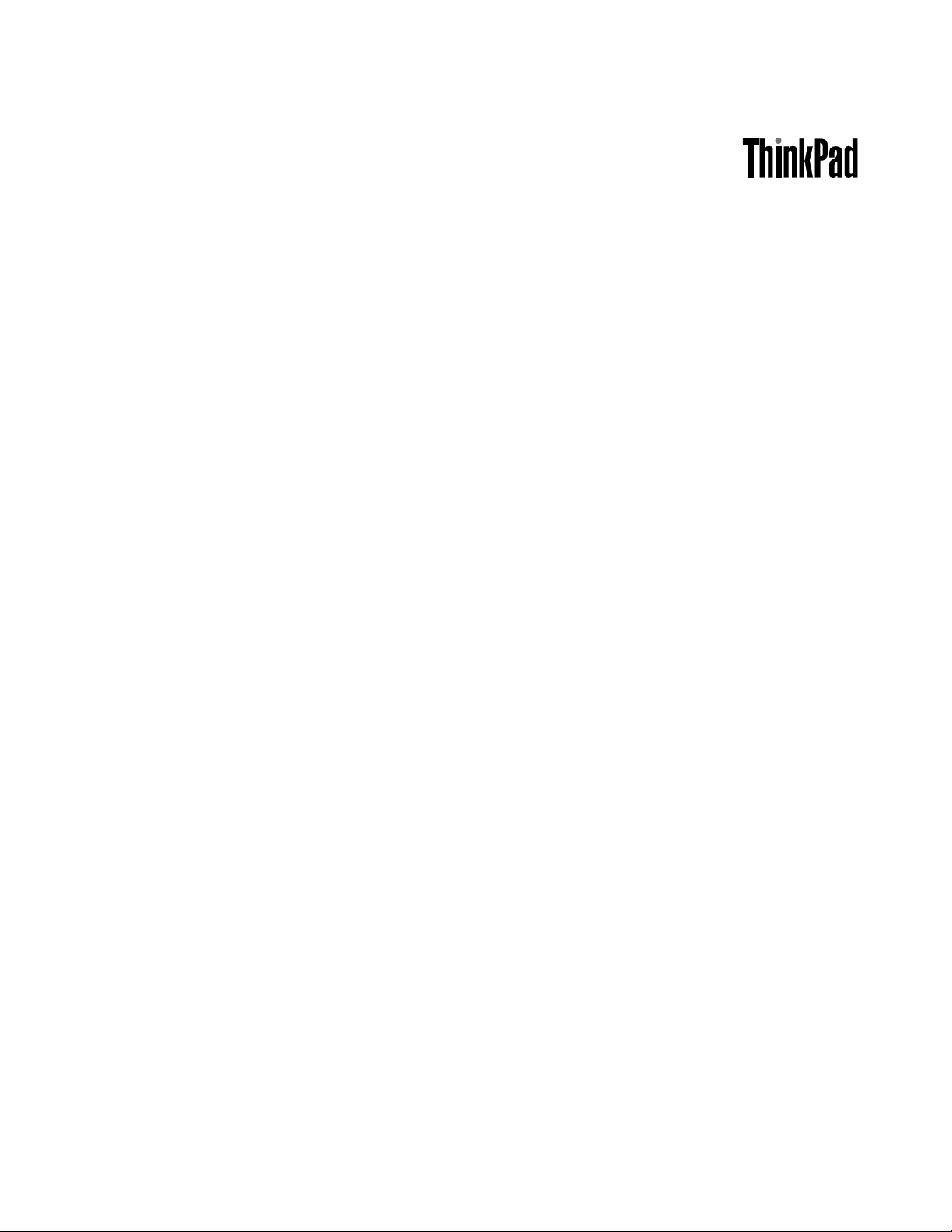
Guided'utilisation
ThinkPadTablet2
Page 2
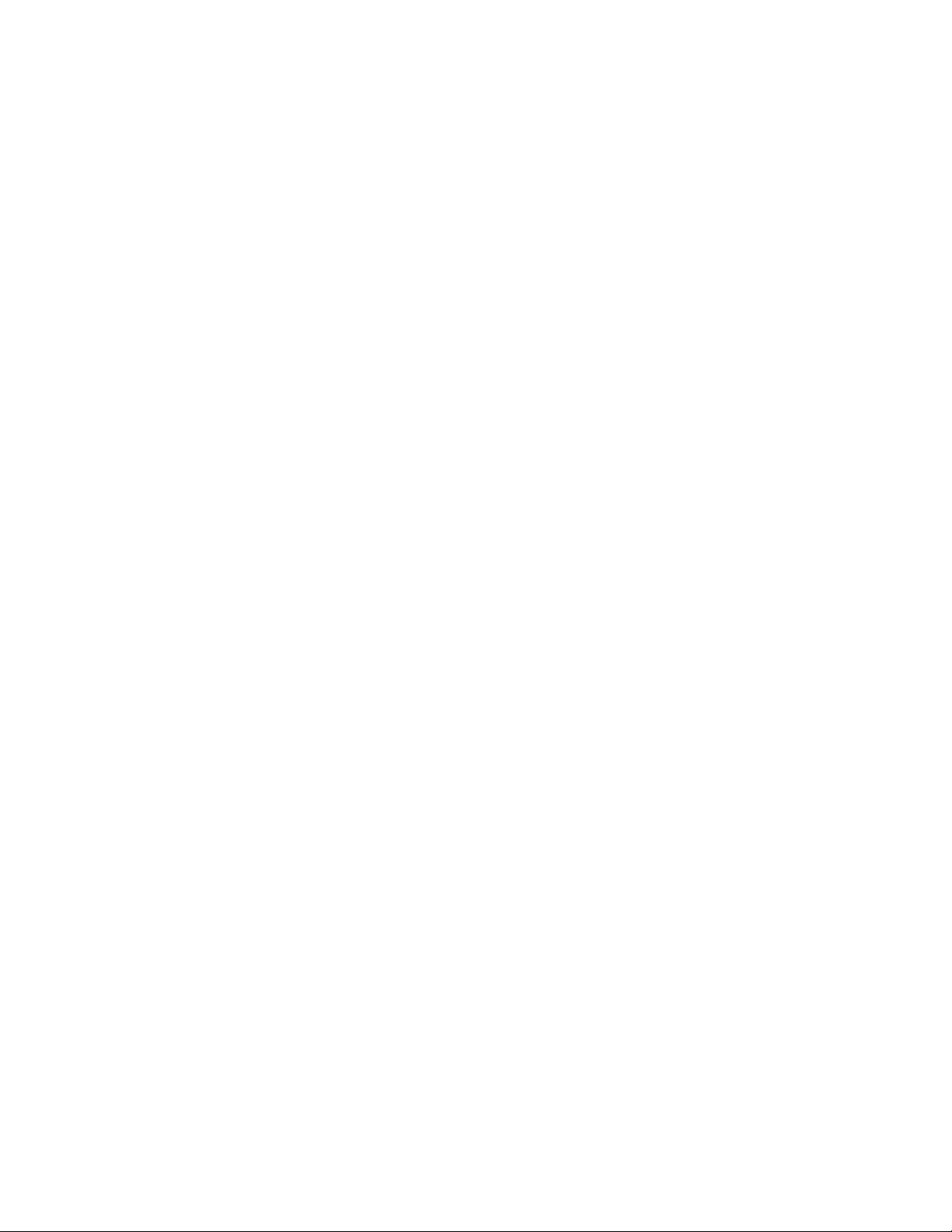
Remarques:Avantd'utilisercedocumentetleproduitassocié,prenezconnaissancedesinformations
suivantes:
•Consignesdesécurité,DéclarationdegarantieetGuidedeconfiguration
•RegulatoryNotice
•«Consignesdesécuritéetdemanipulation»àlapageiii
•AnnexeC«Remarques»àlapage75
LesdocumentsConsignesdesécurité,DéclarationdegarantieetGuidedeconfigurationet
RegulatoryNoticesontdisponiblessurlesiteWeb.Pourlesconsulter,accédezausiteWebsuivant:
http://www.lenovo.com/UserManuals.
Quatrièmeédition(Septembre2013)
©CopyrightLenovo2012,2013.
REMARQUESURLESDROITSLIMITESETRESTREINTS:silesdonnéesouleslogicielssontfournisconformémentà
uncontrat«GeneralServicesAdministration»(«GSA»),l'utilisation,lareproductionetladivulgationsontsoumisesaux
restrictionsstipuléesdanslecontratn°GS-35F-05925.
Page 3
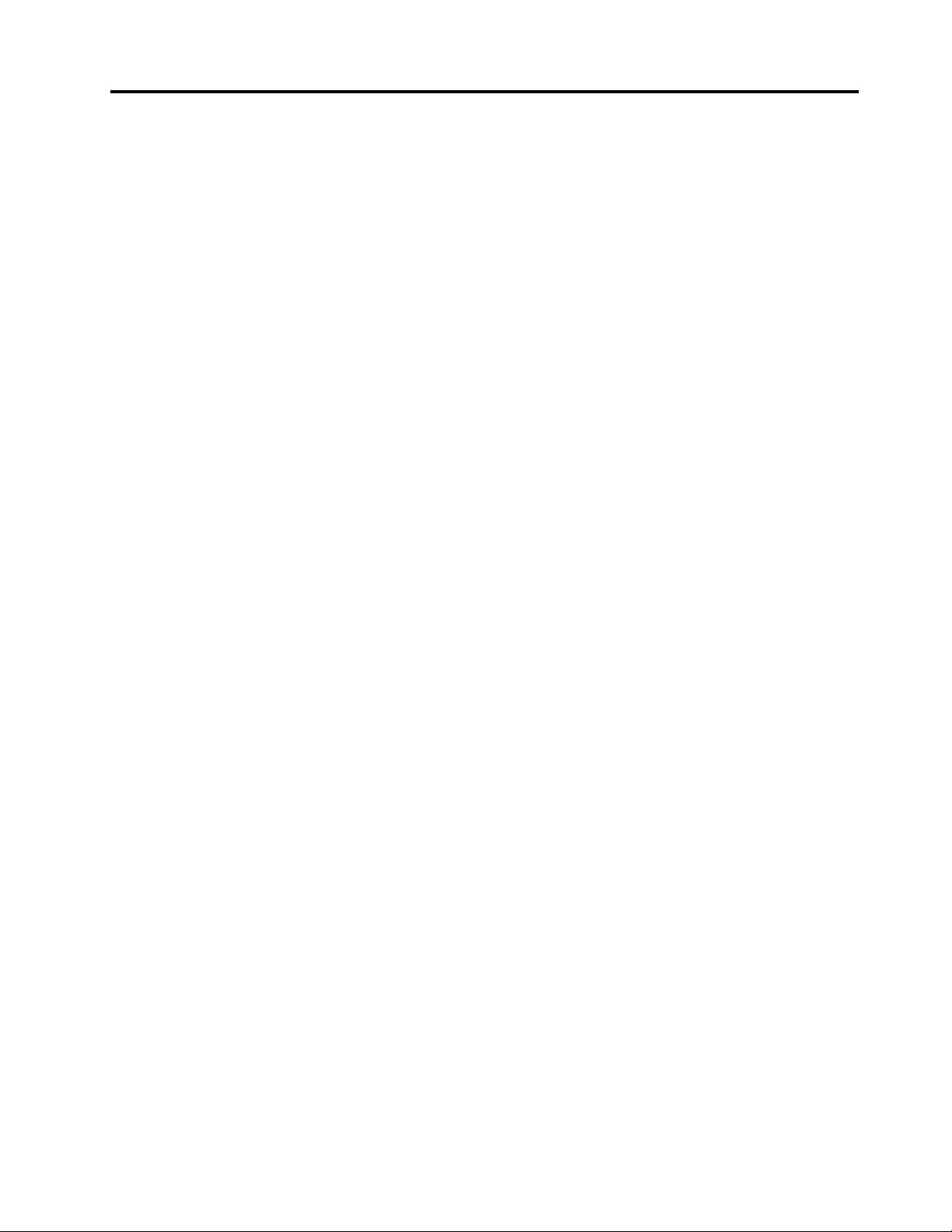
Tabledesmatières
Alireenpremier...........iii
Consignesdesécuritéetdemanipulation....iii
Chapitre1.Présentationduproduit..1
Présentationdelatablette..........1
Vueavantetlatérale...........1
Vuearrière..............3
Accessoires................4
Fonctions.................4
Spécifications...............5
Environnementd'exploitation.........6
Chapitre2.Miseenroute.......7
Instructionsd'installation..........7
Utilisationdel'écranmultitactile........7
Utilisationduclavieràl'écran.........10
Utilisationduclaviertactileetdupanneau
d'écrituremanuscrite............11
Utilisationdustyletdelatablettegraphique...11
Recherchedesapplicationsinstallées.....12
Téléchargementdejeuxetd'applications....12
Chapitre3.Réseauxetpériphériques
sansfil.................15
InstallationdelacarteSIM..........15
Déterminerleréseaumobilequevousutilisez..16
Connexionàunréseaudedonnéesmobile...16
ConnexionàunréseauWi-Fi.........17
UtilisationdespériphériquesBluetooth.....19
Chapitre4.Batterieetalimentation
c.a....................21
Chargementdelabatterie..........21
Allongerladuréedeviedelabatterieentreles
chargements...............22
Vérificationdel'étatdelabatterie.......23
Chapitre5.Utilisationdevotre
tablette................25
ModificationducomportementdeWindows8.1
audémarragepourouvrirlebureauoul'écran
d'accueil..................25
NavigationsurInternet...........25
Utilisationdevotretablettepourlesloisirs....25
Utilisationdecasquesetd'écouteurs....25
Utilisationdescaméras.........26
Affichaged'imagesetlecturedevidéos...26
Ecouterdelamusique..........26
Liredeslivres.............27
Gestiondese-mails............27
Utilisationdelafonctiondecaptured'écran...27
GestiondepériphériquesUSB........27
Utilisationduconnecteurccenentrée...27
UtilisationduconnecteurUSB.......27
UtilisationdulecteurdecartesmicroSD....28
UtilisationdepériphériquesHDMI.......29
Utilisationdesolutionsdesynchronisation....29
PartagedevotreconnexionInternet......30
UtilisationdurécepteursatelliteGPS......31
Chapitre6.OptionsdelaThinkPad
Tablet2................33
ThinkPadTablet2BluetoothKeyboardwith
Stand..................33
ThinkPadTablet2Dock...........34
UtilisationduclavierBluetooth........35
UtilisationdelaThinkPadTablet2Dock.....37
Chapitre7.Sécurité..........39
Utilisationdemotsdepasse.........39
Motsdepasseetmodeveille.......39
Motdepassesuperviseur........39
Configurationduprocesseurdesécurité....40
Utilisationdepare-feu............41
Protectiondesdonnéescontrelesvirus.....41
Chapitre8.Présentationgénéralede
larécupération............43
Actualisationdevotretablette.........43
Restaurationdesparamètresd'usinepardéfautde
latablette.................43
Optionsdedémarrageavancées.......44
Chapitre9.Configurationavancée..47
Installationdepilotesdepériphérique.....47
ThinkPadSetup..............47
MenuMain..............47
MenuDate/Time............48
MenuConfig..............48
MenuSecurity.............49
MenuStartup.............51
MenuRestart.............52
MiseàjourduUEFIBIOSsystème.....52
Utilisationdelagestiondesystèmes......52
Gestiondusystème...........53
©CopyrightLenovo2012,2013
i
Page 4
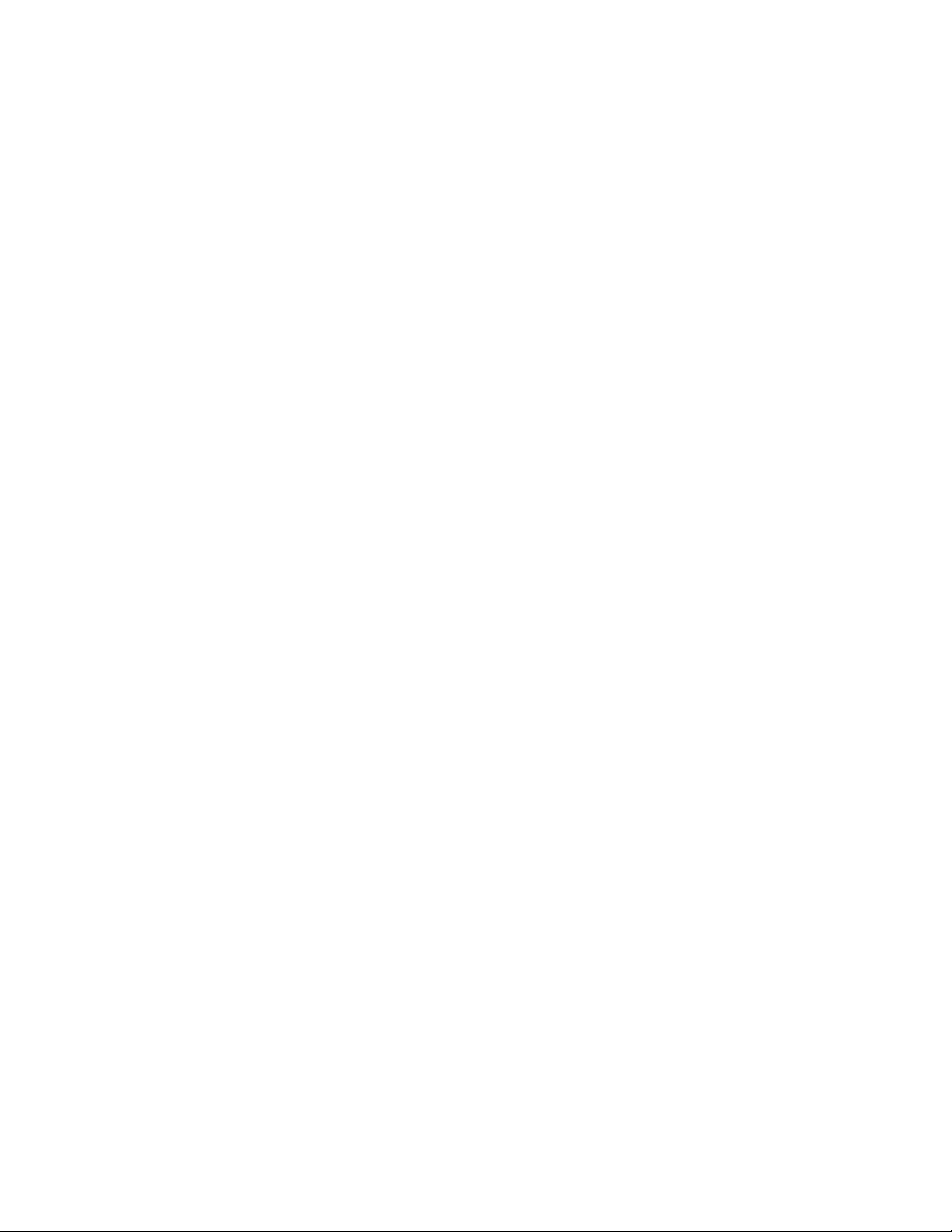
Définitiondelafonctiondegestion.....53
Chapitre10.Vousetvotretablette..55
Confortetaccessibilité...........55
Utilisationoptimaledevotretablette....55
Informationsd'accessibilité........55
Obtentiondemisesàjour..........56
Voyageravecvotretablette..........56
Conseilspourvoyager..........56
Accessoiresdevoyage.........57
Entretienetmaintenance...........57
Avisdeconformitéàlarèglementationpourla
classeB(Corée)............68
Japon-DéclarationVCCIpourlaclasseB..68
Avisdeconformitéauxnormesjaponaises
pourlesproduitsquisebranchentsurles
principauxblocsd'alimentationdontl'intensité
mesuréeestinférieureouégaleà20Apar
phase................69
Taïwan-Informationsdemaintenancepour
lesproduitsLenovo...........69
Informationssupplémentairesconcernantla
réglementation...............69
Chapitre11.Identificationet
résolutiondesincidents.......59
Identificationetrésolutiondesincidents.....59
Récupérationaprèsunincidentgraveliéàun
logiciel..................60
Messagesd'erreur.............60
Erreurssansmessages...........61
Chapitre12.Support.........63
SupporttechniqueLenovo..........63
ForumsutilisateursdeLenovo........64
Recherched'optionsThinkPad........64
AnnexeA.Informations
réglementaires............65
Informationsliéesàlacommunicationsansfil..65
Emplacementdesantennessansfil
UltraConnect.............66
Avisdeclassificationpourl'exportation.....66
Bruitsradioélectriques...........66
DéclarationdeconformitédelaFederal
CommunicationsCommission(FCC)
[Etats-Unis]..............66
Avisdeconformitéàlaréglementation
d'IndustrieCanadapourlaclasseB....67
Directivedel'Unioneuropéennerelativeàla
conformitéélectromagnétique.......67
Avisdeconformitéàlaréglementationpourla
classeB(Allemagne)..........68
AnnexeB.Informationsrelativesà
l'environnement,aurecyclageetàla
miseaurebut.............71
ConsignederecyclageLenovo........71
Déclarationsrelativesaurecyclagepourle
Japon..................71
InformationssurlerecyclagepourleBrésil...72
InformationsDEEEimportantes........72
Informationssurlerecyclagedespilesetbatteries
pourT aïwan................73
Informationssurlerecyclagedespilesetbatteries
pourlesEtats-UnisetleCanada........73
Informationssurlerecyclagedespilesetbatteries
pourl'Unioneuropéenne...........73
Informationssurlerecyclagedesdéchets
d'EquipementsElectriquesetElectroniques(DEEE)
pourlaChine...............74
AnnexeC.Remarques.........75
Marques.................76
AnnexeD.DirectiveRoHS
(RestrictionofHazardous
Substances)..............77
DirectiveRoHSpourl'Unioneuropéenne....77
DirectiveRoHSpourlaChine.........77
DirectiveRoHSpourlaTurquie........77
DirectiveRoHSpourl'Ukraine.........78
DirectiveRoHSpourl'Inde..........78
iiGuided'utilisation
Page 5

Alireenpremier
Veillezàrespecterlesconseilssuivantsafindetirerlemeilleurpartidevotretablette.Encasdenon-respect
decesconseils,vousvousexposezàdesrisquesdeblessureoudegêneouàundysfonctionnement
devotretablette.
Consignesdesécuritéetdemanipulation
Pourévitertoutrisquedeblessure,dedommagematérieloud'accidentdusàvotreThinkPad
(ci-aprèsdénomméelatablette),lisezattentivementtouteslesinformationscontenuesdanscette
sectionavantdel'utiliser.
Pourobtenirdesinstructionsd'utilisationdétaillées,consultezleGuided'utilisationdela
ThinkPadT ablet2(laprésentepublication).PouraccéderauGuided'utilisationdelaThinkPadT ablet2,
procédezdel'unedesmanièressuivantes:
•Consultezlesitehttp://www.lenovo.com/UserManualsetsuivezlesinstructionsàl'écran.
•Démarrezlatablette.Touchezl'optionLenovoSupportsurl'écrand'accueil.Touchezensuite
Guided'utilisation.
•OuvrezlafenêtreAideetsupportdeWindows
Pourplusdeconseilsconcernantl'utilisationcorrectedevotretablette,consultezlesite:
http://www.lenovo.com/safety
®
.TouchezensuiteLenovoUserGuide.
Manipulezvotretabletteavecprécaution:
Evitezdefairetomber,detordreoud'écraserlatablette.Evitezégalementd'insérerunquelconqueobjet
danslatabletteoudeposerdesobjetslourdsdessus.Votretablettecontientdescomposantsfragiles.Ils
pourraientêtreendommagés.
®
Tablet2
L'écrandevotretabletteestenverre.Sivousfaitestomberlatablettesurunesurfacedure,siellesubit
unchocousetrouveécraséeparunobjetlourd,leverrepourraitcasser.Sileverrevenaitàêtreébréché
oufissuré,n'ytouchezpasetn'essayezpasretirerleverrecassé.Cessezimmédiatementd'utiliserla
tabletteetcontactezlesupporttechniqueLenovo
®
pourréparerouremplacerlatablette,ouobtenirdes
informationssurlerecyclage.
Evitezdedémonteroudemodifiervotretablette:
Votretabletteestuneunitéscellée.Ellenecontientaucunepièceréparableparl'utilisateur.Touteréparation
concernantuncomposantinternedoitêtreréaliséeparunservicederéparationouuntechnicienLenovo
agréé.Sivousessayezd'ouvriroudemodifiervotretablette,lagarantieseraannulée.
Netentezpasderemplaceroudedémonterlabatterieinterne:
Leremplacementdelabatterieinternerechargeabledoitêtreréaliséparunservicederéparationouun
technicienLenovoagréé.LesservicesderéparationetlestechniciensLenovoagréésrecyclentlesbatteries
conformémentauxloisetréglementationsdupays.
Protégezvotretabletteetvotreadaptateurcontrel'humidité:
Evitezdeplongervotretablettedansl'eauetdelaposeràunendroitoùellepourraitentrerencontact
avecunesubstanceliquide.
©CopyrightLenovo2012,2013
iii
Page 6
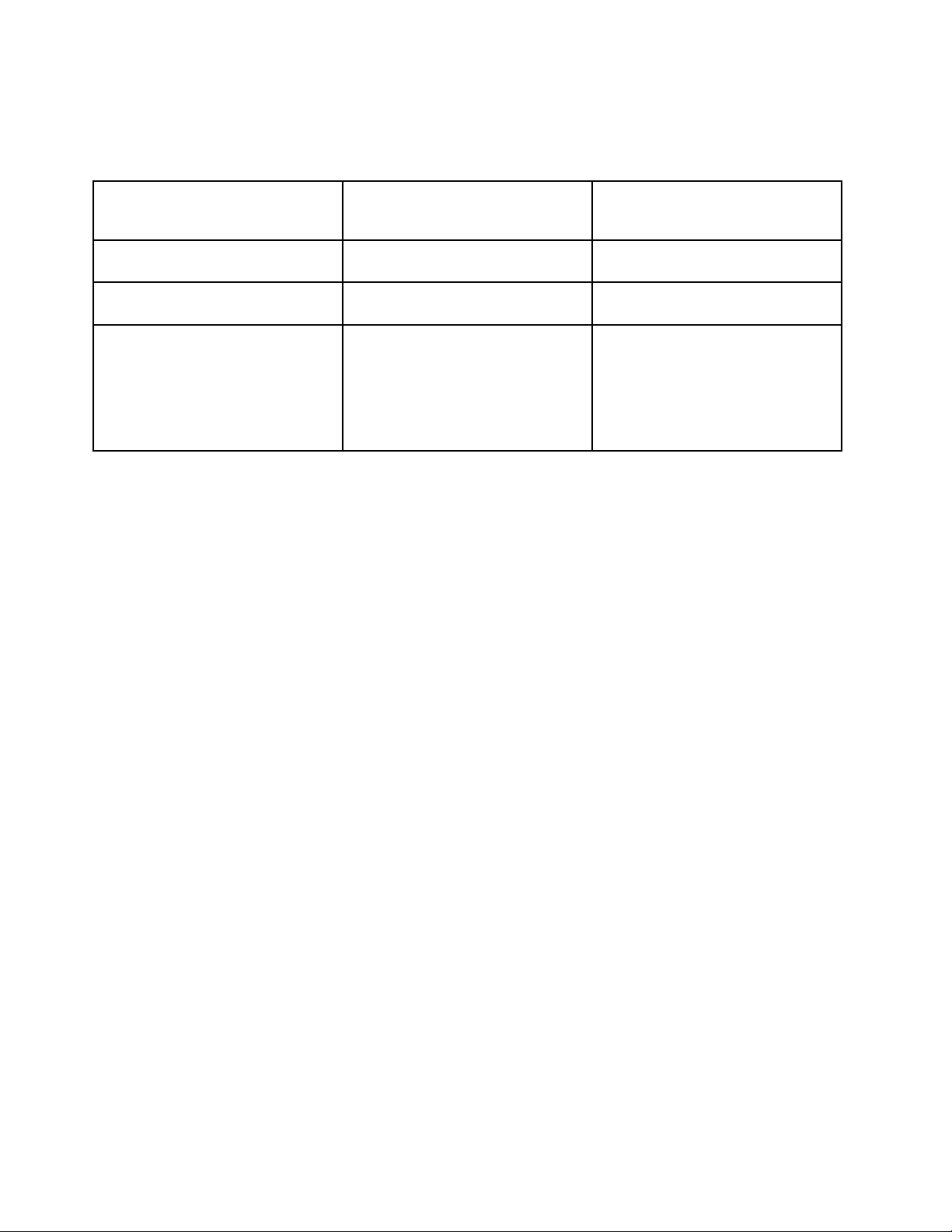
Suivezuniquementlesinstructionsdechargementadaptées:
Vouspouvezsuivrel'unedesméthodesdechargeci-aprèspourrechargercorrectementlabatterieinterne
delatablette:
MéthodedechargementTabletteallumée
(écranallumé)
ThinkPadT ablet2Dock(méthodede
chargementlaplusrapide)
ThinkPadT abletACAdapterHomologué,maislabatteriese
ConnexionUSBentreleconnecteur
ccenentréedelatabletteetle
connecteurUSBd'unordinateur
personneloud'unautrepériphérique
conformeauxnormesUSB2.0
(méthodedechargementlaplus
longue)
HomologuéHomologué
chargepluslentement
Cetteméthodedechargement
compenselaconsommation
d'énergiedelatablette.Labatterie
sedéchargepluslentementque
d'habitude.
Tabletteéteinteouenmode
verrouillé
(écranéteint)
Homologué
Homologué,maislabatteriese
chargepluslentement
Lesdispositifsdechargepeuventchaufferlorsd'uneutilisationnormale.Assurez-vousquel'espaceautour
dudispositifdechargeestsuffisammentdégagé.Débranchezledispositifdanslescassuivants:
•Ledispositifdechargeaétéexposéàlapluie,àunesubstanceliquideouàunexcèsd'humidité.
•Ledispositifdechargeestendommagé.
•Voussouhaiteznettoyerledispositifdecharge.
Lenovon'estpasresponsabledesperformancesoudelasécuritédesproduitsnonfabriquésounon
reconnusparLenovo.
Empêcherlesdommagesauditifs:
Votretabletteestéquipéed'unconnecteurdecasque.Utiliseztoujoursceconnecteurpourbrancher
votrecasqueouvosécouteurs.
ATTENTION:
Unepressionsonoreexcessivedanslescasquesoulesoreillettespeutentraînerunepertede
l'audition.Enréglantlevolumeaumaximum,latensiondesortiedanslecasqueoul'oreilletteet
leniveaudepressionsonoreaugmentent.Afindeprotégervotreaudition,réglezl'égaliseurà
unniveauapproprié.
L'utilisationprolongéed'uncasqueoud'écouteursàunvolumeélevépeutserévélernocifsiledébitdu
casqueoudesécouteursn'estpasconformeauxspécificationsdelanormeEN50332-2.Leconnecteur
desortiecasquedevotretabletteestconformeausous-alinéa7delanormeNFEN50332-2.Ces
spécificationslimitentlatensionmaximaledesortieefficacedelabandelargedelatabletteà150mV.Pour
vousprotégercontretouteperteauditive,assurez-vousquelescasquesoulesécouteursquevousutilisez
sontégalementconformesauxspécificationsdelanormeNFEN50332-2(alinéa7deslimites)concernant
levoltagedebandelargede75mV .T outeutilisationdecasquesnonconformesauxspécificationsdela
normeNFEN50332-2peutserévélerdangereuseenraisondesniveauxexcessifsdepressionacoustique.
Sivotretabletteestlivréeavecuncasqueoudesécouteurs,l'associationdecesdispositifsàlatablette
respectelesspécificationsdelanormeNFEN50332-1.Sivousutilisezd'autrescasquesouécouteurs,
assurez-vousqu'ilssontconformesauxspécificationsdelanormeNFEN50332-1(clause6.5relativeaux
valeursdelimitation).TouteutilisationdecasquesnonconformesauxspécificationsdelanormeNFEN
50332-1peutserévélerdangereuseenraisondesniveauxexcessifsdepressionacoustique.
ivGuided'utilisation
Page 7
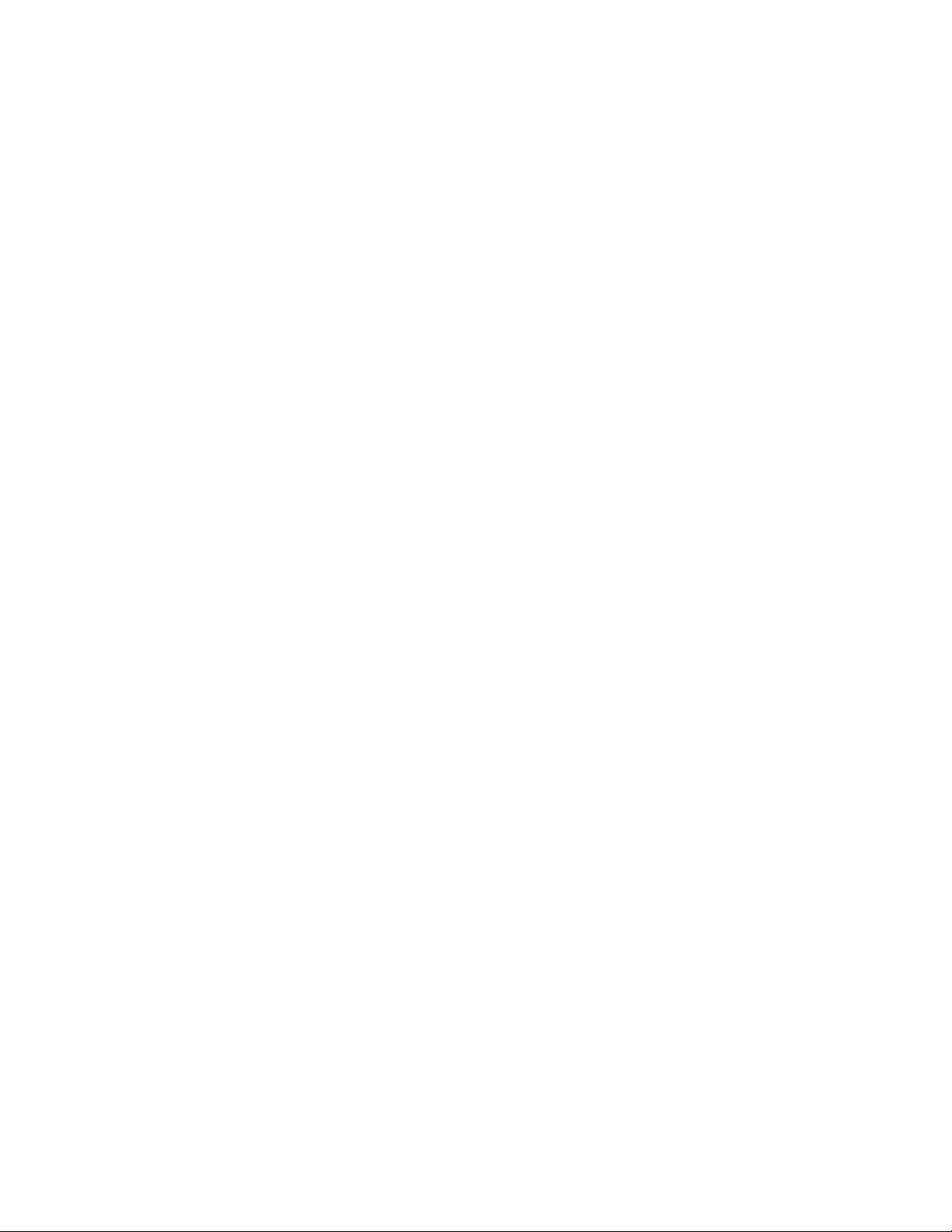
Soyezprudentsivousutilisezlatabletteenvoitureouàbicyclette:
Privilégieztoujoursvotresécuritéetcelledesautres.Respectezlaloi.Lesloisetréglementationsdupays
peuventrégirlafaçondontvousdevezutilisezlesappareilsélectroniquesportablesdumêmetypequevotre
tablette,lorsquevousconduisezunvéhiculeoulorsquevousêtesàvélo.
Mettezaurebutlesélémentsenrespectantlesloisetréglementationsdupays:
Lorsquevotretablettenefonctionneplus,évitezdel'écraser,del'incinérer,delajeterdansl'eauoude
vousendébarrasserd'unefaçonquipourraitalleràl'encontredesloisetdesréglementationsdupays.
Certainscomposantsinternescontiennentdessubstancessusceptiblesd'exploser,decouleroud'affecter
l'environnements'ilsnesontmisaurebutcommeilsedoit.
Pourplusd'informations,voirAnnexeB«Informationsrelativesàl'environnement,aurecyclageetàla
miseaurebutȈlapage71
.
Tenezvotretabletteetsesaccessoireséloignésdesenfantsenbasâge:
Votretablettecontientdespetitsélémentspouvantêtredangereuxpourdesenfantsenbasâge.Deplus,
l'écrandeverrepeutsecasserousefissurersilatablettetombeouestjetéecontreunesurfacedure.
Protégezvosdonnéesetlogiciels:
Nesupprimezpasdesfichiersinconnusounechangezpaslenomdesfichiersourépertoiresquevous
n'avezpascréés,carvotretabletteouvoslogicielsrisqueraientdeneplusfonctionner.
Sachezquel'accèsauxressourcesréseaupeutexposervotretabletteàdesvirusinformatiques,despirates,
deslogicielsespionsetd'autresactivitésmalveillantesrisquantd'endommagervotretablette,voslogicielsou
vosdonnées.Ilvousincombedeprendrelesmesuresdeprotectionadéquatesendéployantdespare-feu,
deslogicielsantivirusetdeslogicielsdeprotectioncontreleslogicielsespions,etdetenirceslogicielsàjour.
Tenezlesappareilsélectriquestelsquelesventilateurs,radios,haut-parleurs,climatiseursetfours
micro-ondesàl'écartdevotretablette,carlespuissantschampsmagnétiquesqu'ilsgénèrentrisqueraient
d'endommagerl'écranetlesdonnéesstockéessurl'unitédedisquedur.
Faitesattentionàlachaleurgénéréeparvotretablette:
Lorsquevotretabletteestsoustensionouquelabatterieestencoursdecharge,certainscomposants
peuventchauffer.Latempératureatteintedépenddel'activitésystèmeetduniveaudechargedelabatterie.
Uncontactprolongéavecvotrepeau,mêmeàtraversdesvêtements,peutprovoquerdeslésions,voire
desbrûlures.Eviteztoutcontactprolongédesmains,genouxoutouteautrepartieducorpsavecces
élémentspendantunepériodeprolongée.
Cordonsd'alimentationetcâblessousenveloppedePVC(chloruredepolyvinyle)
AVERTISSEMENT:Toutcontactaveclecâbledeceproduitouaveclescâblesdesaccessoiresvendus
avecceproduitpeuventvousexposerauplomb,produitchimiquereconnuparl'étatdeCaliforniecomme
pouvantentraînerdescancersetdesanomaliescongénitalesoud'autresdommagesliésàlareproduction.
Lavezsoigneusementvosmainsaprèstoutemanipulation.
Consignesàl'attentiondesutilisateursauBrésil
Capacitédelabatterie:8,21Ah
L'expositionàdesniveauxsonoressupérieursà85dB(A)pendantunepériodeprolongéepeutentraîner
desdommagesauditifs.
©CopyrightLenovo2012,2013
v
Page 8
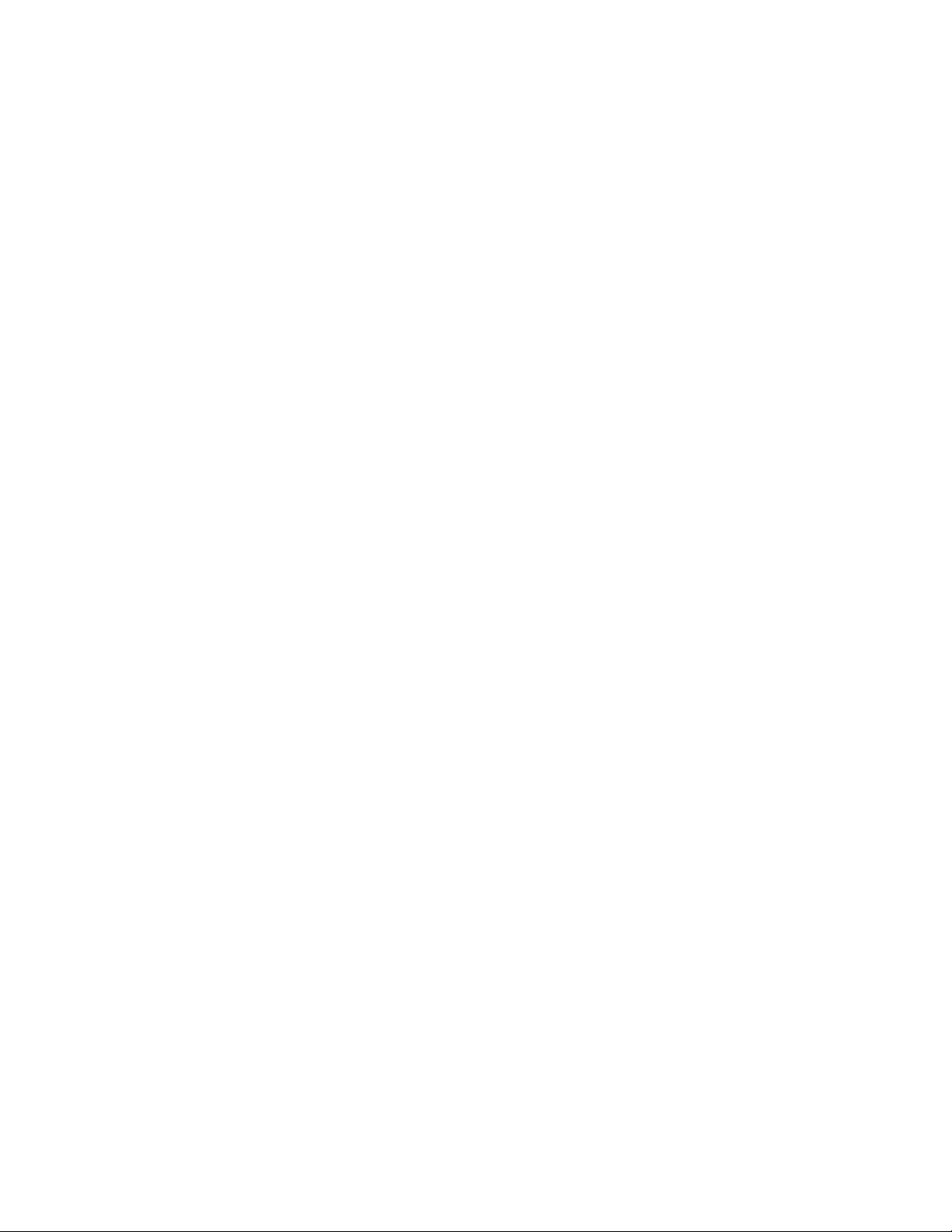
viGuided'utilisation
Page 9
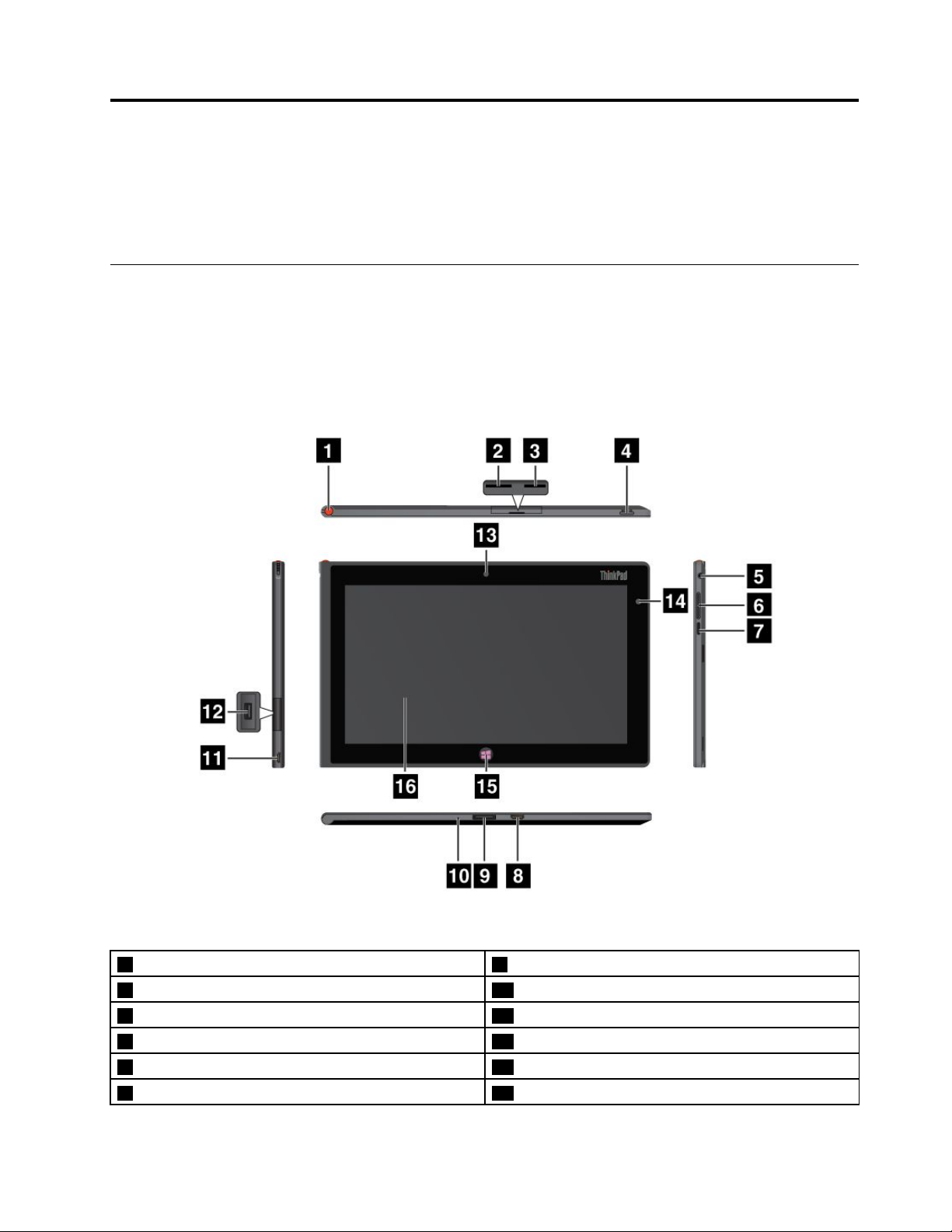
Chapitre1.Présentationduproduit
Cechapitreoffreunevued'ensembledelatablette,notammentl'emplacementdesconnecteurset
descommandes,ainsiquelescaractéristiques,lesaccessoires,lesspécificationsetl'environnement
d'exploitationdelatablette.
Présentationdelatablette
Cettesectionprésentelesfonctionsmatériellesdelatablette.Ellefournitlesinformationsdebasepour
commenceràutiliservotretablette.
Vueavantetlatérale
Figure1.VueavantetlatéraledelaThinkPadT ablet2
1Stockagedustyletdelatablettegraphique9ConnecteurdelaThinkPadT ablet2Dock
2LogementpourcarteSIM10Orificederéinitialisationd'urgence
3LecteurdecartesmicroSD11Connecteurccenentrée
4Interrupteurd'alimentation
5Connecteurdemicrooudecasque13Caméraavant
6Boutonsderéglageduvolume14Détecteurdelumièreambiante
©CopyrightLenovo2012,2013
12PortUSB
1
Page 10
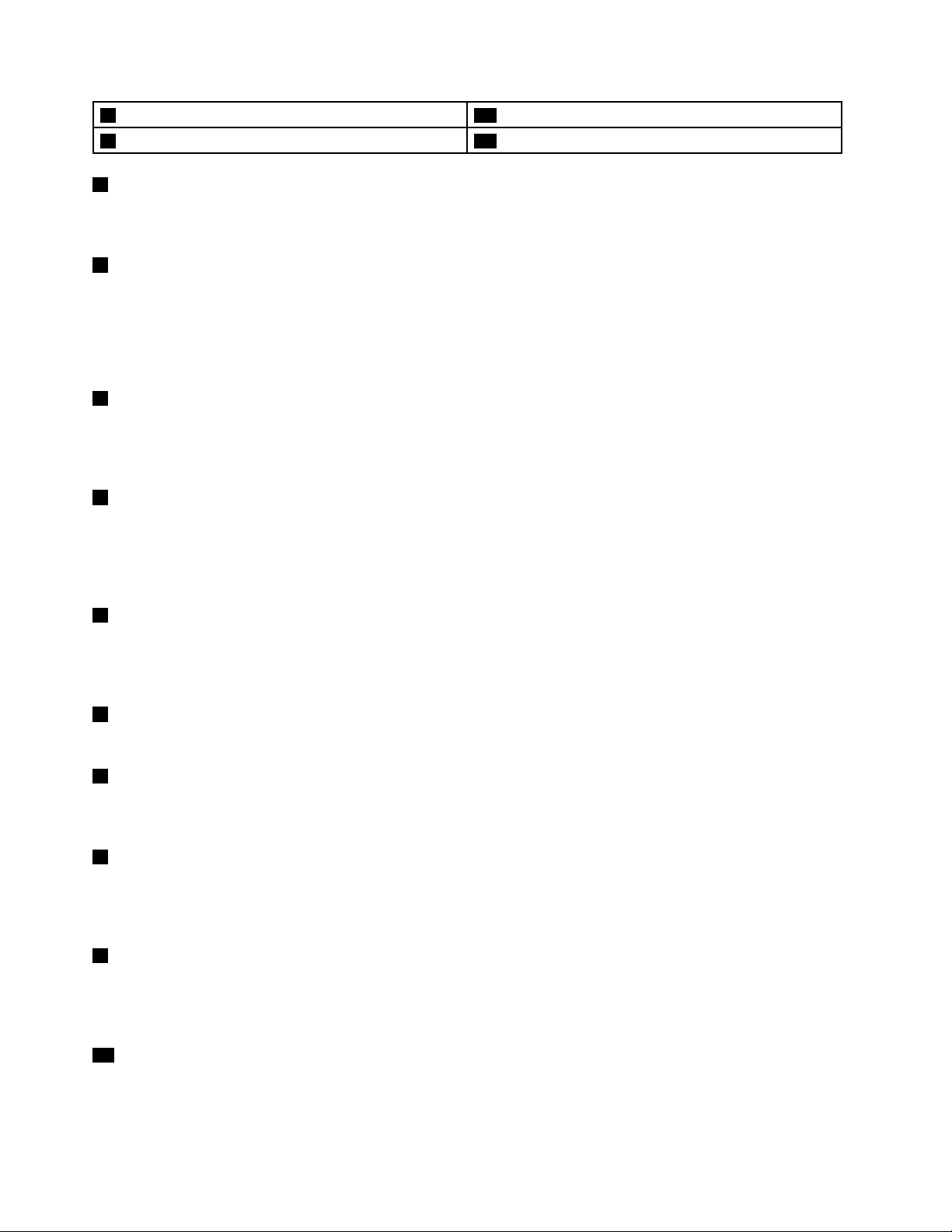
7BoutonVerrouillagedelarotationdel'écran
8ConnecteurminiHDMI™
1Stockagedustyletdelatablettegraphique
15BoutonWindows
16Ecranmultitactile
Sivotretabletteestaccompagnéed'unstyledetablettegraphiqueousivousenavezachetéun,utilisez
l'emplacementdestockagepourleranger.
2LogementpourcarteSIM
OuvrezlecachepouraccéderaulogementdecarteSIM(SubscriberIdentificationModule).Insérezune
carteSIMpourétabliruneconnexionWANsansfil.Pourobtenirlesinstructionsd'installationdelacarte
SIM,consultezlasection«InstallationdelacarteSIM»àlapage15
.
Remarque:LelogementpourcarteSIMn'estpasopérationnelsurlesmodèlesWi-Fiseul.
3LecteurdecartesmicroSD
OuvrezlecachepouraccéderaulecteurdecartemicroSD.InsérezunecarteSD(SecureDigital)dansle
lecteurdecartemicroSDpourlireoustockerdesdonnées.Pourplusd'informations,voir«Utilisationdu
lecteurdecartesmicroSDȈlapage28
4Interrupteurd'alimentation
.
Appuyezsurl'interrupteurd'alimentationpourmettrelatablettesoustension.
Silatablettenerépondplusetsivousnepouvezpaslamettrehorstension,appuyezsurl'interrupteur
d'alimentationpendantaumoinsquatresecondes.
5Connecteurdemicrooudecasque
Connectezuncasqueauconnecteurpourécouterunsonstéréoàpartirdelatabletteouconnectezunmicro
pourenregistrerdusonoupasserdesappels.Vouspouvezaussiconnecteruncasqueavecmicrophone
intégréquiutiliseunconnecteurcombinéaudio/micro.
6Boutonsderéglageduvolume
Pourréglerlevolumedelatablette,appuyezsurleboutonVolume+ouVolume-.
7BoutonVerrouillagedelarotationdel'écran
Appuyezsurceboutonpourdésactiverlafonctionderotationautomatiquedel'écran.Appuyezune
nouvellefoispourl'activer.
8™ConnecteurMiniHDMI
Votretabletteestdotéed'unminiconnecteurHDMI,uneinterfaceaudio/vidéonumériquequivouspermet
devousconnecteràunpériphériqueaudionumériquecompatibleouàunécranvidéotelqu'unetélévision
hautedéfinitionHDTV.Pourplusd'informations,voir«UtilisationdepériphériquesHDMI»àlapage29
9ConnecteurdelaThinkPadT ablet2Dock
.
UtilisezceconnecteurpourbrancheruneThinkPadTablet2Dock.LaThinkPadTablet2Dockestdisponible
auprèsdeLenovoàl'adressesuivante:http://www.lenovo.com/accessories/services/index.html.Pourplus
d'informations,voir«UtilisationdelaThinkPadTablet2Dock»àlapage37
10Orificederéinitialisationd'urgence
.
Silatablettenerépondplusetsivousneparvenezpasàlamettrehorsousoustensionenmaintenant
l'interrupteurd'alimentationenfoncé,réinitialisez-laeninsérantuntrombonedépliédansl'orificede
réinitialisationd'urgence.
2Guided'utilisation
Page 11
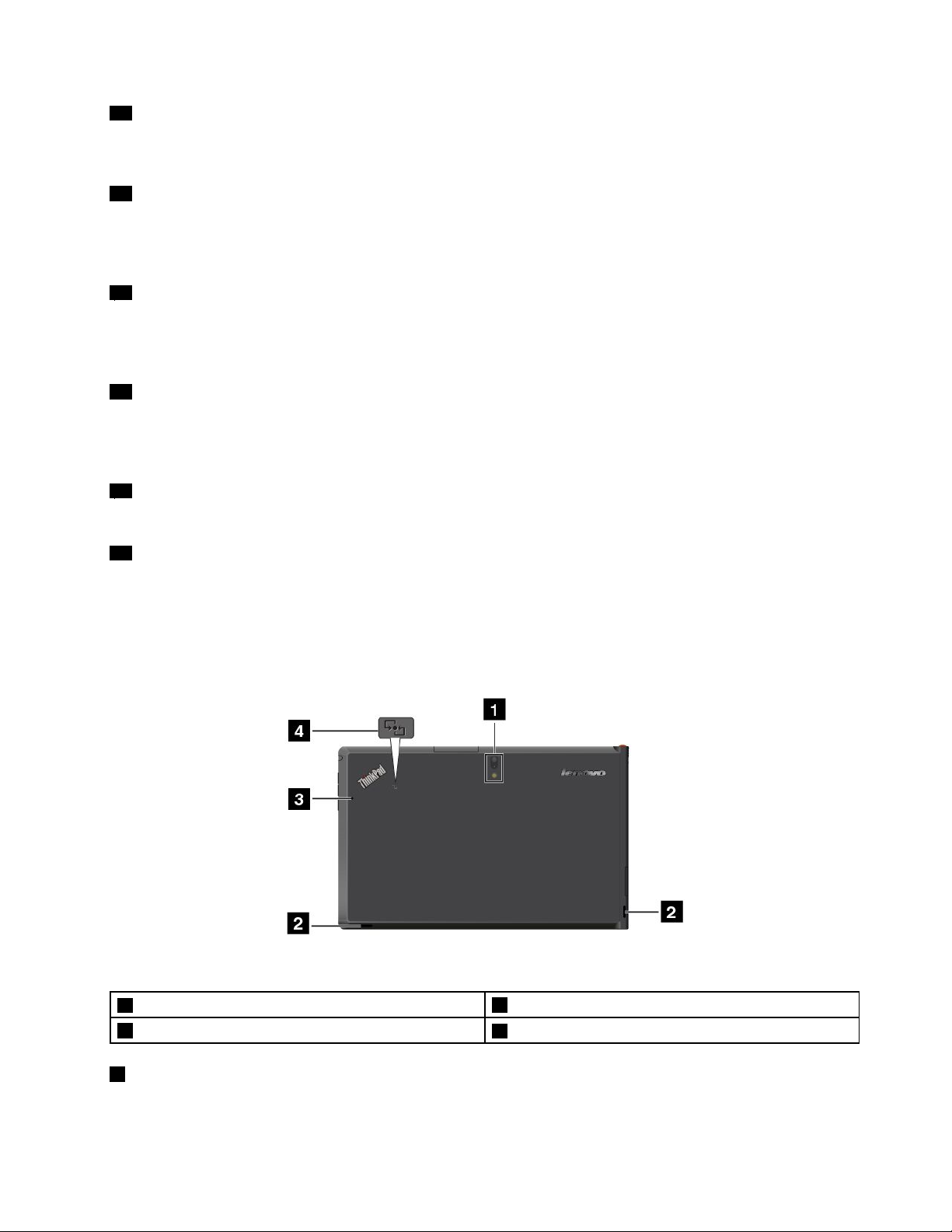
11Connecteurccenentrée
VouspouvezaussiutiliserlecâbleUSBavecl'adaptateurc.a.pourchargerlatablettelorsquelabatterieest
faible.Voir«Chargementdelabatterie»àlapage21
12PortUSB
.
OuvrezlecacheduconnecteurUSBpouraccéderauconnecteurUSB.RaccordezunpériphériqueUSB
compatible,parexempleunesouris,unclavierouunecléUSB,àl'aideduconnecteurUSB.Voir«Utilisation
duconnecteurUSBȈlapage27
13Caméraavant
.
Votretabletteestéquipéed'unecamérafrontalede2mégapixels,quipermetdeprendredesphotos,de
créerdesvidéosoudepasserdesappelsvidéoconjointementavecdesapplicationsWeb.Pourplus
d'informations,voir«Utilisationdescaméras»àlapage26
14Détecteurdelumièreambiante
.
Ledétecteurdelumièreambiantedétectelaluminositédel'environnement.Laluminositédel'écrans'ajuste
automatiquementselonlesconditionsdeluminositéambiantedétectéesparledétecteurdelumière
ambianteintégré.
15BoutonWindows
AppuyezsurleboutonWindowspourreveniràl'écrand'accueilàn'importequelmoment.
16Ecranmultitactile
Touchezsurl'écranpourutiliserlescommandes(icônes,optionsdemenu,claviertactile,etc.).Pourplus
d'informations,voir«Utilisationdel'écranmultitactile»àlapage7.
Vuearrière
Figure2.VuearrièredelaThinkPadT ablet2
1Caméraarrièreavecflashintégré
2Haut-parleurs
1Caméraarrièreavecflash
Votretabletteestéquipéed'unecaméraarrièrede8mégapixelsavecflashintégréquipermetdeprendredes
photosetd'enregistrerdesvidéos.Pourplusd'informations,voir«Utilisationdescaméras»àlapage26.
3Micro
4LogoNear-field-communication(surcertainsmodèles)
Chapitre1.Présentationduproduit3
Page 12

2Haut-parleurs
Leshaut-parleursintégrésfournissentunesortieaudiolorsdelalecturedemusiqueetdevidéos.
3Micro
Lorsqu'ilestutiliséavecuneapplicationapteàgérerlesfonctionsaudio,lemicrointégréenregistre
lesonetlavoix.
4LogoNear-field-communication(surcertainsmodèles)
SivotretabletteestlivréeaveclafonctionnalitéNFC(NearFieldCommunication),lelogoNFCestapposé
surlecarterinférieur.
Accessoires
Figure3.Accessoires
•ThinkPadT abletACAdapteretcâbleUSB:utilisezlecâbleUSBfourniavecl'adaptateurc.a.pour
alimenterlatabletteetchargerlabatterie.
•Styledetablettegraphique(certainsmodèles):sivotretabletteestéquipéed'unstylet,utilisez-lepour
saisirdutexteoupourdessiner.Vouspouvezaussil'utiliserpourréaliserdesopérationssanstoucher
l'écranavecvosdoigts.Pourplusd'informations,voir«Utilisationdustyletdelatablettegraphique»à
lapage11
.
Fonctions
Processeur
•ProcesseurIntel
Systèmed'exploitation
•Microsoft
®
Windows8(32bits)
•Windows8.1(32bits)
Mémoire
•2Go
Stockageinterne
•64Go
•32Go
®
™
Atom
Z27601,8GHzavecIntelBurstTechnology,1,5GHzHFM,600MHzLFM
4Guided'utilisation
Page 13
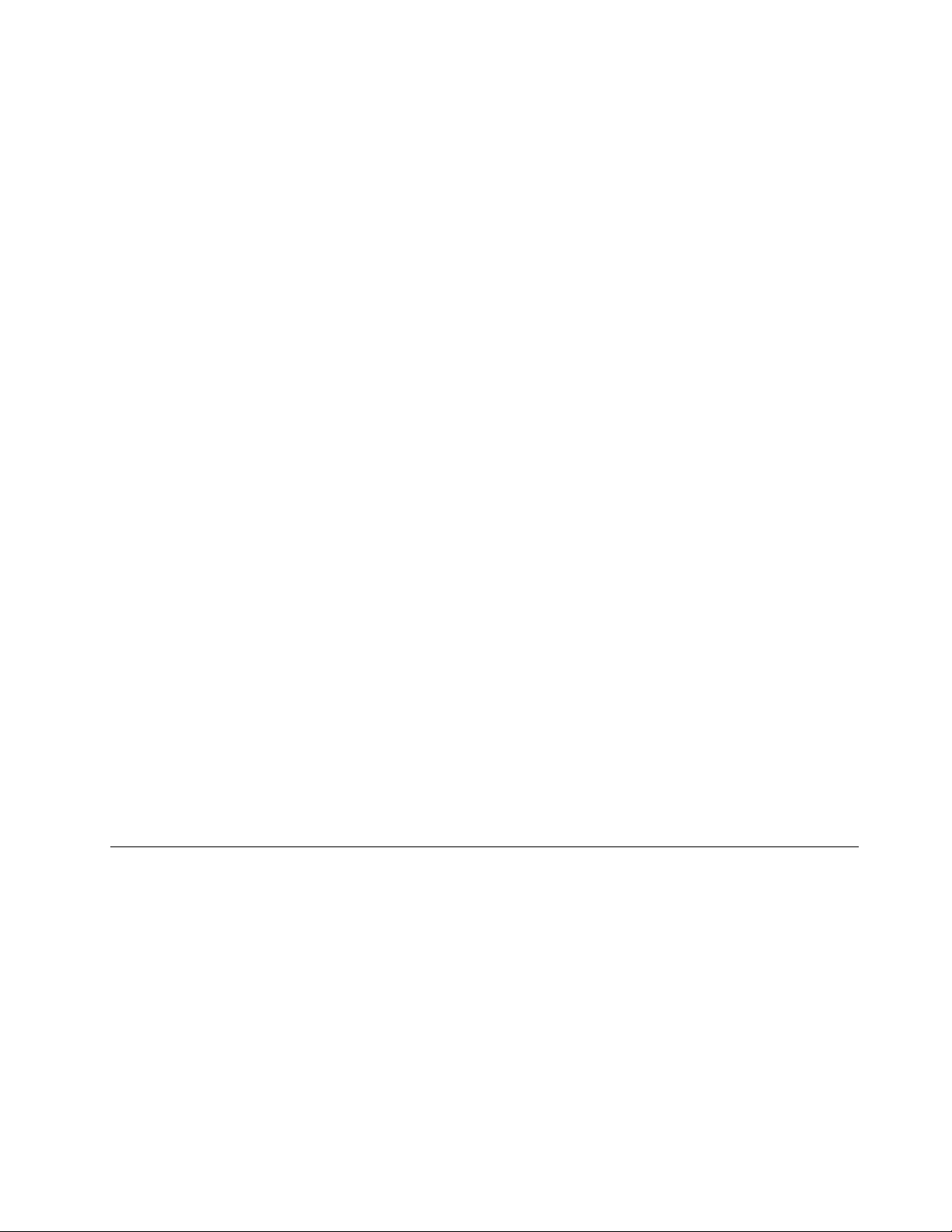
Affichage
•Verrechimiquementrenforcé
•Taille:257mm
•Résolutiond'écran:1366x768pixels
•Contrôleautomatiquedelaluminosité
•TechnologieIn-PlaneSwitching(IPS)
•TechnologiederétroéclairageLED(diodeélectroluminescente)
•Technologiemultitactile
•Priseenchargedelasaisieàl'aidedustyletdetablettegraphiqueThinkPad
Camérasintégrées
•Caméraavant,2mégapixels
•Caméraarrièreavecflashintégré,8mégapixels
Connecteurs
•UnconnecteurminiHDMI
•UnconnecteurUSB2.0
•Unconnecteurccenentrée
•UnconnecteurpourThinkPadTablet2Dock
•Unconnecteurdemicrooudecasque
Logementpourcarteoulecteurdecartes
•LogementpourcarteSIM
•LecteurdecartesmicroSD
GPSetfonctionssansfil
•RécepteursatelliteGPS
•Bluetooth4.0
•NFC(surcertainsmodèles)
•Réseaulocalsansfil(802.11a/g/n)
•Antenneréseauétendusansfil(surcertainsmodèles)
Spécifications
Taille
•Largeur:262,6mm
•Profondeur:164,6mm
•Hauteur:9,8mm
Batterie
•Batteriesaulithium-polymère30Wh
Alimentation(adaptateurc.a.)
•Entréedusignalsinusoïdalentre50à60Hz
Chapitre1.Présentationduproduit5
Page 14
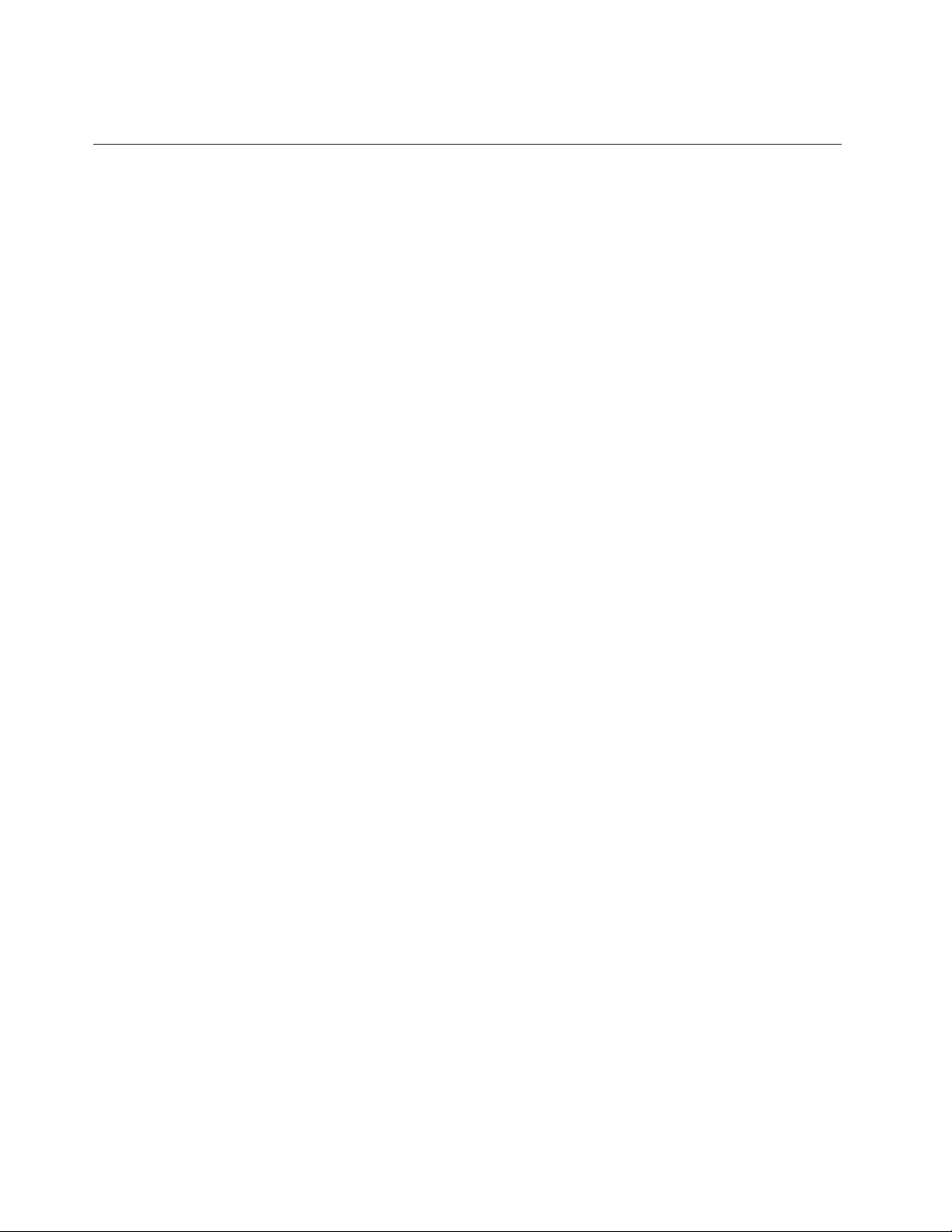
•Tensiond'entréedel'adaptateurc.a.:100à240Vc.a.
Environnementd'exploitation
•Altitudemaximalesanspressurisation:3048m
•Température:
–Altitudesjusqu'à2438m
Enfonctionnement:5,0à35,0°C
Stockage:5,0à43,0°C
–Altitudesau-dessusde2438m
Températuremaximaledefonctionnementdansuneatmosphèrenonpressurisée:31,3°C
•Humiditérelative:
–Enfonctionnement:8à80%
–Stockage:5à95%
Sipossible,placezvotretablettedansunendroitsecetcorrectementventiléetévitezdel'exposer
directementausoleil.N'utilisezninerangezpasvotretablettedansdesendroitspoussiéreux,sales,à
trèsbasseoutrèshautetempérature.
6Guided'utilisation
Page 15
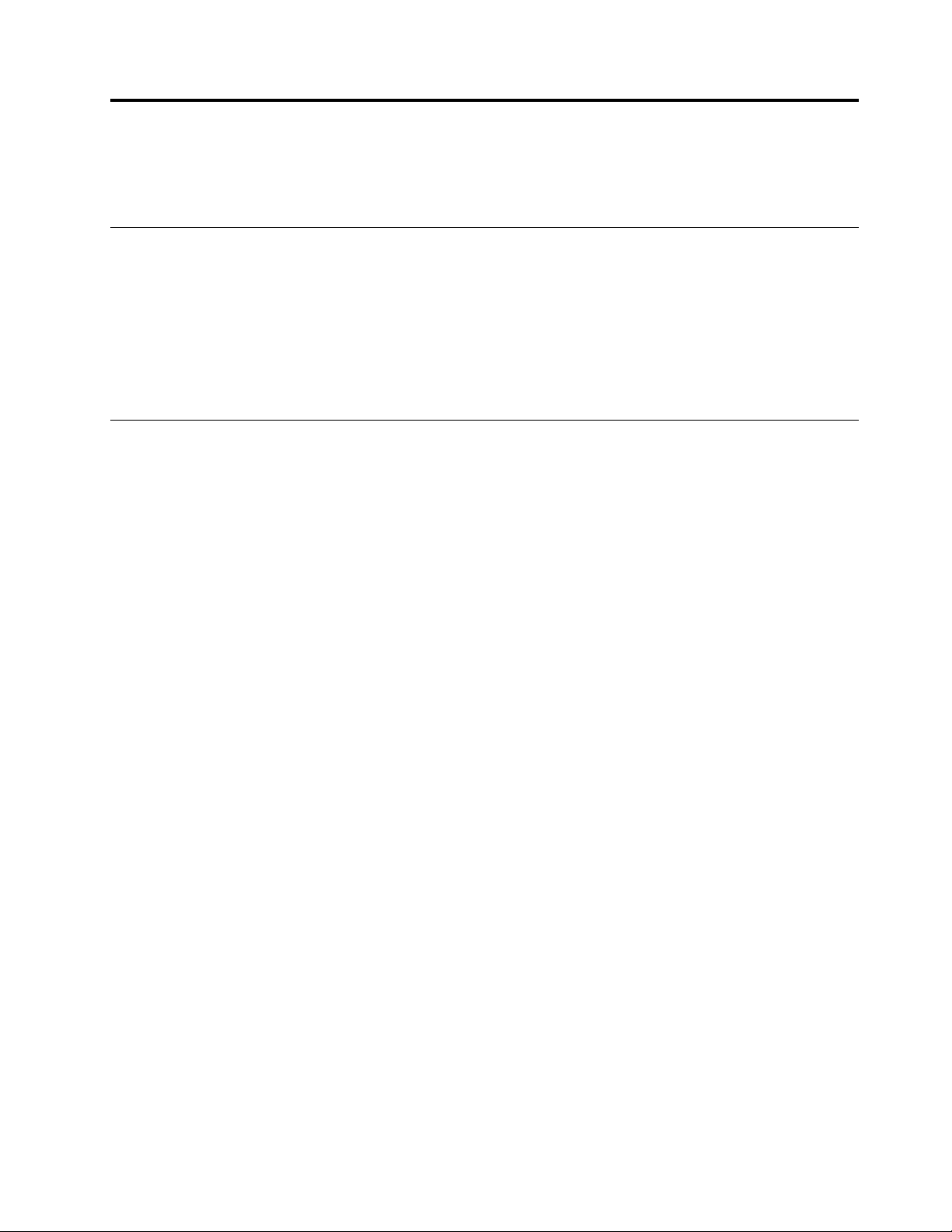
Chapitre2.Miseenroute
Cechapitrevousaideraàutiliservotretabletterapidement.
Instructionsd'installation
Lorsquevousutilisezlatablettepourlapremièrefoisaprèsl'avoirdéballée,veillezàsuivrelesinstructions
ci-dessous:
1.UtilisezlecâbleUSBfournietleThinkPadTabletACAdapterpourraccorderlatabletteàuneprise
decourant.
2.Appuyezsurl'interrupteurd'alimentationpourmettrelatablettesoustension.
3.Suivezlesinstructionsàl'écranpourprocéderàl'installationinitiale.
Utilisationdel'écranmultitactile
Cetterubriqueexpliquecommentutiliserl'écranmultitactile.
Toucher
Appuyezdoucementsurl'écranavecleboutdevotredoigtpourlanceruneapplication,sélectionnerun
élément,ouvrirunmenuousaisirdutexteàl'aideduclavieràl'écran.
Appuyeretmaintenir
Appuyezetmaintenezledoigtsurunobjetouunezonevidedel'écranjusqu'àcequ'uneactionseproduise.
Glisser
Pourdéplacerunélémenttelqu'uneimageouuneicônesurl'écran,touchezl'élémentavecvotredoigtet
maintenez-leappuyé,déplacezvotredoigtdansladirectionsouhaitée,puisretirezvotredoigtdel'écran.
Fairedéfiler
Déplacezvotredoigtdanslesensverticalouhorizontalsurl'écranpourfairedéfilerl'écrand'accueil,les
pagesWeb,leslistes,lesimagesminiatures,etc.
Zoom
•Zoomarrière:pourréduirel'affichagedel'imageoudelapageWeb,rapprochezvosdoigtslesunsdes
autrescommesivouspreniezunobjet.
•Zoomavant:écartezdeuxdoigtssurl'écranpouragrandirl'affichaged'uneimageoud'unepageWeb.
Appuyerdeuxfois
Pourcertainesapplications,vouspouvezeffectuerunzoomavantenappuyantdeuxfoisrapidementsur
l'écran.Appuyezdenouveaudeuxfoispoureffectuerunzoomarrière.
Fairepivoterl'écran
Votretabletteestéquipéed'uncapteurdemouvementintégréquiprendenchargelafonctionderotation
automatiquedel'écran.Pardéfaut,cettefonctionestactivée.Lorsquevousorientezlatablette,l'écran
pivoteautomatiquementenpositionpaysageouportrait.
Pourdésactiverlafonctionderotationautomatiquedel'écran,appuyezsurleboutoncorrespondant
àcettefonction.
©CopyrightLenovo2012,2013
7
Page 16
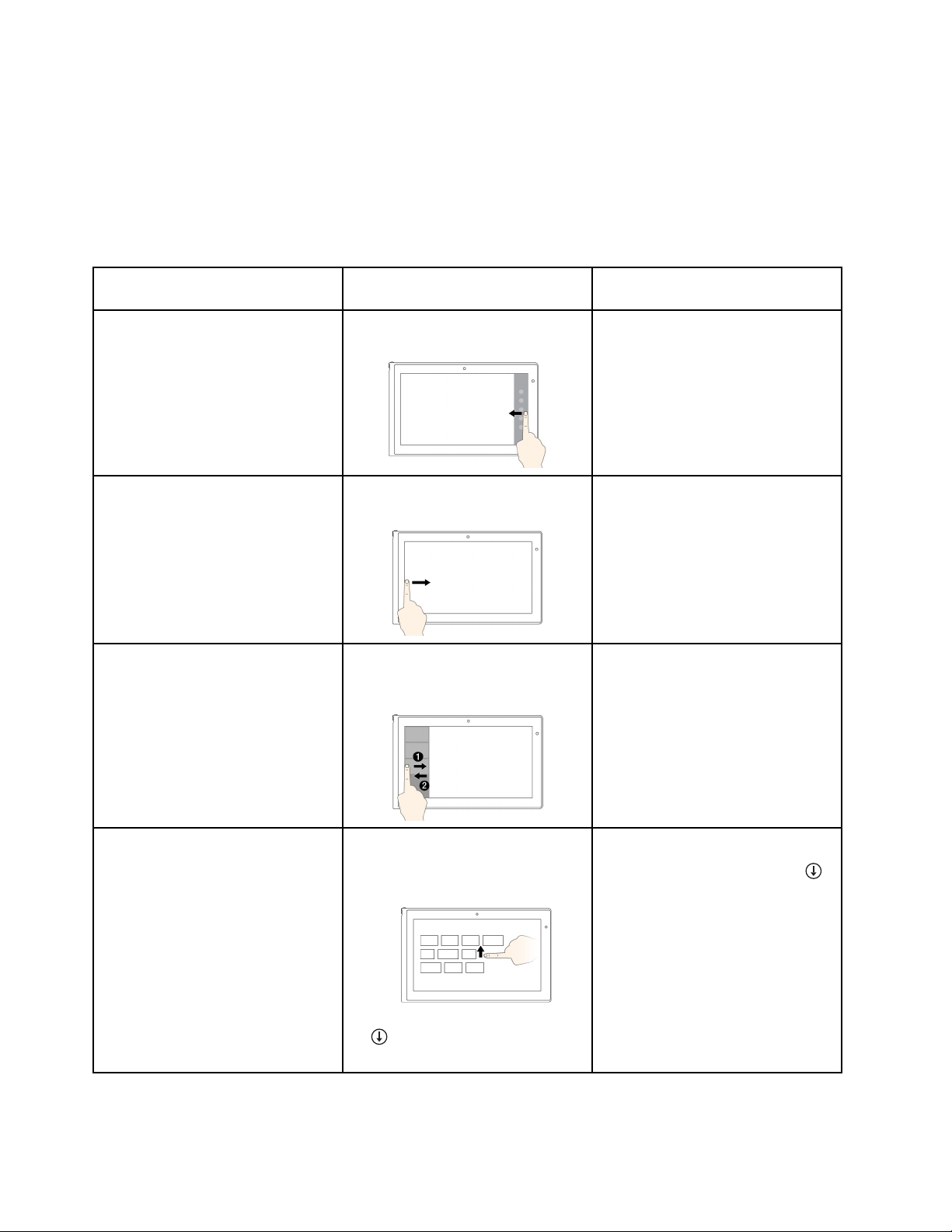
Remarque:Certainesapplicationsneprennentpasenchargelafonctionderotationautomatiquedel'écran.
Mouvementstactilesetactionsdelasourispourlessystèmesd'exploitationWindows8et
Windows8.1
Letableausuivantrépertoriequelquesmouvementstactilesetlesactionsdelasouriscorrespondantespris
enchargeparlessystèmesd'exploitationWindows8etWindows8.1.
Remarque:Ilestpossiblequel'écrandevotreordinateurdiffèredesillustrationssuivantes.
TâchesMouvementstactiles(modèles
tactilesuniquement)
Pourafficherlesoptionsqui
contiennentlescommandessystème,
commeparexempleDémarrer,
Paramètres,Rechercher,Partager
etPériphériques
Pourfairedéfileretbasculerversles
applicationsouvertes
Pourafficherlesapplications
récemmentutiliséesousélectionner
uneapplicationactivedanslaliste
Faitesglisservotredoigtàpartirdu
borddroit.
Faitesglisservotredoigtàpartirdu
bordgauche.
Faitesglisservotredoigtdelagauche
versladroiteetinversementdansla
partiegauchedel'écran.
Actionsdelasouris
Déplacezlepointeurdanslecoin
inférieurdroitousupérieurdroitde
l'écran.
Déplacezlepointeurdanslecoin
supérieurgauchedel'écran,puis
cliquez.Continuezdecliquerpour
fairedéfilerlesapplicationsouvertes.
Déplacezlepointeurdanslecoin
supérieurgauchedel'écran,puis
déplacez-leverslebas,lelongdu
côtégauche.Poureffectuerune
sélection,cliquezsurl'application
souhaitée.
Pouraffichertouteslesapplications
surl'écrand'accueil
8Guided'utilisation
Windows8.1:
•Faitesglisservotredoigtversle
bordsupérieur.
•Appuyezsurlaflècheverslebas
)situéeprèsducoininférieur
(
gauchedel'écrand'accueil.
Windows8.1:
Cliquezsurlaflècheverslebas(
situéeprèsducoininférieurgauche
del'écrand'accueil.
Windows8:
Faitesunclicdroitsurunezonevide
dansl'écrand'accueil,puiscliquez
surT outeslesapplications
)
Page 17
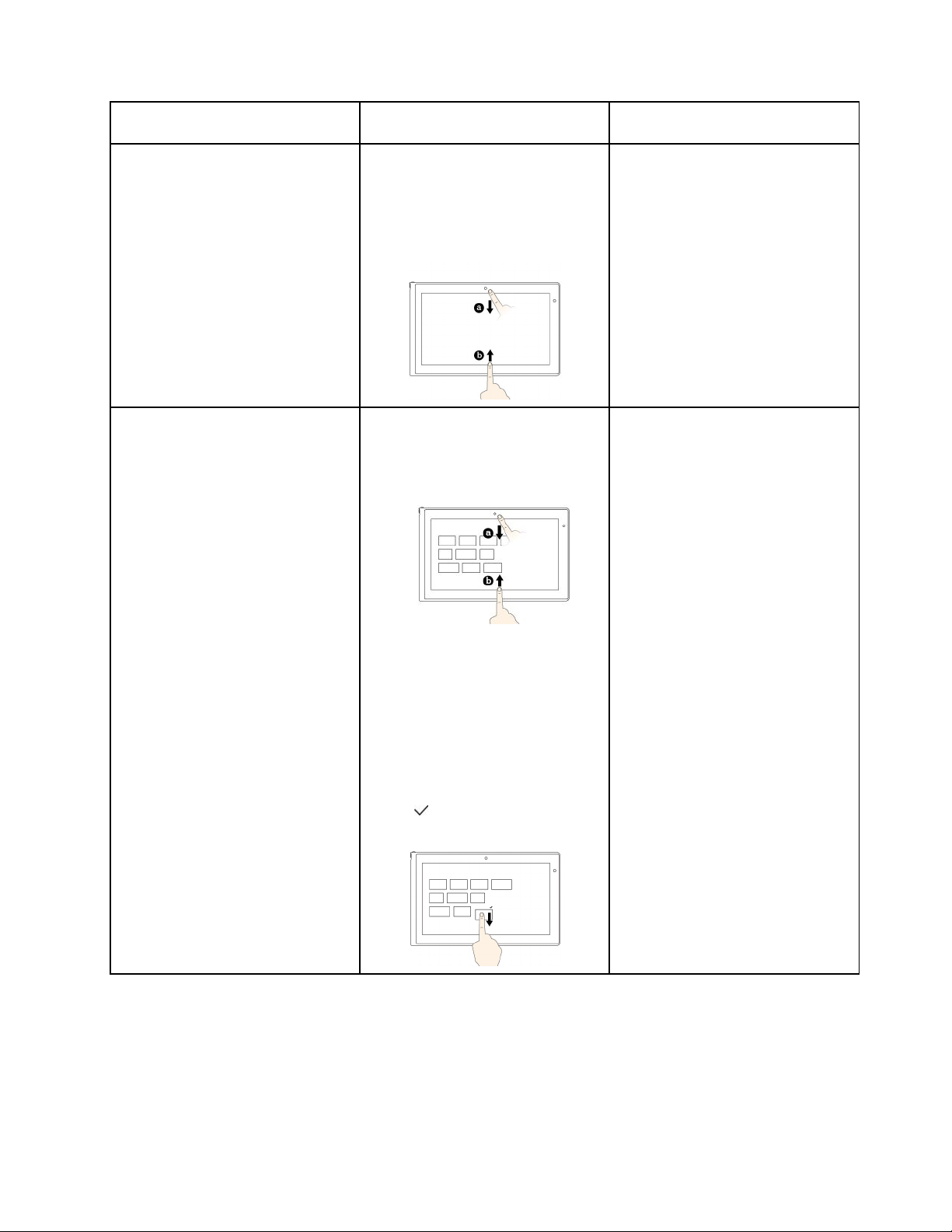
TâchesMouvementstactiles(modèles
tactilesuniquement)
Windows8:
Faitesglisservotredoigtàpartir
dubordsupérieurouinférieur,puis
touchezT outeslesapplications.
Actionsdelasouris
Pourpersonnaliserlesicônestactiles
surl'écrand'accueiloudésinstaller
uneapplication
Windows8.1:
•Faitesglisservotredoigtàpartir
dubordsupérieurouinférieur,
appuyezsurPersonnaliserpuis
surl'icônedevotrechoix.
•Appuyezsurl'icônedevotrechoix
etmaintenez-laenfoncée.
Windows8:
Déplacezl'icônedevotrechoixvers
lebasjusqu'àcequ'uneicônede
coche(
)s'affiche,puisrelâchez
votredoigt.
Windows8.1:
•Cliquezavecleboutondroitde
lasourissurunezonevidedans
l'écrand'accueil,cliquezsur
Personnaliserpuissurl'icônede
votrechoix.
•Cliquezavecleboutondroitdela
sourissurl'icônedevotrechoix.
Windows8:
Cliquezavecleboutondroitdela
sourissurl'icônedevotrechoix.
Chapitre2.Miseenroute9
Page 18
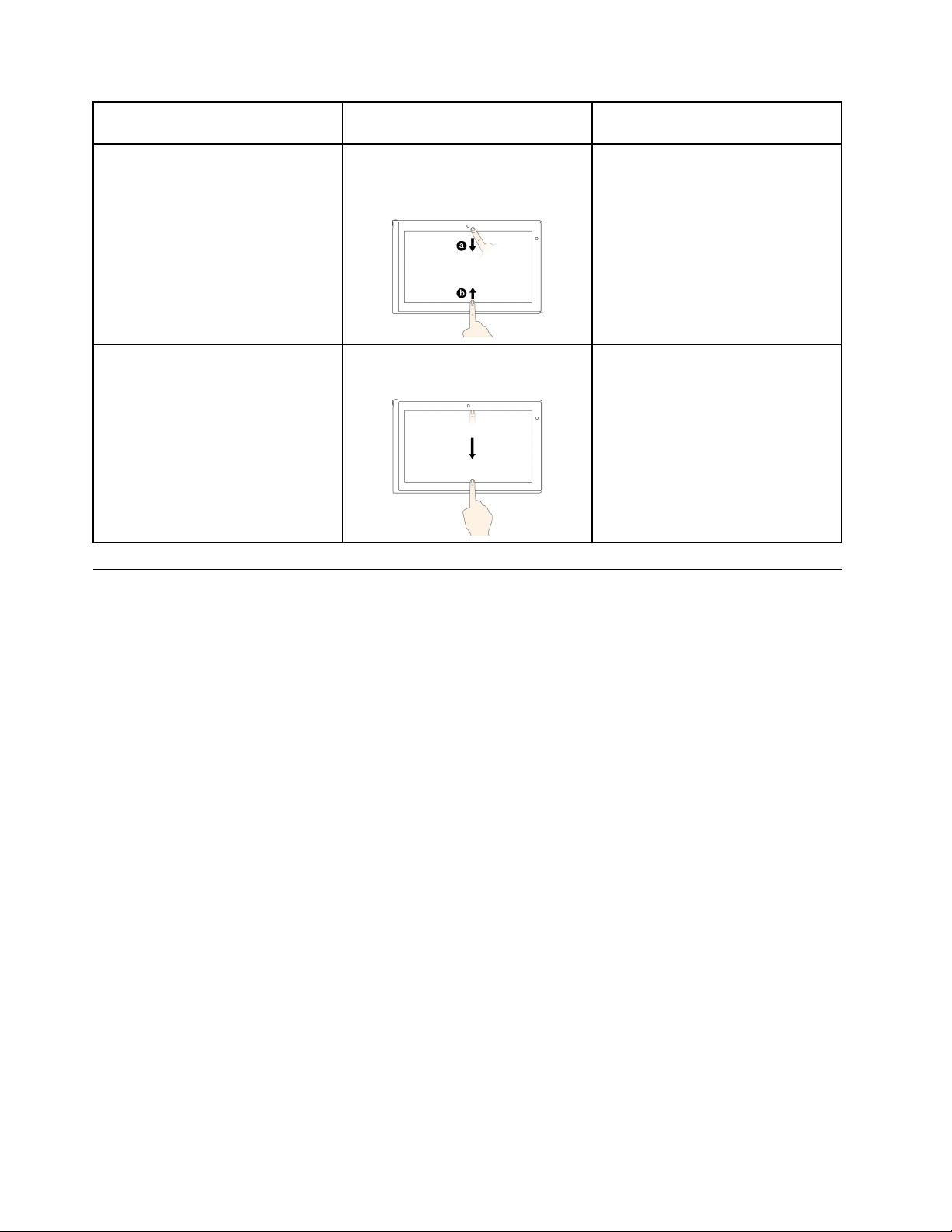
TâchesMouvementstactiles(modèles
tactilesuniquement)
Pourafficherlescommandes
d'applicationd'uneapplication
ouverte,commeCopier,Enregistrer
etSupprimer,enfonctionde
l'application
Faitesglisservotredoigtàpartirdu
bordsupérieurouinférieur.
Actionsdelasouris
Cliquezavecleboutondroitdela
sourissuruneapplicationouverte.
Pourfermerl'applicationencours
Faitesglisservotredoigtdubord
supérieurjusqu'aubordinférieur.
Placezlepointeursurlebord
supérieurdel'écran,cliquezet
maintenezenfoncéleboutongauche
devotresouris,puisdéplacezle
pointeurverslebasdel'écran.
Relâchezleboutongauchelorsque
vousatteignezlebasdel'écran.
Utilisationduclavieràl'écran
Utilisezleclavieràl'écranpoursaisirdutexte,desnombres,dessymbolesetd'autrescaractères.Lorsque
vousorientezlatablette,leclavieràl'écranpivoteautomatiquementenpositionpaysageouportrait.
Pourouvrirleclavieràl'écran,procédezcommesuit:
•Windows8:
1.Glissezdepuisleborddroitdel'écranpourafficherlesoptions.
2.T ouchezl'optionRechercher.
3.T ouchezApp.
4.T ouchezClavieràl'écran.
•Windows8.1:
1.Glissezdepuisleborddroitdel'écranpourafficherlesoptions.
2.T ouchezl'optionRechercherpourrechercherClavieràl'écran.
3.SélectionnezClavieràl'écran.
Pourconfigurerlalanguedesaisie,procédezcommesuit:
1.Affichezlebureau,puisfaitesglisservotredoigtàpartirduborddroitdel'écranpourafficherlesoptions.
2.T ouchezl'optionParamètres.
3.T ouchezPanneaudeconfiguration➙Horloge,langueetrégion.
4.T ouchezChangerdeméthodedesaisie.LafenêtreLangues'affiche.
5.Suivezlesinstructionsàl'écran.
10Guided'utilisation
Page 19

Utilisationduclaviertactileetdupanneaud'écrituremanuscrite
Utilisezleclaviertactileetlepanneaud'écrituremanuellepoursaisirdutexte,deschiffres,dessymboleset
toutautrecaractèreainsiquepourécriremanuellement.Lorsquevousorientezlatablette,leclavieràl'écran
pivoteautomatiquementenpositionpaysageouportrait.
Pourouvrirleclaviertactileetlepanneaud'écriture,procédezcommesuit:
•Surl'écrand'accueil,leclaviertactileetlepanneaud'écritures'affichentautomatiquementchaquefois
quevousdevezsaisirdutexte.
•Surlebureau,touchezl'icôneduclavierpourl'ouvrir.
Pourconfigurerlalanguedesaisie,procédezcommesuit:
1.Affichezlebureau,puisfaitesglisservotredoigtàpartirduborddroitdel'écranpourafficherlesoptions.
2.T ouchezl'optionParamètres.
3.T ouchezPanneaudeconfiguration➙Horloge,langueetrégion.
4.T ouchezChangerdeméthodedesaisie.LafenêtreLangues'affiche.
5.Suivezlesinstructionsàl'écran.
Désactivationduclavieràl'écran
Sivouspréférezutiliserunclavierphysique,connectezunclavierUSBexterneoucouplezunThinkPad
Tablet2BluetoothKeyboardwithStandàvotretablette.Leclavieràl'écranestautomatiquementdésactivé
dèsquevousutilisezleclavierexterne.
Utilisationdustyletdelatablettegraphique
Lestyletdelatablettegraphiquevouspermetdesaisirdutextedemanièrenaturelleetdeprendredes
notes,d'annoterdesfichiersPDFetdetracerdesschémasavecdesapplicationspermettantdemodifieret
d'esquisser.
Certainestablettessontéquipéesd'unstyletcommefonctionstandard.
Lestyletdelatablettegraphiqueestcomposéd'unemine1etd'unbouton2.Prenezlestyletetpointezla
minesurl'écranpourdéplacerlepointeur.
Chapitre2.Miseenroute11
Page 20
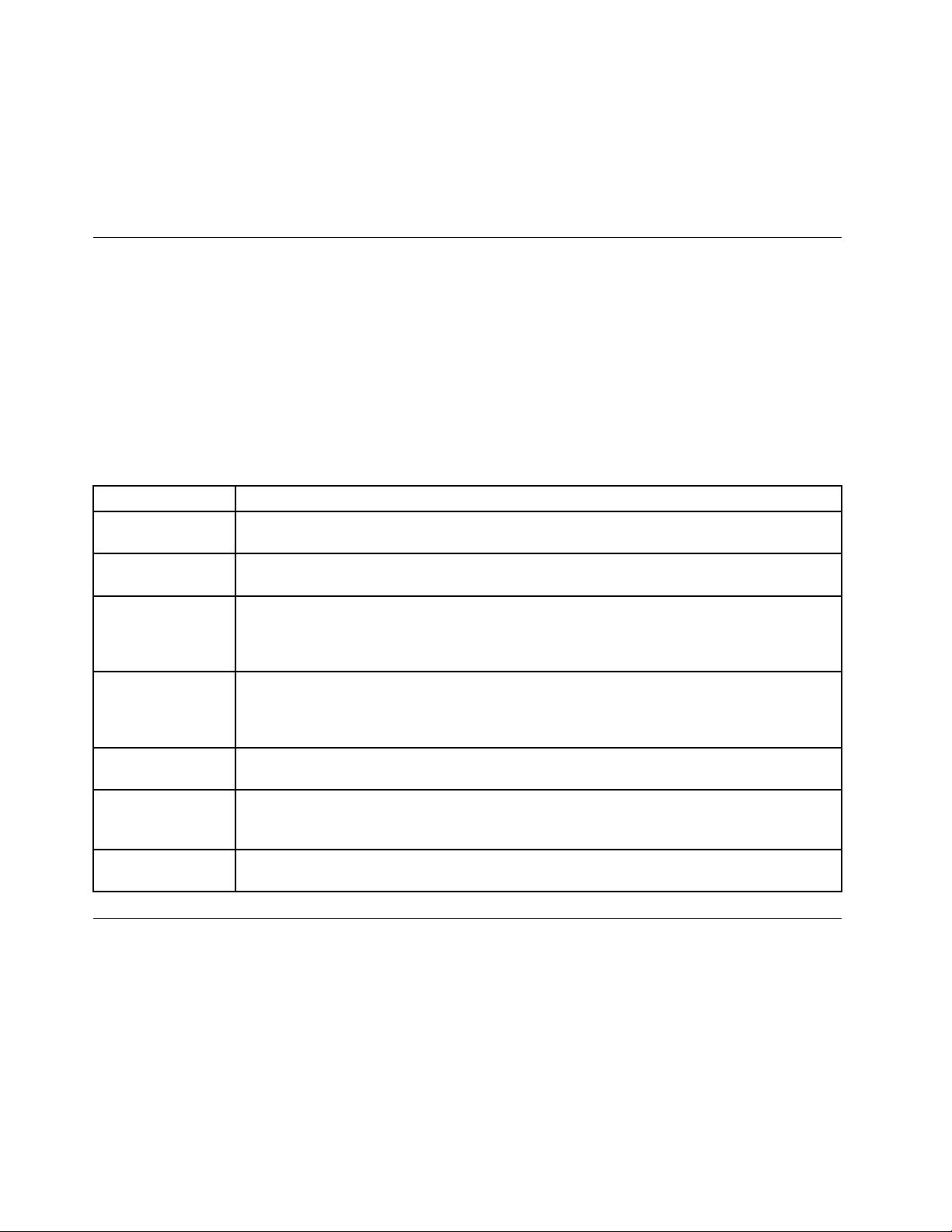
Poureffectuerunesélection(simpleclic),touchezl'écranunefoisaveclestylet.Pourcliquerdeuxfois,
touchezlepavédeuxfois,sansmarquerdepause.Poureffectuerunclicdroit,touchezl'écranaveclestylet
etmaintenezlamineappuyéesurl'écranjusqu'àcequel'icônedeclicdroitapparaisse.
Appuyezsurleboutonpourréaliserunecaptured'écranetutiliserl'imagecapturée.Pourplus
d'informations,voir«Utilisationdelafonctiondecaptured'écran»àlapage27
.
Recherchedesapplicationsinstallées
Pourvérifierl'ensembledesapplicationsinstallées,procédezcommesuit:
•Windows8:Faitesglisservotredoigtàpartirduborddroitdel'écranpourafficherlesoptions.T ouchez
ensuiteAppsanssaisird'élémentderecherche.
•Windows8.1:Apartirdubureau,faitesglisservotredoigtverslebordsupérieurdel'écran.
LetableausuivantprésentedemanièresuccinctecertainesapplicationsLenovosusceptiblesd'être
préinstalléessurvotretablette.
Remarque:LesapplicationspréinstalléesLenovovarientenfonctiondelasituationgéographiqueetsont
susceptiblesd’êtremodifiées.
ApplicationDescription
SolutionLenovo
Cloud
LenovoCompanion
LenovoSettingsAvecLenovoSettings,vouspouvezaméliorerl'utilisationdevotretabletteetenunpoint
LenovoSupportPermetd'enregistrervotretabletteauprèsdeLenovo,contrôlerl'étatdesantédelatablette
Lenovo
ThinkVantageTools
ThinkVantage
SystemUpdate
PasswordManager
Consultez,affichez,téléchargezdesressources,deslogicielsetdesinformationsdemanière
massivesurunserveurclouddistantdansunenvironnementsécurisé.
Vouspouvezobtenirdesinformationssurlesaccessoirespourvotretablette,afficherdesblogs
etdesarticlesconcernantvotretabletteetconsulterd'autresprogrammesrecommandés.
d'accèsportable,partagervotreconnexionInternetgrâceàlatechnologieNFC,configurerles
paramètresdelacaméraetdumicro,optimiserlesparamètresdel'alimentationetcréeret
gérerplusieursprofilsderéseau.
etl'étatdelabatterie,visualiserdesmanuelsd'utilisationpourvotretablette,obtenirdes
informationsrelativesàlagarantiedevotretabletteetconsulterdesinformationsd'aide
etdesupport.
Aveccesoutils,vousbénéficiezd'unaccèsfacileàdiversesapplicationsLenovotellesque
SystemUpdate,PasswordManager,etc.
Permetdemainteniràjourlelogicielinstallésurvotretabletteentéléchargeanteteninstallant
desprogiciels(programmesThinkVantage,pilotesdepériphérique,misesàjourUEFIBIOSet
autresprogrammes).
Permetdecaptureretdefournirautomatiquementlesinformationsd'authentificationpour
lesapplicationsWindowsetlessitesWeb.
Téléchargementdejeuxetd'applications
Pourétendrelafonctionnalitédevotretablette,téléchargezetinstallezdesapplicationsdepuisleWindows
StoreouLenovoAppStore.LeMicrosoftStoreetLenovoAppStorevouspermettentd'acheterdesjeuxet
desapplicationsmobilesrapidementetentoutesimplicité.
Téléchargementdejeuxetd'applicationsdepuisleWindowsStore
PourtéléchargerouacheteruneapplicationouunjeudepuisleWindowsStore,procédezcommesuit:
1.Surl'écrand'accueil,touchezMagasin.
2.Suivezlesinstructionsàl'écran.
12Guided'utilisation
Page 21
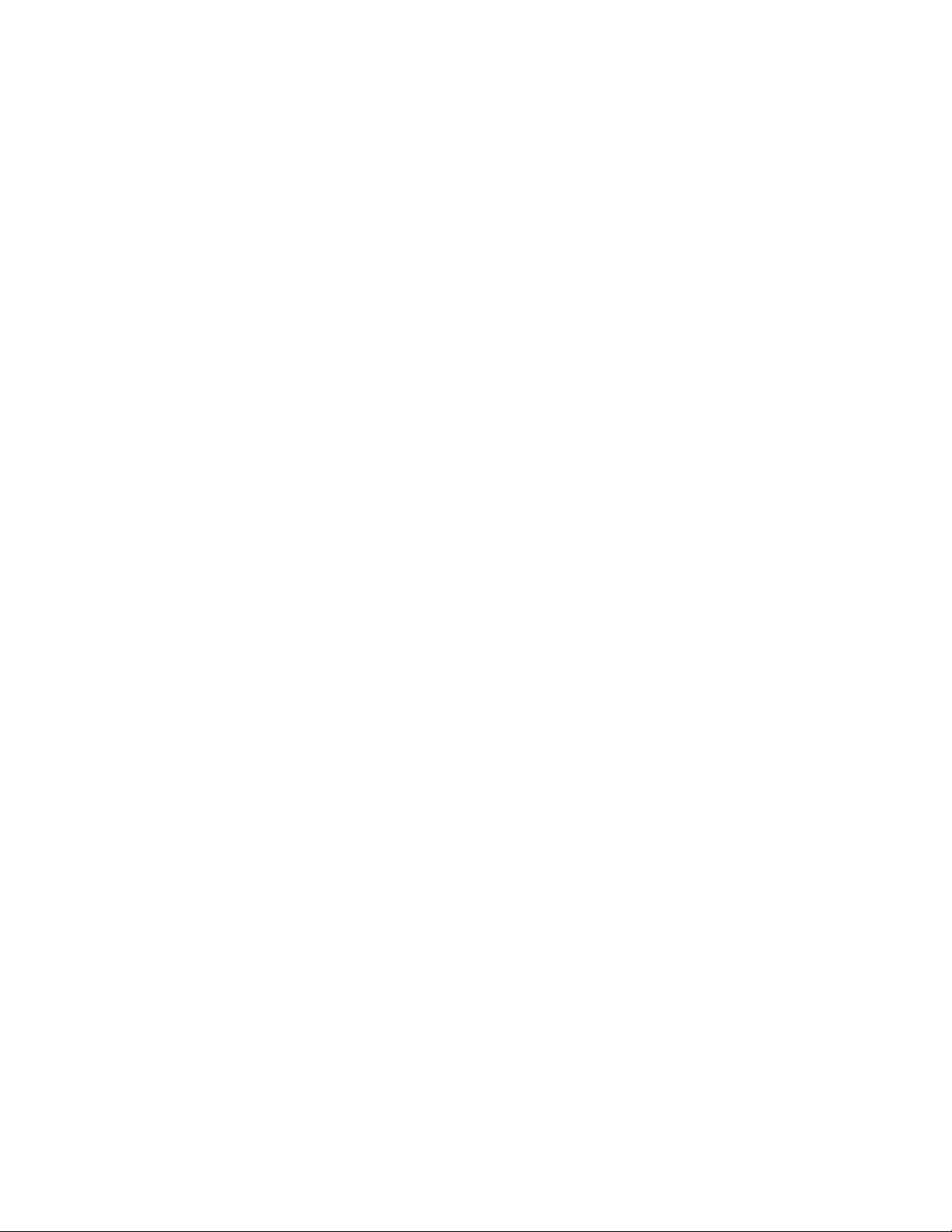
Téléchargementdejeuxetd'applicationsdepuisLenovoAppStore
PourtéléchargerouacheteruneapplicationouunjeudepuisLenovoAppStore,procédezcommesuit:
1.Surl'écrand'accueil,touchezLenovoAppStore.
2.Faitesdéfileretparcourezlesapplicationsoulesjeuxpourtrouverceluiquevoussouhaitez.
3.T ouchezl'applicationoulejeu,puissuivezlesinstructionsaffichéesàl'écranpourlancerle
téléchargementetl'installation.
Chapitre2.Miseenroute13
Page 22
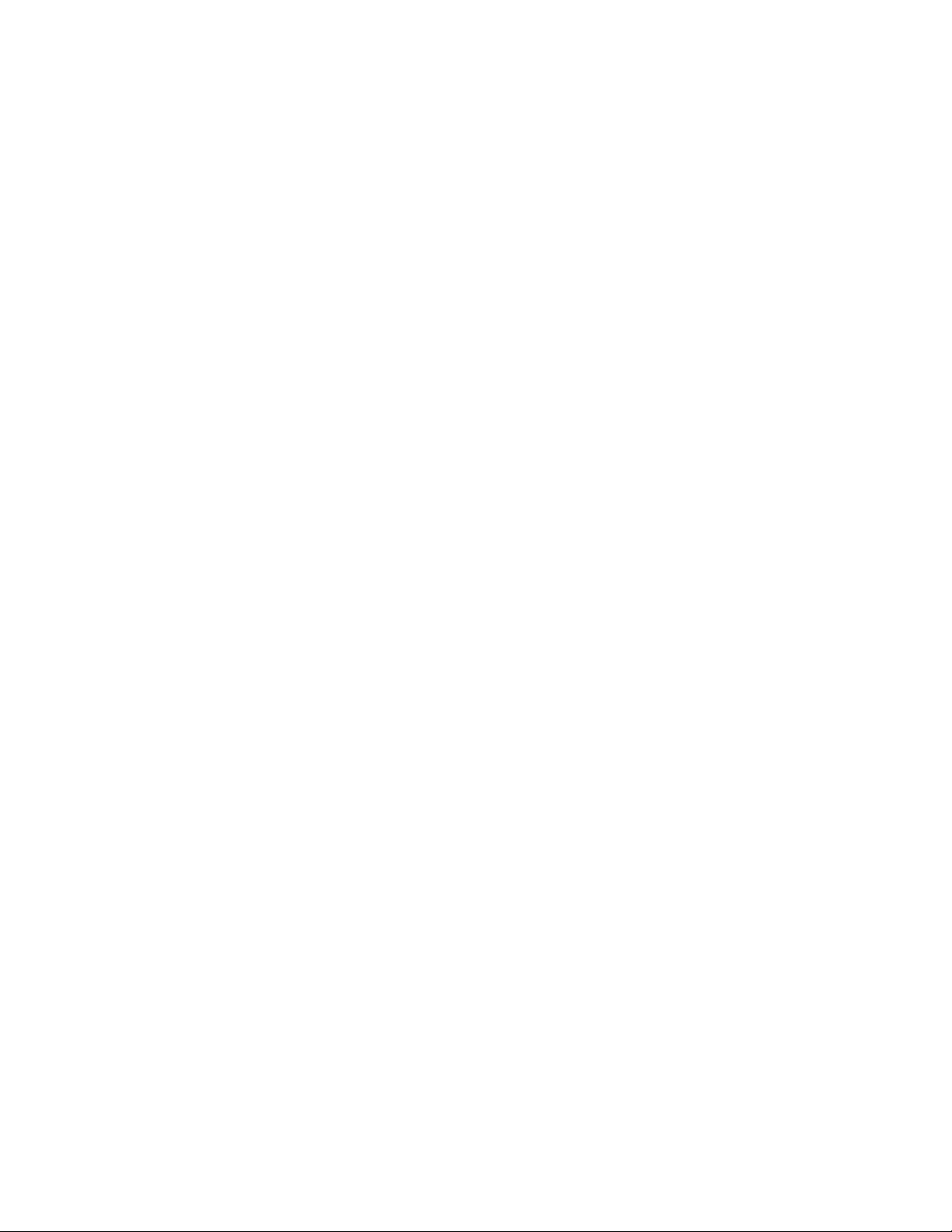
14Guided'utilisation
Page 23
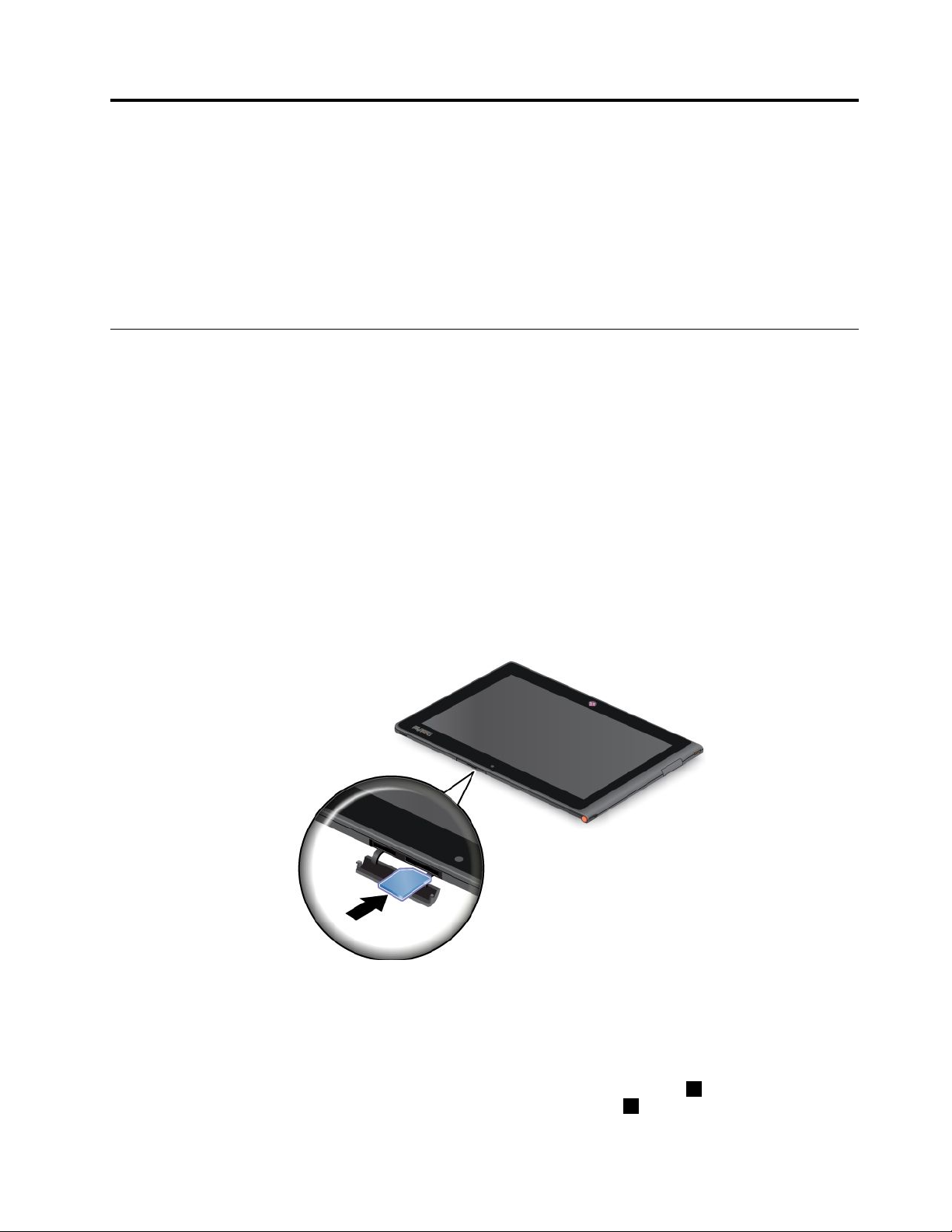
Chapitre3.Réseauxetpériphériquessansfil
Votretablettepeutseconnecteràdifférentsréseauxetpériphériques,ycomprisdesréseauxmobiles(3Gou
4G),desréseauxdedonnéesWi-FietdespériphériquesBluetooth.
Remarque:Certainsmodèlesdetablettepeuventseconnecteràlafoisauxréseauxmobiles(3Gou4G)et
auxréseauxWi-Fi,tandisqued'autresmodèlesnepeuventseconnecterqu'auxréseauxWi-Fi.Sivotre
tabletteneprendenchargequ'uneconnexionWi-Fi,lesinformationsrelativesauxréseauxmobilesne
s'appliquentpasàvotretablette.
InstallationdelacarteSIM
Sivotretabletteestcompatibleavecleréseaumobile,laconnexionpeutnécessiterunecarteSIM.Suivant
lespaysoulesrégions,lacarteSIMpeutêtrefournieaveclatablette.Sicen'estpaslecas,procurez-vous
unecarteSIMauprèsd'unopérateurréseau.
Attention:Lorsquevousprocédezàl'installationouàlasuppressiondelacarteSIM,netouchezpasles
connecteursmétalliquesdelacarteSIM.Preneztoujourslatablettedansvosmainsavantd'installeroude
supprimerlacarteSIM,pouréviterlesdéchargesélectrostatiques.
PourinstallerunecarteSIM,procédezcommesuit:
1.Mettezlatablettehorstension.
2.OuvrezlecachedulogementpourcarteSIMetrepérezl'emplacementdulogement.Poursavoiroùse
trouvelelogementpourcarteSIM,voir«Présentationdelatablette»àlapage1
3.T enezlacarteSIMaveclescontactsmétalliquesorientésverslebas,puisinsérez-lafermementdans
sonlogementjusqu'àcequevousentendiezunclic.
.
4.FermezlecachedulogementpourcarteSIMetredémarrezvotretablette.
PourretirerlacarteSIM,procédezcommesuit:
1.Mettezlatablettehorstension.
2.OuvrezlecachedulogementpourcarteSIM.
3.PoussezsurlacarteSIMversl'intérieurjusqu'àcequevousentendiezunclic1.LacarteSIMest
éjectée.FaitesglisserdoucementlacarteSIMhorsdesonlogement
©CopyrightLenovo2012,2013
2.
15
Page 24
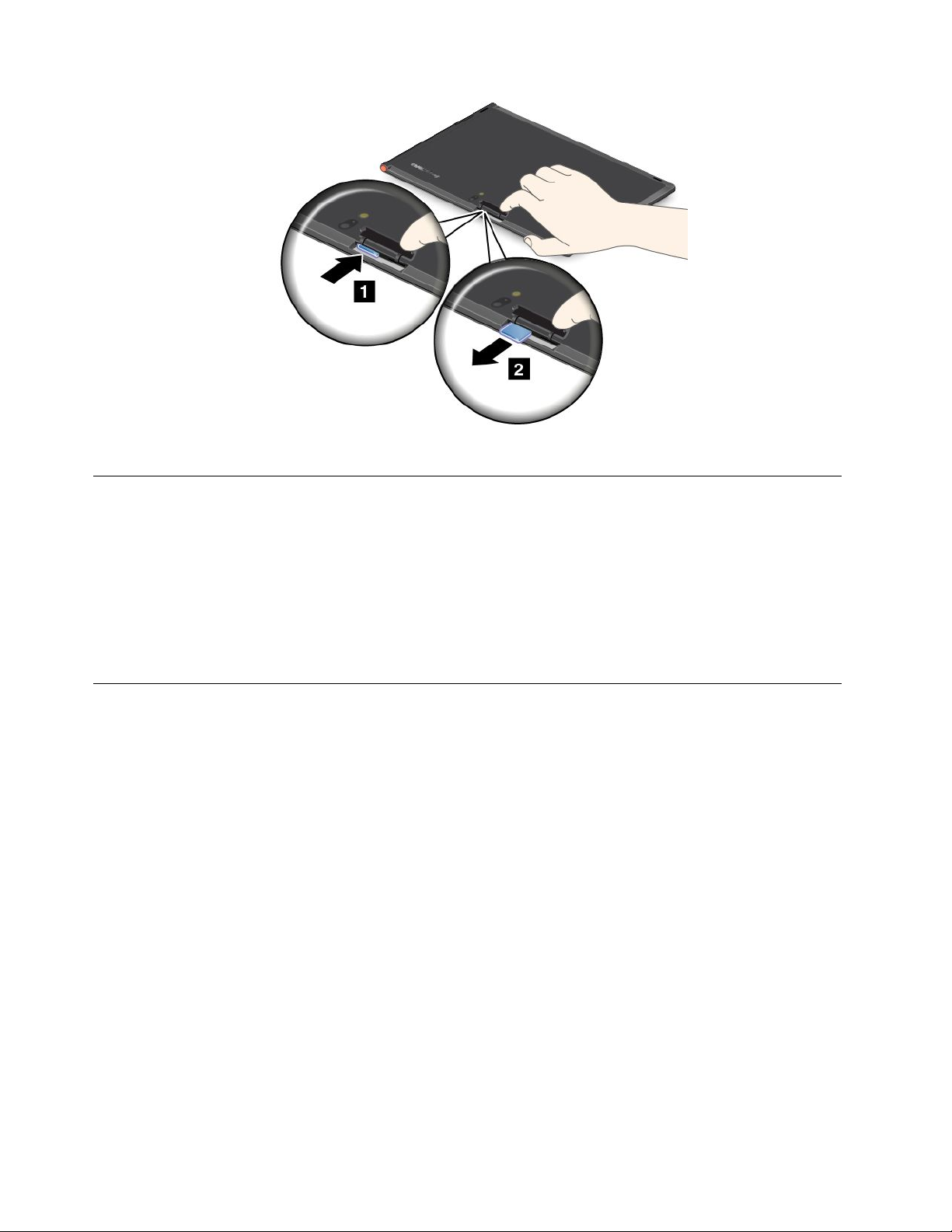
4.FermezlecachedulogementpourcarteSIMetredémarrezvotretablette.
Déterminerleréseaumobilequevousutilisez
Sivousêtesconnectéàunréseau,vouspouvezenvérifierlenompourvoirlequelvousutilisez.
Pourvérifierlenomduréseau,procédezdel'unedesmanièressuivantes:
•Glissezdepuisleborddroitdel'écranpourafficherlesoptions.Puistouchezl'optionParamètres.Le
nomduréseaus'affichesousl'icônederéseau.
•Surlebureau,déplacezlepointeursurl'icônederéseaudanslazonedenotificationWindows.Le
nomduréseaus'affiche.
Connexionàunréseaudedonnéesmobile
UnecarteSIMestnécessairepourseconnecteràunréseaumobile.Consultezlasection«Installationdela
carteSIMȈlapage15
Remarque:CertainestablettesneprennentenchargequelaconnexionàunréseauWi-Fi.Consultezla
rubrique«ConnexionàunréseauWi-Fi»àlapage17
Pourétablirlaconnexionàunréseaumobile,procédezcommesuit:
1.Glissezdepuisleborddroitdel'écranpourafficherlesoptions.
2.T ouchezl'optionParamètres.
3.T ouchezl'icôneduréseau.Unelistedesréseauxdisponibless'affiche.
4.DanslasectionHautdébitmobile,glissezversladroitepourlancerlaconnexion.
5.T ouchezlenomduréseau.Unmenus'affiche.
6.T ouchezSeconnecter.
pourplusd'informationssurl'installationd'unecarteSIM.
poursavoircommentseconnecteràunréseauWi-Fi.
Unefoisquevousêtesconnectéauréseaudedonnéesmobile,définissez-lecommeconnexioncontrôlée
afinderéduirelaquantitédedonnéesquevousenvoyezetrecevez.
Pourdéfinirleréseaumobileactifcommeconnexioncontrôlée,procédezcommesuit:
•Windows8:
16Guided'utilisation
Page 25
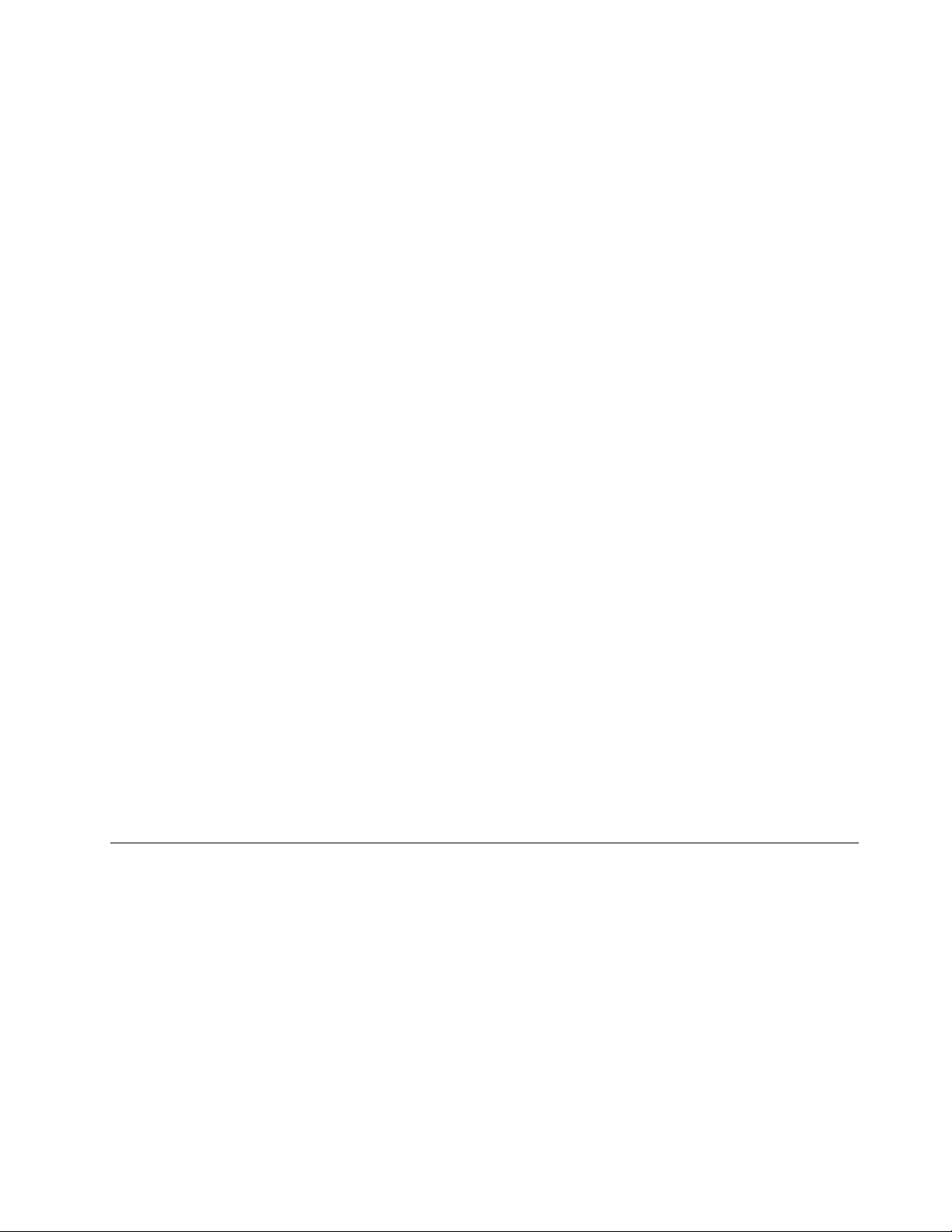
1.Glissezdepuisleborddroitdel'écranpourafficherlesoptions.
2.T ouchezl'optionParamètres.
3.T ouchezl'icôneduréseau.UnelistedesréseauxWi-Fidisponibless'affiche.
4.T ouchezlenomduréseauWi-Fietmaintenezvotredoigtsurl'écranpendantdeuxsecondes.Puis
retirezvotredoigt.Unmenus'affiche.
5.T ouchezDéfinircommeconnexioncontrôlée.
•Windows8.1:
1.Glissezdepuisleborddroitdel'écranpourafficherlesoptions.
2.T ouchezParamètres➙ModifierlesparamètresduPC.
3.Danslepanneaudenavigation,touchezRéseau➙Connexions.
4.DanslasectionHautdébitmobile,touchezlenomduréseau.Unmenus'affiche.
5.DanslasectionDéfinirentantqueconnexionlimitée,glissezversladroitepourlancerla
configuration.
Unefoisleréseaumobiledéfinicommeconnexioncontrôlée,vouspouvezdésactiverlafonction
Téléchargementviadesconnexionscontrôléesafind'éviterunesurcharge.
PourdésactiverlafonctionT éléchargementviadesconnexionscontrôlées,procédezcommesuit:
•Windows8:
1.Glissezdepuisleborddroitdel'écranpourafficherlesoptions.
2.T ouchezl'optionParamètres.
3.T ouchezModifierlesparamètresduPC.
4.Danslepanneaudenavigation,touchezPériphériques.
5.DanslasectionTéléchargementviadesconnexionscontrôlées,glissezverslagauchepour
désactiverlafonction.
•Windows8.1:
1.Glissezdepuisleborddroitdel'écranpourafficherlesoptions.
2.T ouchezParamètres➙ModifierlesparamètresduPC.
3.Danslepanneaudenavigation,touchezPCetpériphériques➙Périphériques.
4.DanslasectionTéléchargementviadesconnexionscontrôlées,glissezverslagauchepour
désactiverlafonction.
ConnexionàunréseauWi-Fi
LeWi-Fiestunetechnologiederéseausansfilquifournitunaccèsauréseauàunedistancepouvant
atteindre100mètresselonlesrouteursetlesélémentsenvironnants.Vouspouvezconnectern'importe
quelleThinkPadT ablet2àunréseauWi-Fi.
UneconnexionWi-Firequiertl'accèsàunpointd'accèssansfilfonctionnel(WAP),égalementappelépoint
d'accès.Certainspointsd'accèssontouvertsaupublic,maisd'autresmettentenplacedesdispositifsde
sécuritéafindelimiterl'accèsàcertainespersonnesougroupesdepersonnes.
Remarque:LaqualitéetlaforcedusignalWi-Fivarientenfonctiondunombredepériphériquesconnectés,
del'infrastructureetdesobjetsàtraverslesquelslesignalesttransmis.
ConnexionàunréseauWi-Fi
PourétabliruneconnexionàunréseauWi-Fi,procédezcommesuit:
Chapitre3.Réseauxetpériphériquessansfil17
Page 26
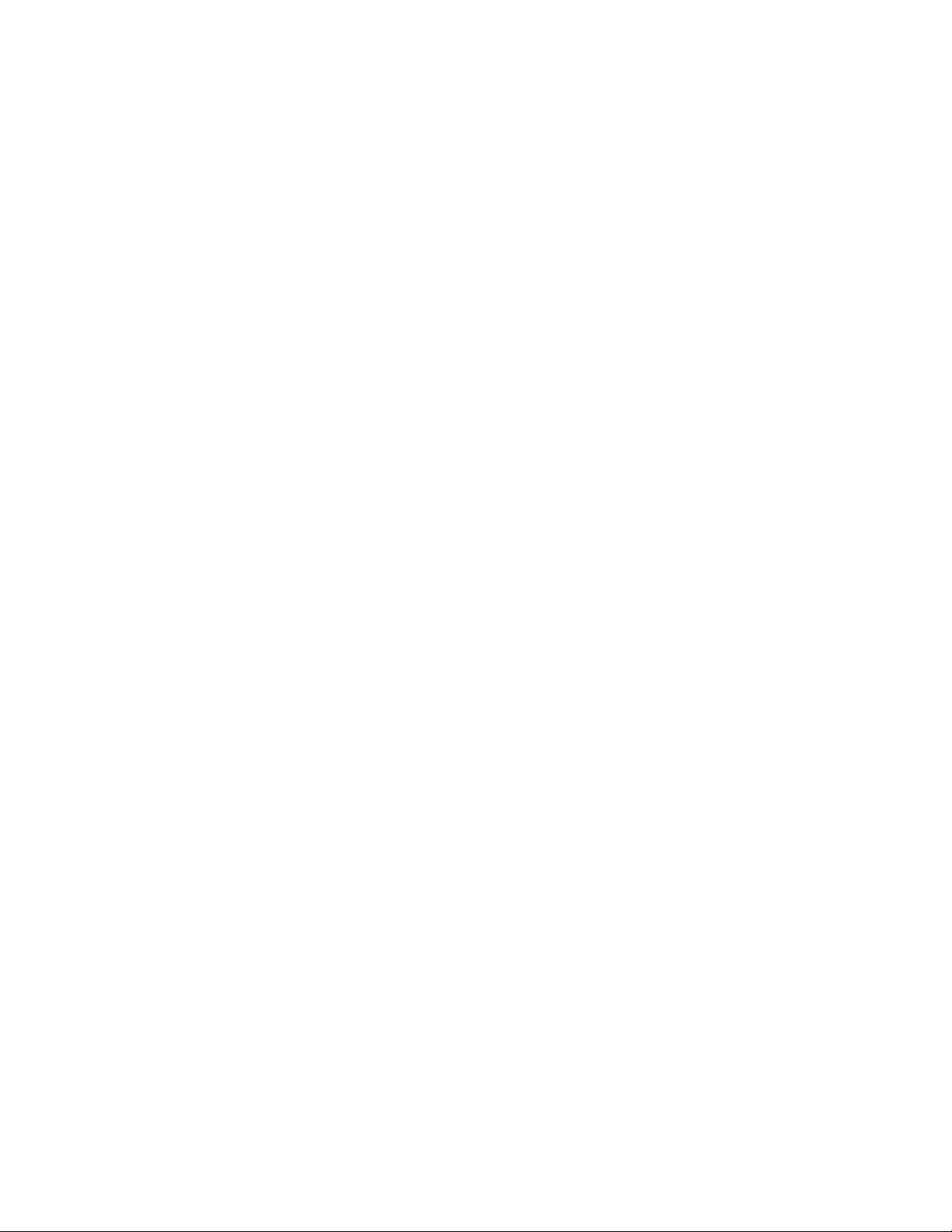
1.Glissezdepuisleborddroitdel'écranpourafficherlesoptions.
2.T ouchezl'optionParamètres.
3.T ouchezl'icôneduréseau.UnelistedesréseauxWi-Fidisponibless'affiche.
4.T ouchezl'IDduréseauauquelvousvoulezvousconnecter.
5.Suivezlesinstructionsàl'écranpourvousconnecterauréseauWi-Fi.
Pourafficherdesinformationsconcernantlavitesse,lasécurité,l'adresseetd'autresinformationssurle
réseauWi-Fiauquelvousêtesconnecté,touchezl'IDcorrespondantetmaintenezvotredoigtsurl'écran
pendantdeuxsecondes.Puisretirezvotredoigtdel'écran.Unmenus'affiche.Sélectionnezundes
élémentsdumenupourafficherlesinformations.
VotretabletteestcompatibleaveclafonctiondeproxypourlaconnexionWi-Fi.Lafonctiondeproxyvous
permetd'accéderàdavantagedesourcessurleWebetdenaviguersurInternetdemanièreplussécurisée.
PourconfigurerlesparamètresdeproxylorsquevousvousconnectezàunréseauWi-Fi,procédezcomme
suit:
1.OuvrezlafenêtreOptionsInternet.Pourplusd'informationssurlamanièred'ouvrircettefenêtre,
reportez-vousauprogrammeAideetsupportdeWindows.
2.T ouchezl'ongletConnexions.
3.Configurezlesparamètresdeproxy.
Pourplusd'informationssurlesparamètresdeproxy,adressez-vousàvosadministrateursinformatiques.
Ajoutd'unréseauWi-Fi
SivoussouhaitezaccéderàunréseauWi-Fidontlenom(égalementappeléSSIDouservicesetidentifier)
n'estpasaffiché,vousdevezajouterceréseauWi-Fiavantdevousyconnecter.
PourajouterunréseauWi-Fi,procédezcommesuit:
Remarque:Assurez-vousquelemodeAvionestdésactivé.
1.Glissezdepuisleborddroitdel'écranpourafficherlesoptions.
2.T ouchezl'optionParamètres.
3.T ouchezl'icôneduréseau.UnelistedesréseauxWi-Fidisponibless'affiche.
4.T ouchezRéseaumasqué.
5.Suivezlesinstructionsàl'écranpourajouterunréseauWi-Fi.
Ajoutd'unprofilderéseau
Chaqueprofild'emplacementstocketouslesparamètresdelaconfigurationInternetetduréseaurequis
pourseconnecteràpartird'uneinfrastructureréseausituéedansunlieutelqueledomicileoulebureau.En
passantd'unprofilemplacementàunautrelorsquevouschangezvotretablettedeplace,vouspouvezvous
connecterfacilementetrapidementàunréseausansavoiràreconfigurerlesparamètresmanuellementni
àredémarrerlatabletteàchaquefois.
Pourajouterunprofilderéseau,procédezcommesuit:
1.Dansl'écrand'accueil,touchezLenovoSettings.
2.T ouchezConnaissancedesemplacements.
3.Suivezlesinstructionsàl'écranpourajouterunprofilderéseau.
18Guided'utilisation
Page 27
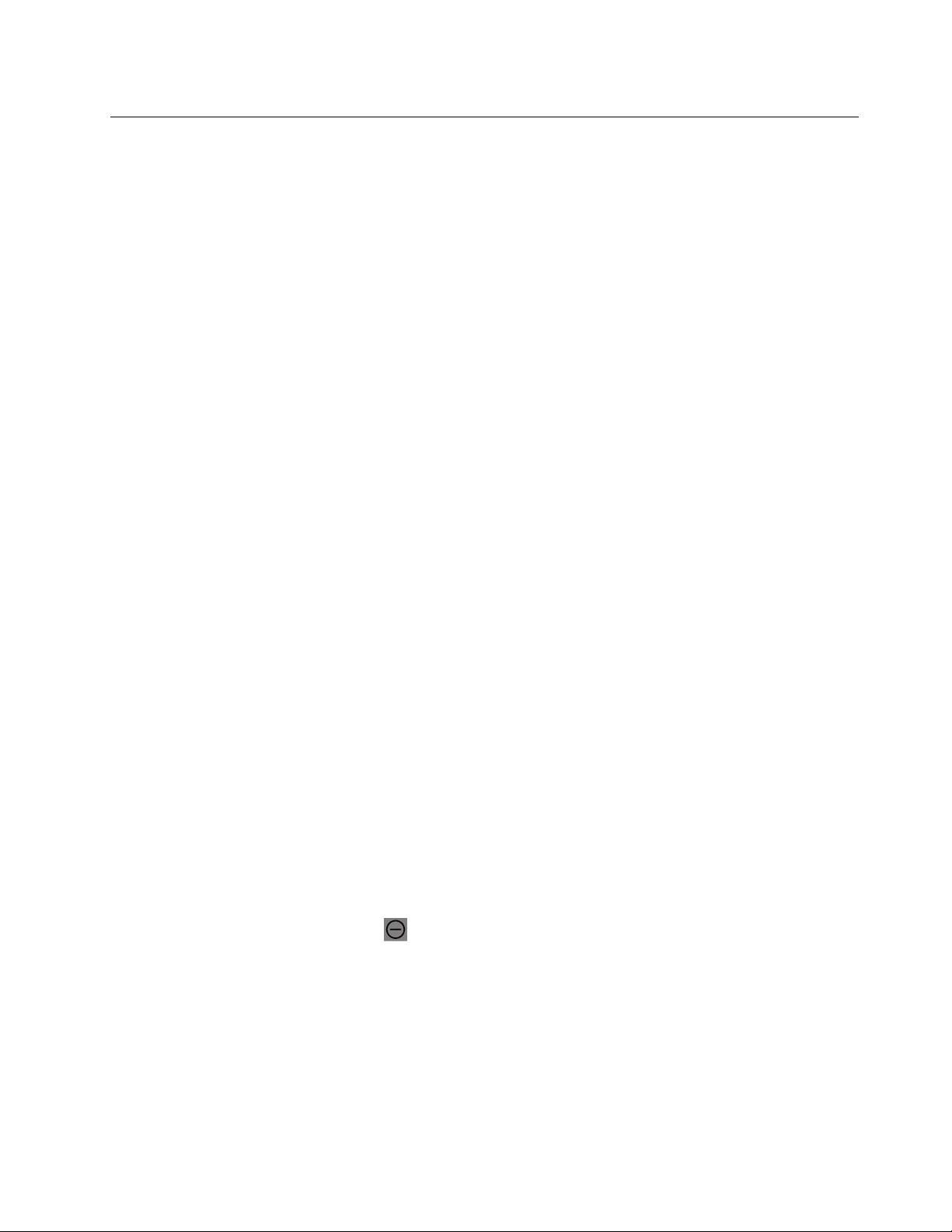
UtilisationdespériphériquesBluetooth
LatechnologieBluetoothestunetechnologiedecommunicationsansfilàcourteportée.UtilisezleBluetooth
pourétabliruneconnexionsansfilavecunautrepériphériquedotédelatechnologieBluetoothetsituédans
unchampde10m,parexempleunThinkPadTablet2BluetoothKeyboardwithStandouuncasque.
CouplerlatabletteavecunpériphériqueBluetooth
PouréchangerdesdonnéesavecunautrepériphériqueBluetooth,couplezvotretabletteaupériphérique
Bluetoothenprocédantcommesuit:
•Windows8:
1.Glissezdepuisleborddroitdel'écranpourafficherlesoptions.
2.T ouchezl'optionParamètres.
3.T ouchezModifierlesparamètresduPC.
4.Danslepanneaudenavigation,touchezPériphériques.
5.T ouchezAjouterunpériphérique.
6.Lorsquelalistedespériphériquess'affiche,touchezlepériphériqueBluetoothàcoupleretsuivez
lesinstructionsdechacundesdeuxpériphériquespourprocéderaucouplage.Silepériphérique
Bluetoothn'apparaîtpasdanslaliste,touchezJenetrouvepascedontj'aibesoinetsuivez
lesinstructions.
•Windows8.1:
1.Glissezdepuisleborddroitdel'écranpourafficherlesoptions.
2.T ouchezl'optionParamètres.
3.T ouchezModifierlesparamètresduPC.
4.Danslepanneaudenavigation,touchezPCetpériphériques,puissélectionnezBluetooth.
5.Lorsquelalistedespériphériquess'affiche,touchezlepériphériqueBluetoothàcoupler,touchez
Coupler,puissuivezlesinstructionsdechacundesdeuxpériphériquespourprocéderaucouplage.
Annulationducouplaged'unpériphériqueBluetooth
Pourannulerlecouplaged'unpériphériqueBluetooth,procédezcommesuit:
•Windows8:
1.Glissezdepuisleborddroitdel'écranpourafficherlesoptions.
2.T ouchezl'optionParamètres.
3.T ouchezModifierlesparamètresduPC.
4.Danslepanneaudenavigation,touchezPériphériques.
5.T ouchezlepériphériqueBluetoothpourlequelvoussouhaitezannulerlecouplage.
6.T ouchezl'icônedesuppressionaffichéeàdroite.
7.T ouchezSupprimer.
•Windows8.1:
1.Glissezdepuisleborddroitdel'écranpourafficherlesoptions.
2.T ouchezl'optionParamètres.
3.T ouchezModifierlesparamètresduPC.
4.Danslepanneaudenavigation,touchezPCetpériphériques,puissélectionnezBluetooth.
5.T ouchezlepériphériqueBluetoothpourlequelvoussouhaitezannulerlecouplage.
Chapitre3.Réseauxetpériphériquessansfil19
Page 28
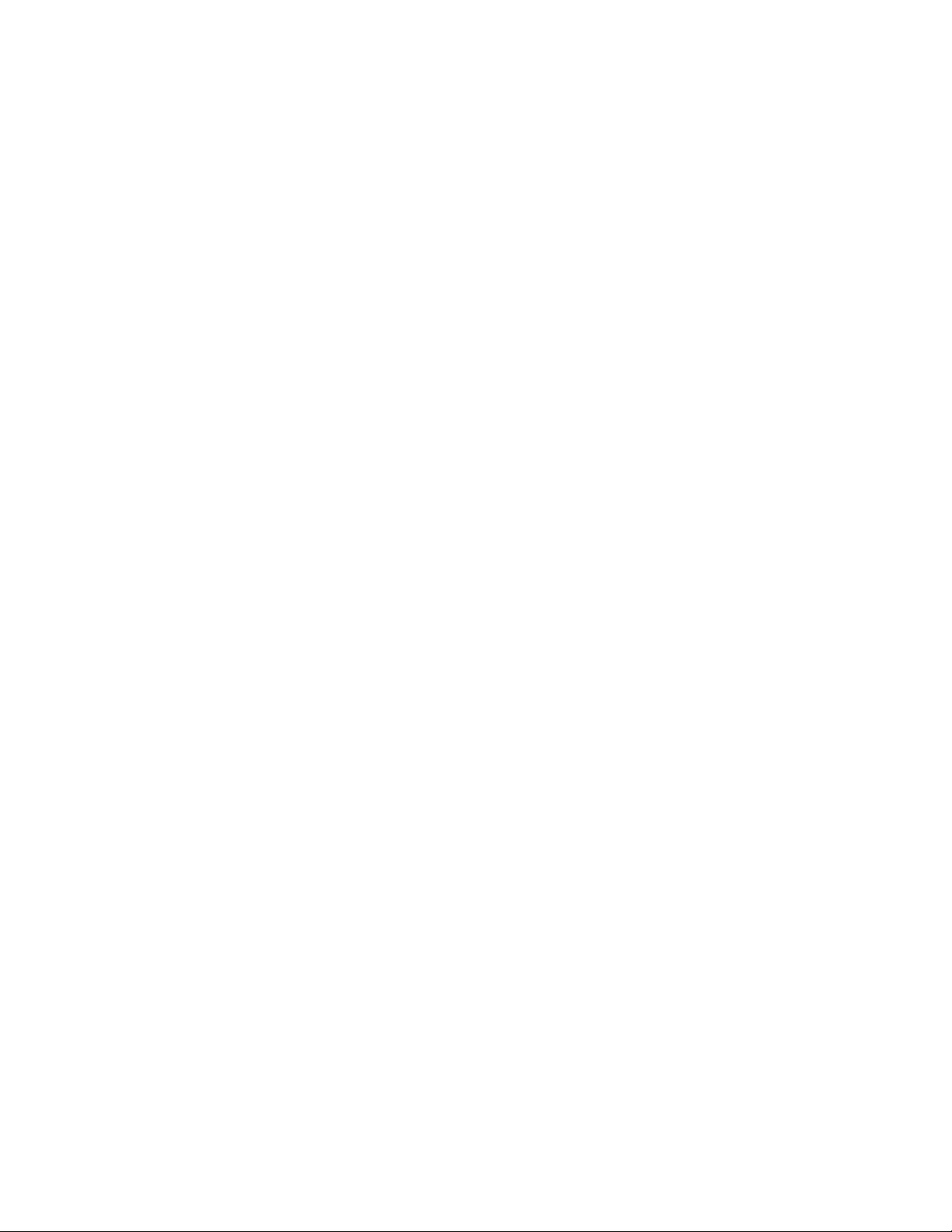
6.T ouchezSupprimerlepériphérique.
20Guided'utilisation
Page 29

Chapitre4.Batterieetalimentationc.a.
Cechapitrecontientdesinstructionssurlechargementdelabatterie,l'allongementdeladuréedeviedela
batterieentreleschargementsetl'affichagedel'étatdelabatterie.
Chargementdelabatterie
Votretabletteestlivréeavecunadaptateurc.a.quipermetdechargervotretabletteàpartirden'importe
quelleprisedecourantstandard.
Remarque:Labatterien'estpasentièrementchargéeàlalivraison.
Pourchargerlabatterie,procédezcommesuit:
1.Branchezl'adaptateurc.a.suruneprisedecourantstandard.
2.Branchezl'unedesextrémitésducâbleUSBsurl'adaptateurc.a.,puisl'autreextrémitésurle
connecteurccenentréedelatablette.
Figure4.Raccordementdel'adaptateurc.a.surlatablette
3.Débranchezl'adaptateurc.a.delatablettelorsquelabatterieestchargéeentièrementoulaissez
l'adaptateurc.a.branchéafind'utiliserlatabletteàpartird'unealimentation.
Vouspouvezégalementsuivrel'unedesméthodesdechargeci-aprèspourrechargercorrectementla
batterieinternedelatablette:
MéthodedechargementTabletteallumée
(écranallumé)
ThinkPadT ablet2Dock(méthodede
chargementlaplusrapide)
ThinkPadT abletACAdapterHomologué,maislabatteriese
ConnexionUSBentreleconnecteur
ccenentréedelatabletteetle
connecteurUSBd'unordinateur
personneloud'unautrepériphérique
conformeauxnormesUSB2.0
©CopyrightLenovo2012,2013
HomologuéHomologué
chargepluslentement
Cetteméthodedechargement
compenselaconsommation
d'énergiedelatablette.Labatterie
Tabletteéteinteouenmode
verrouillé
(écranéteint)
Homologué
Homologué,maislabatteriese
chargepluslentement
21
Page 30

MéthodedechargementTabletteallumée
(méthodedechargementlaplus
longue)
(écranallumé)
sedéchargepluslentementque
d'habitude.
Tabletteéteinteouenmode
verrouillé
(écranéteint)
Attention:UtilisezuniquementlesadaptateurshomologuésparLenovo.Lesadaptateursnonautorisés
risquentd'endommagervotretablette.
Allongerladuréedeviedelabatterieentreleschargements
Lorsquevousvoyagezavecvotretabletteetqu'unealimentationc.a.n'estpasdisponible,vouspouvez
prolongerladuréedeviedelabatteriedelafaçonsuivante:
•DésactivezleWi-Fi,leréseaudedonnéesmobileetleGPSlorsquevousn'utilisezpascesfonctions.
PourdésactiverleWi-Fi,leréseaudedonnéesmobileetleGPS,procédezcommesuit:
1.Glissezdepuisleborddroitdel'écranpourafficherlesoptions.
2.T ouchezl'optionParamètres.
3.T ouchezl'icôneduréseau.
4.GlissezversladroitepouractiverleModeavionpourdésactivertouslespériphériquessansfil.
•Désactivezlasynchronisationautomatiquepourlesapplicationsdontvousn'avezpasbesoin.
Pourmettrelafonctiondesynchronisationautomatiquehorstension,procédezcommesuit:
–Windows8:
1.Glissezdepuisleborddroitdel'écranpourafficherlesoptions.
2.T ouchezl'optionParamètres.
3.T ouchezModifierlesparamètresduPC.
4.Danslepanneaudenavigation,touchezSynchroniservosparamètres.
5.Désactivezl'optionSynchroniservosparamètres.
–Windows8.1:
1.Glissezdepuisleborddroitdel'écranpourafficherlesoptions.
2.T ouchezl'optionParamètres.
3.T ouchezModifierlesparamètresduPC.
4.Danslepanneaudenavigation,touchezSkyDrive,puissélectionnezParamètresde
synchronisation.
5.Désactivezl'optionParamètresdesynchronisationavecSkyDrive.
•Réglezlaluminositédel'écran.
Pourréglezlaluminositédel'écran,procédezcommesuit:
–Windows8:
1.Glissezdepuisleborddroitdel'écranpourafficherlesoptions.
2.T ouchezl'optionParamètres.
3.T ouchezLuminosité.
4.Glissezverslebaspourdiminuerlaluminosité,ouverslehautpourl'augmenter.
–Windows8.1:
22Guided'utilisation
Page 31

1.Glissezdepuisleborddroitdel'écranpourafficherlesoptions.
2.T ouchezl'optionParamètres.
3.T ouchezEcran.
4.Glissezverslebaspourdiminuerlaluminosité,ouverslehautpourl'augmenter.
•Mettezl'écranenmodeveillelorsquelatabletteesttemporairementinutilisée.
Pourpasserenmodeveille,procédezcommesuit:
1.Glissezdepuisleborddroitdel'écranpourafficherlesoptions.
2.T ouchezl'optionParamètres.
3.T ouchezMarche/Arrêt➙Mettreenveille.
•Mettezlatablettehorstensionsivousnel'utilisezpaspendantunmoment.
Pourmettrelatablettehorstension,procédezcommesuit:
1.Glissezdepuisleborddroitdel'écranpourafficherlesoptions.
2.T ouchezl'optionParamètres.
3.T ouchezMarche/Arrêt➙Arrêter.
Vérificationdel'étatdelabatterie
Atoutmoment,vouspouvezconnaîtrel'étatapproximatifdelabatterieenvérifiantl'icôned'étatsur
labarresystèmedubureau.
Pourvérifierl'étatprécisdelabatterieetréglerlesparamètresd'alimentationdelatabletteafind'optimiser
l'équilibrageentrelesperformancesdusystèmeetleséconomiesd'énergie,procédezcommesuit:
1.Dansl'écrand'accueil,touchezLenovoSettings➙Power.
2.Contrôlezl'étatdelabatterieetconfigurezlesparamètres.
Pourvérifierl'étatdelabatteriedansLenovoSupport,procédezcommesuit:
1.Dansl'écrand'accueil,touchezLenovoSupport➙Etatdusystème➙Etatdelabatterie.
2.Contrôlezl'étatdelabatterieetconfigurezlesparamètres.
Chapitre4.Batterieetalimentationc.a.23
Page 32

24Guided'utilisation
Page 33

Chapitre5.Utilisationdevotretablette
Cechapitrefournitdesinstructionssurl'utilisationdecertainesapplicationsdebaseetd'ungrandnombre
defonctionnalitésdevotretablette.
ModificationducomportementdeWindows8.1audémarragepour
ouvrirlebureauoul'écrand'accueil.
SousWindows8.1,vouspouvezconfigurerl'ordinateurpourquepardéfaut,ils'ouvresurlebureauplutôt
quesurl'écrand'accueil.Pourconfigurerl'écrandedémarragepardéfaut,procédezcommesuit:
1.Surlebureau,touchezlabarredestâchesetmaintenez-laenfoncée.Unmenus'affiche.
2.T ouchezPropriétés.Labarredestâchesetlafenêtredespropriétésdenavigations'affiche.
3.Dansl'ongletNavigation,repérezlasectionEcrand'accueil,puisprocédezdel'unedesmanières
suivantes:
•Pourdéfinirlebureaucommeécrandedémarragepardéfaut,cochezlacaseAccéderaubureau
plutôtqu'àl'écrand'accueillorsquejemeconnecteouquejefermetouteslesapplications
àl'écran.
•Pourdéfinirl'écrand'accueilcommeécrandedémarragepardéfaut,décochezlacaseAccéder
aubureauplutôtqu'àl'écrand'accueillorsquejemeconnecteouquejefermetoutesles
applicationsàl'écran.
4.T ouchezOKpourenregistrerlanouvelleconfiguration.
Cettefonctionn'estpasdisponiblesousWindows8.
NavigationsurInternet
LenavigateurvouspermetdesurferetderechercherdesinformationssurleWeb.
Remarque:Sivousdécidezd'utiliserunréseaumobile,ilestpossiblequevousdeviezvousabonneràun
plandedonnéesauprèsdevotrefournisseurdeservicedansvotrerégion.Aveccertainsfournisseurs,vous
pouvezsélectionnerunplandedonnées,suivrel'utilisationdevosdonnéesetmodifierouannulervotre
plan.Pourcertainsforfaits,letarifestbasésurlaquantitédedonnéesutilisées,pourd'autres,vouspayez
untariffixepouruneutilisationillimitéedesdonnées.
CertainssitesWebexigentquevousentriezunnomd'utilisateuretunmotdepasseavantdepouvoiry
accéder.LeprogrammePasswordManagervousinviteàstockervosinformationsdeconnexionlorsque
vousaccédezàunsiteWeb.Unefoisquevosinformationsdeconnexionsontenregistrées,Password
ManagervousconnecteautomatiquementlorsdevotreprochainaccèsausiteWebouàuneapplication.
Pourplusd'informationssurleprogrammePasswordManager,reportez-vousausystèmed'aidefourni
avecleprogramme.
Utilisationdevotretablettepourlesloisirs
Votretablettevouspermetdeprendredesphotosetd'enregistrerdesvidéos,d'écouterdelamusique,de
regarderdesfilmsetdeliredeslivres.
Utilisationdecasquesetd'écouteurs
Votretabletteestéquipéed'unconnecteurdecasquequevouspouvezutiliseravecdifférentspériphériques
d'écoutetelsquedescasques,desécouteursetdesoreillettes.L'utilisationàunniveausonoremaximum
©CopyrightLenovo2012,2013
25
Page 34

peutcauserdestroublesdel'audition.Lessymptômesd'untroubledel'auditionpeuventapparaître
progressivementetnepassefaireressentirdèsledébut.
Suivezlesrecommandationssuivantes:
1.Limitez-vousàunecertaineduréed'écouteaveclesécouteurs,lecasque,lesoreillettesoutoutautre
périphériquequienvoielesondirectementdansvosoreilles.
2.Evitezdetropéleverleniveausonorepournepascouvrirlebruitenvironnant.
3.Baissezlevolumesivousn'entendezpascequedisentlespersonnesautourdevous.
4.Pourvousassurerquelesniveauxdepressionsonoren'excèdentpasunseuildesécurité,utilisezdes
casques,écouteursoudesoreillettesconformesauxspécificationsdelanormeEN50332-2(alinéa
7Limites).
Utilisationdescaméras
Votretabletteestéquipéededeuxcaméras:unecamérafrontaleetunecaméraarrière.Chaquecaméra
offreunefonctiondemiseaupointautomatiquepourcapturerdesimagesetdesvidéosdehautequalité.
Lacaméraarrièrecomporteunflashintégréetoffreunmodepanoramaquivouspermetd'effectuerdes
prisesdevuetrèslarges.
Pourlancerunecaméraetconfigurersesparamètres,procédezcommesuit:
1.Dansl'écrand'accueil,touchezLenovoSettings➙Caméra.
2.Suivezlesinstructionsàl'écranpourconfigurerlesparamètresetutiliserlacaméra.
Pourbasculerentrelacamérafrontaleetlacaméraarrière,procédezcommesuit:
•Windows8:
1.Dansl'écrand'accueil,touchezLenovoSettings➙Caméra.
2.DanslasectionVue,sélectionnezPanneaufrontalouPanneauarrièreàpartirdelaliste
Sélectionnervuepourbasculerd'unecaméraàl'autre.
•Windows8.1:
1.Dansl'écrand'accueil,touchezLenovoSettings➙Caméra.
2.DanslasectionVue,sélectionnezCaméraavantouCaméraarrièredanslalistedéroulante
Sélectionnerunecamérapourbasculerd'unecaméraàl'autre.
Vouspouvezégalementutiliserlacaméraintégréeavecd'autresapplicationsquiproposentdesfonctions
dephotographie,decapturevidéoetdevisioconférence.Pourtéléchargerd'autresapplications,touchez
LenovoAppStoreouWindowsStoresurl'écrand'accueil.Puissuivezlesinstructionsquis'affichentà
l'écran.
Affichaged'imagesetlecturedevidéos
Pourvisualiservosphotos,touchezPhotossurl'écrand'accueil.Photosstocketouteslesimagesetvidéos
quevousavezprisesaveclacaméra,ainsiquecellestéléchargéesoucopiéesdepuisd'autressources.
Pourvisualiservosvidéos,touchezVidéosurl'écrand'accueil.Vidéostocketouteslesvidéosquevous
avezprisesaveclacaméra,ainsiquecellestéléchargéesoucopiéesdepuisd'autressources.Cedossier
contientaussidesvidéossusceptiblesdevousintéresser.
Ecouterdelamusique
Plusieursapplicationsdemusiqueenlignesontpréinstalléessurvotretablette.Cesapplicationsvous
permettentd'écouter,detéléchargeroud'acheterdelamusiquesurleWeb.
26Guided'utilisation
Page 35

Pourécouterlamusiquestockéesurvotretablette,procédezdel'unedesmanièressuivantes:
•Surl'écrand'accueil,touchezMusique.
•Lancezl'applicationdemusiquedevotrechoix.
Liredeslivres
Pourliredesmagazinesetdeslivresélectroniques,touchezletitredel'applicationafindelancerl'application
delecturedelivreélectroniquepréinstalléeoud'autreslecteursdelivresélectroniquestéléchargésdepuisle
WindowsStore.
Pourlirelesdocumentsenregistréssurvotretablette,utilisezl'applicationpréinstalléeMicrosoftOffice2010
ouAdobeReader.
Gestiondese-mails
Utilisezl'applicationE-mailpourlireetenvoyerdese-mailsetgérertousvoscomptesdemessagerie.
Utilisationdelafonctiondecaptured'écran
Lafonctiondecaptured'écranvouspermetd'enregistrerfacilementdesinformationsutilesaffichéesà
l'écranetdepartagerlesimagesainsiobtenues.
Vouspouvezutiliserl'outilCapturedeWindowspourcapturerlesinformationsàl'écran.Pourouvriret
utiliserl'outilCapturedeWindows,reportez-vousauprogrammeAideetsupportdeWindows.
GestiondepériphériquesUSB
Votretabletteestéquipéed'unconnecteurccenentréeetd'unconnecteurUSBpourconnecterdes
périphériquesUSBcompatibles.Lisezcetterubriquepourensavoirplussurl'utilisationdechaque
connecteurpourconnecterdifférentspériphériques.
Utilisationduconnecteurccenentrée
UtilisezleconnecteurccenentréeaveclecâbleUSBfournipourconnectervotretabletteàl'adaptateurc.a.
etchargerlabatterie.
Remarque:Leconnecteurccenentréenesertqu'auchargementencourantcontinu.
UtilisationduconnecteurUSB
RaccordezunpériphériqueUSBcompatible,parexempleunesouris,unclavierouunecléUSB,àl'aidedu
connecteurUSB.PourrepérerleconnecteurUSBsurvotretablette,voir«Présentationdelatablette»à
lapage1.
Remarques:
•LeconnecteurUSBestcompatibleaveclanormeUSB2.0.
•LeconnecteurUSBpeutfournirunepuissancedesortiemaximalede2,5W.
Utilisationd'unclavieroud'unesourisUSB
Sivousavezl'habituded'utiliserunclavierphysiquetraditionnel,vouspouvezconnecterunclavierUSB
àvotretablette.
Chapitre5.Utilisationdevotretablette27
Page 36

LesclavierspeuventaussiêtreconfigurésvialeconnecteurUSBdelaThinkPadTablet2Dock.Lenovo
proposeunThinkPadUSBKeyboardwithT rackPoint
pouvantseconnecteràceport.Pouracheterceséquipementsenoption,connectez-vousausite
http://www.lenovo.com/accessories/services/index.html.
Pourplusd'informationssurl'utilisationduThinkPadTablet2BluetoothKeyboardwithStand,consultezla
section«UtilisationduclavierBluetooth»àlapage35
VouspouvezégalementconnecterunesourisUSBàlatablette.DèsquevousconnectezunesourisUSBà
latablette,uncurseurs'affichesurl'écran.Ilindiquequelasourisestactivéeetprêteàl'emploi.
®
etunensembleclavieretsourisThinkPadEdge
.
UtilisationdulecteurdecartesmicroSD
Votretabletteestéquipéed'unlecteurdecartesmicroSD.
PourrepérerlelecteurdecartesmicroSD,voir«Présentationdelatablette»àlapage1
Insertiond'unecartemicroSD
Attention:AvantdemanipulerunecartemicroSD,touchezunetableenmétaloutoutautreobjetenmétal
misàlaterre.Celapermetderéduireleniveaud'électricitéstatiqueprésentdansvotrecorps.L'électricité
statiquepourraitendommagerlacarte.
PourinsérerunecartemicroSDdanslelogementcorrespondant,procédezcommesuit:
1.OuvrezlecouvercledulecteurdecartesetrepérezlelecteurdecartemicroSD.
2.Assurez-vousquelescontactsmétalliquesdelacartesontorientésverslebasetendirectionde
latablette.
3.InsérezlacartefermementdanslelecteurdecartemicroSDjusqu'àcequevousentendiezunclic.La
cartepeuts'arrêteravantd'êtrecomplètementinstalléedanslelecteurdecartes.
.
Retraitd'unecarteFlashMedia
PourretirerunecarteFlashMedia,procédezcommesuit:
1.Ouvrezlecachedulogement.
2.PoussezlégèrementlacartemicroSDversl'intérieurjusqu'àcequevousentendiezunclic,puis
relâchez-la.LacartemicroSDestéjectée.
28Guided'utilisation
Page 37

3.Faitesglisserdoucementlacartehorsdulecteurdecartes.
UtilisationdepériphériquesHDMI
Votretabletteestéquipéed'unconnecteurminiHDMIquevouspouvezutiliserpourbrancherunécran
externepourlasortievidéo.PourrepérerleconnecteurminiHDMI,voir«Présentationdelatablette»à
lapage1
.
Pourconfigurerlesparamètresdel'écranexterne,procédezcommesuit:
1.Glissezdepuisleborddroitdel'écranpourafficherlesoptions.
2.T ouchezl'optionPériphériques.
3.T ouchezSecondécran.
4.T ouchezpoursélectionnerunmodedeprésentation.
Utilisationdesolutionsdesynchronisation
Grâceauxsolutionsdesynchronisation,vouspouvezaisémentsynchroniserlesparamètresentrevotre
tabletteetvotreordinateurpersonnel.
SynchronisationdesparamètresaveclasolutiondesynchronisationWindows
PouraccéderàlasolutiondesynchronisationWindows,procédezcommesuit:
•Windows8:
1.Glissezdepuisleborddroitdel'écranpourafficherlesoptions.
2.T ouchezl'optionParamètres.
3.T ouchezl'optionModifierlesparamètresduPC.
4.Danslepanneaudenavigation,touchezSynchroniservosparamètres.
5.Configurezlesparamètresàvotreconvenance.
•Windows8.1:
1.Glissezdepuisleborddroitdel'écranpourafficherlesoptions.
2.T ouchezl'optionParamètres.
Chapitre5.Utilisationdevotretablette29
Page 38

3.T ouchezl'optionModifierlesparamètresduPC.
4.Danslepanneaudenavigation,touchezSkyDrive,puissélectionnezParamètresde
synchronisation.
5.Configurezlesparamètresàvotreconvenance.
SynchronisationdefichiersaveclasolutionLenovoCloud
LasolutionLenovoCloudvouspermetdeconsultez,afficheroutéléchargerdesressources,deslogicielset
desinformationsdemanièremassivesurunserveurclouddistantdansunenvironnementsécurisé.
Pourplusd'informationssurlasolutionLenovoCloud,consultezlesiteWebsuivant:
http://www.lenovo.com/cloud.
PartagedevotreconnexionInternet
Remarque:Cetterubriqueconcerneuniquementlesystèmed'exploitationWindows8.
Vouspouvezpartagerlaconnexiondedonnéesmobiledevotretabletteavecunordinateurgrâceàla
connexionWi-Fi.VouspouvezégalementpartagervotreconnexionInternetavecplusieurspériphériquesen
mêmetempsentransformantvotretabletteenpointd'accèsmobile.
PartagedevotreconnexionInternetentransformantvotretabletteenpointd'accèsmobile
PourpartagervotreconnexionInternetentransformantvotretabletteenpointd'accèsmobile,procédez
commesuit:
1.Dansl'écrand'accueil,touchezLenovoSettings➙MobileHotspot.
2.DanslasectionConfigurerHotspot,choisissezleréseauàpartager,créezunnometunmotdepasse
pourlepointd'accèsmobile,puissélectionnezuneoptiondesécurité.
3.T ouchezDémarrerlepartagepourtransformervotretabletteenpointd'accèsmobile.Dèslors,
lesautresutilisateurspeuventseconnecteràvotreréseauenentrantlenometlemotdepassedu
pointd'accèsmobile.
4.DanslasectionGérerlesutilisateurs,vouspouvezafficherlesutilisateursquisontconnectésàvotre
réseauàl'aidedelalistedéroulante.
PartagedevotreconnexionInternetenutilisantNFC
NFCestunetechnologiesansfilquivouspermetd'établirdescommunicationsradioentredeux
périphériquesenfaisantsetoucherlesdeuxappareilsouenlesrapprochantdequelquescentimètres
seulement.
SivotretabletteestéquipéedelatechnologieNFC,pourinviterouconnecterunautrepériphérique
compatibleàvotrepointd'accèsmobile,procédezcommesuit:
1.Dansl'écrand'accueil,touchezLenovoSettings➙MobileHotspot.
2.DanslasectionActiverNFC,glissezversladroitepouractiverlafonctionNFC.
3.T ransformezvotretabletteenpointd'accèsmobile.Pourplusd'informations,voir«Partagedevotre
connexionInternetentransformantvotretabletteenpointd'accèsmobile»àlapage30.
4.Rapprochezlesdeuxappareilsoufaites-lessetoucher.
5.Unefoisquel'utilisateurinvitéestconnectéaupointd'accèsmobile,vouspouvezledirigerversune
adressedesiteWeb;pourcela,danslasectionT oucherpourpartager,cochezlacaseàcôtéde
l'adressedusiteetindiquezl'adressedanslechamp.
Remarque:Lorsqu'ilseconnecteraàvotrepointd'accès,l'utilisateurinvitéseradirigéversl'adresse
dusiteWebdéfinie.
30Guided'utilisation
Page 39

6.DanslasectionT oucherpourpartager,touchezlemessaged'invitationpourenvoyerunenotificationà
l'utilisateurconcerné.
Remarque:L'utilisateurinvitédoittoucherlemessagedenotificationd'invitationdansundélaid'une
minutepourseconnecter.Au-delà,vousdeveztoucherlemessaged'invitationpourrenvoyerla
notification.
UtilisationdurécepteursatelliteGPS
Votretabletteestéquipéed'unrécepteursatelliteGPSquivouspermetdedéterminerprécisémentvotre
position,jusqu'auxrues.LesapplicationsdegéolocalisationcommeGoogleMapsvouspermettentde
déterminervotreposition,d'obtenirunitinéraireetderechercherd'autresinformationsdelocalisation.
Remarque:Pouroptimiserladuréedeviedelabatterie,désactivezlerécepteursatelliteGPSendehors
desonutilisation.
Chapitre5.Utilisationdevotretablette31
Page 40

32Guided'utilisation
Page 41

Chapitre6.OptionsdelaThinkPadTablet2
IlsepeutquevotretablettesoitfournieavecuneThinkPadT ablet2DockouunThinkPad
Tablet2BluetoothKeyboardwithStand.Sivotretabletteestlivréesansétuiclavierou
stationd'accueil,vouspouvezvousenprocurerun(e)auprèsdeLenovoàl'adressesuivante
http://www.lenovo.com/accessories/services/index.html.
LaThinkPadTablet2DocketleThinkPadTablet2BluetoothKeyboardwithStandsontdespériphériquesen
optionspécialementconçusparLenovopourlaThinkPadTablet.Cesoptionsrendentvotretabletteplus
convivialeetfacilitentsonutilisation,notammentpourtravailler,étudieretsedivertir.
ThinkPadTablet2BluetoothKeyboardwithStand
CetterubriqueestuneprésentationduThinkPadTablet2BluetoothKeyboardwithStand(ci-aprèsappelé
clavierBluetooth).
Figure5.ReprésentationduclavierBluetooth
1ClavierBluetooth
FonctionnecommeunclavierBluetoothavecunT rackPointoptiqueetdesraccourcis.
23OpticalT rackPoint
LeTrackPointoptiqueestundispositifdepointageparcurseur,quivouspermetdepointer,sélectionneret
déplaceretfaireglisserdesélémentssansquitterlapositiondefrappe.
Pourplusd'informations,voir«UtilisationduclavierBluetooth»àlapage35
4Raccourcis
Lesraccourcisvouspermettentdecommanderplusieursfonctionsdevotretabletteàl'aided'uneseule
touche.Pourplusd'informations,consultezlarubrique«UtilisationduclavierBluetooth»àlapage35.
©CopyrightLenovo2012,2013
.
33
Page 42

5Support
Lesupportmaintientlatablettedansunepositionverticale.
ThinkPadT ablet2Dock
LaThinkPadTablet2Dock(ci-aprèsappeléestationd'accueil)maintientvotretabletteenpositiondroite
etvouspermetd'effectuerd'autrestâchesmanuelles.Ellepermetégalementd'accéderfacilementaux
connecteurspourlespériphériquesUSB,lestransfertsdefichiers,lechargement,l'entréeaudio,lasortie
audioetlasortievidéo.
Figure6.Vueavantetducôtédroitdelastationd'accueil
1Connecteurdelastationd'accueil
Ceconnecteurétablitlaconnexionentrelastationd'accueiletlatablettelorsquevotretabletteestinstallée
danslastationd'accueil.
2PortUSB
PermetdeconnecterdespériphériquesUSB,telsqu'unclavierUSBouunpériphériquedestockageUSB.
Remarque:CeconnecteurestcompatibleàlanormeUSB2.0.
Figure7.Vuearrièredelastationd'accueil
1PortHDMI
Branchezunpériphériqueaudionumériquecompatibleouunécranvidéo.
2Connecteurdecasque
Branchezuncasqueoudeshaut-parleursavecalimentationpourécouterlasortieaudio.
3Connecteurdumicro
Branchezunmicropourcapturerleson.
4ConnecteursUSB
BranchezdespériphériquesUSBcompatibles.
34Guided'utilisation
Page 43
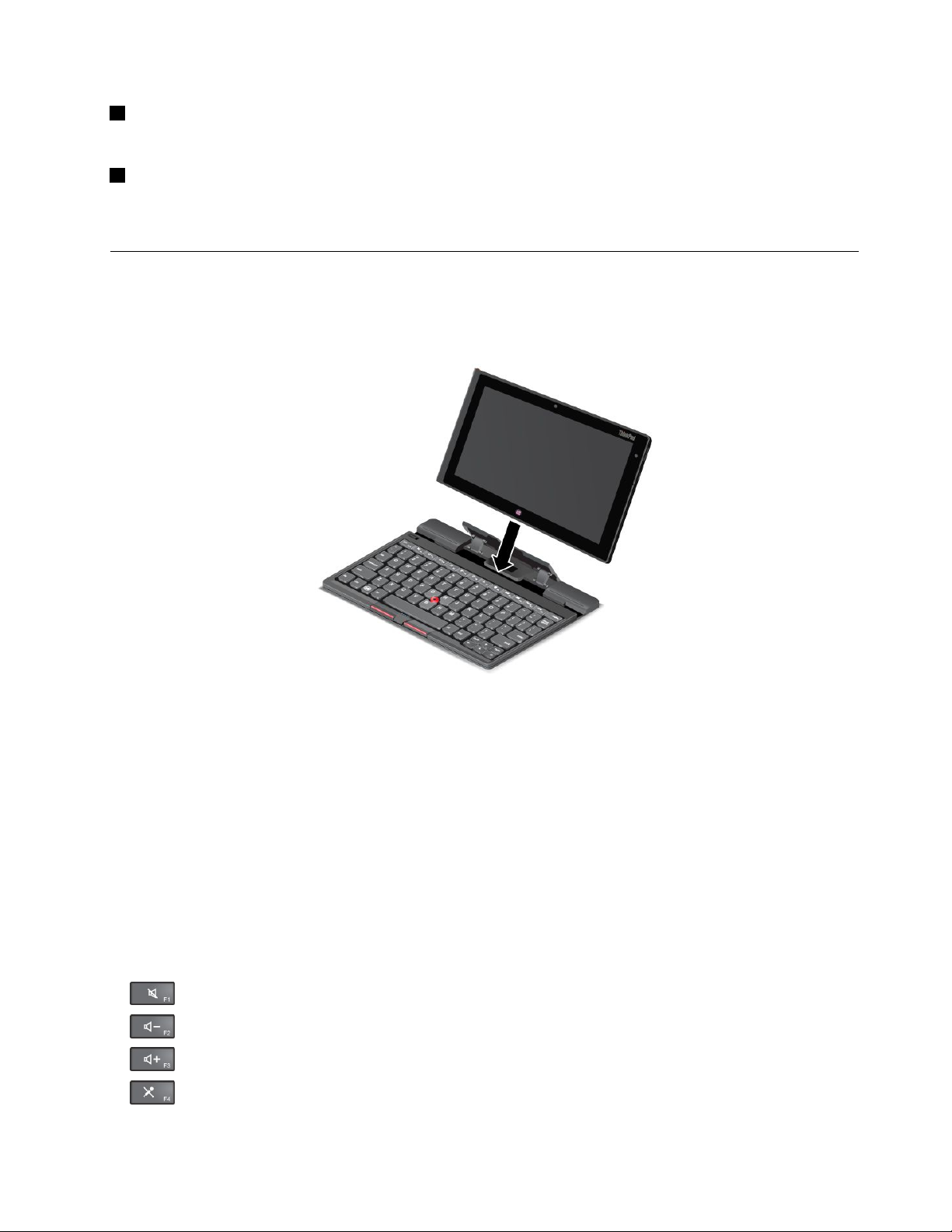
5PortEthernet
Connectezvotretabletteàunréseaulocal(10/100Mbit/s).
6Connecteurd'alimentation
Utilisezleboîtierd'alimentationc.a.65Wlivréaveclastationd'accueilafind'alimenterlatabletteetde
chargerlabatterie.
UtilisationduclavierBluetooth
PourutiliserleclavierBluetooth,installezd'abordlatablettesurleclavier,commelemontrel'illustration
suivante.Assurez-vousquelatabletteestbienenplace.
Figure8.InstallationdelatablettedansleclavierBluetooth
CouplezensuiteleclavierBluetoothaveclatablette.Voir«UtilisationdespériphériquesBluetooth»à
lapage19.
Remarque:Lorsquevousn'utilisezpasleclavierBluetooth,désactivez-leafind'économiserlabatterie.
Pourplusd'informationssurladésactivationdelafonctionBluetooth,voir«Allongerladuréedeviede
labatterieentreleschargementsȈlapage22
.
Utilisationdesraccourcis
LeclavierBluetoothproposeplusieursraccourcis.Utilisezunraccourcipourcommanderrapidementla
fonctioncorrespondante.Pourrepérerlesraccourcis,voir«ThinkPadT ablet2BluetoothKeyboardwith
StandȈlapage33
.
Commandesderéglageduvolume
•Boutondecoupureduhaut-parleur
•Réductionduvolumeduhaut-parleur
•
Augmentationduvolumeduhaut-parleur
•Boutondecoupuredumicro
Chapitre6.OptionsdelaThinkPadTablet235
Page 44

Commanded'applications
•OuvrirlafenêtreParamètres
•OuvrirlafenêtreRechercher
•
Affichertouteslesapplications
•Affichertouteslesapplicationsquevousavezouvertes
Commandesdel'écran
•
Diminuerlaluminosité
•Augmenterlaluminosité
Contrôledestouchesdefonction(Fn)
•
PermutezlafonctiondestouchesF1-F12pourutiliserlestouchesenmodeDefaultouen
modeLegacy.EnmodeparDefault,vouspouvezactiverlesfonctionsspécialesillustréessurchaque
toucheentouchantdirectementlatouchecorrespondante.EnmodeLegacy,pourlancerlesfonctions
spécialesillustréessurchaquetouche,maintenezlatoucheFnenfoncée,puistouchezlatouchede
fonctionsouhaitéeetrelâchezlesdeuxtouches.
UtilisationduTrackPointoptique
Figure9.UtilisationduT rackPointoptique
LeTrackPointoptiqueestconstituéd'undétecteurdepointage
1,dedeuxboutonsàcliquer24etd'un
boutoncentral3.Pourdéplacerlepointeur5surl'écran,placezvotredoigtsurledétecteurdepointage1
etfaites-leglisserdansladirectionverslaquellevoussouhaitezdéplacerlepointeur.Poursélectionnerun
élémentououvriruneapplication,placezlepointeur5surl'élémentetappuyezsurleboutongauche4.
Pourouvrirlemenudel'applicationactuelle,appuyezsurleboutondroit2.Pourfairedéfilerdespages
Weboudesdocumentsdansunedirection,appuyezsurleboutoncentral3etfaitesglisservotredoigt
surlapartiesupérieuredudétecteur.
Pourplusd'informationssurleclavierBluetooth,reportez-vousàladocumentationfournieavecleclavier.
36Guided'utilisation
Page 45

UtilisationdelaThinkPadTablet2Dock
Cetterubriquefournitlesinstructionsnécessairespourutiliserlastationd'accueil.
Pourconnectervotretabletteàlastationd'accueil,procédezcommesuit:
1.Placezvotretablettedefaçonàcequelapartiecomportantleconnecteurdelastationd'accueil
soitorientéeverslebas.
2.Alignezleconnecteurdestationd'accueildelatabletteavecleconnecteursituésurlastationd'accueil.
3.Glissezdoucementlatablettedanslastationd'accueiljusqu'àcequ'ellesoitbienemboîtée.
Figure10.Installationdelatablettedanslastationd'accueil
Unefoislatablettebranchéesurlastationd'accueil,vouspouvez:
•Utiliserlatablettedansunepositiondroitesanslamaintenir.
•Utiliserlastationd'accueilpourmaintenirvotretablettedroitelorsquevousutilisezunclavierUSB.
•Raccordezlastationd'accueilàvotreordinateurpersonnelàl'aideducâbleUSBfournipourletransfert
defichiers.
•Brancherlastationd'accueilsurunsystèmestéréoousurdeshaut-parleursàl'aideducâbleaudiostéréo
pourécouterdelamusique.
•Connecterlastationd'accueilàunepriseélectriqueàl'aidedel'adaptateurc.a.65Wvenduavecla
stationd'accueilpourchargerlabatteriedelatablette.
Chapitre6.OptionsdelaThinkPadTablet237
Page 46

38Guided'utilisation
Page 47
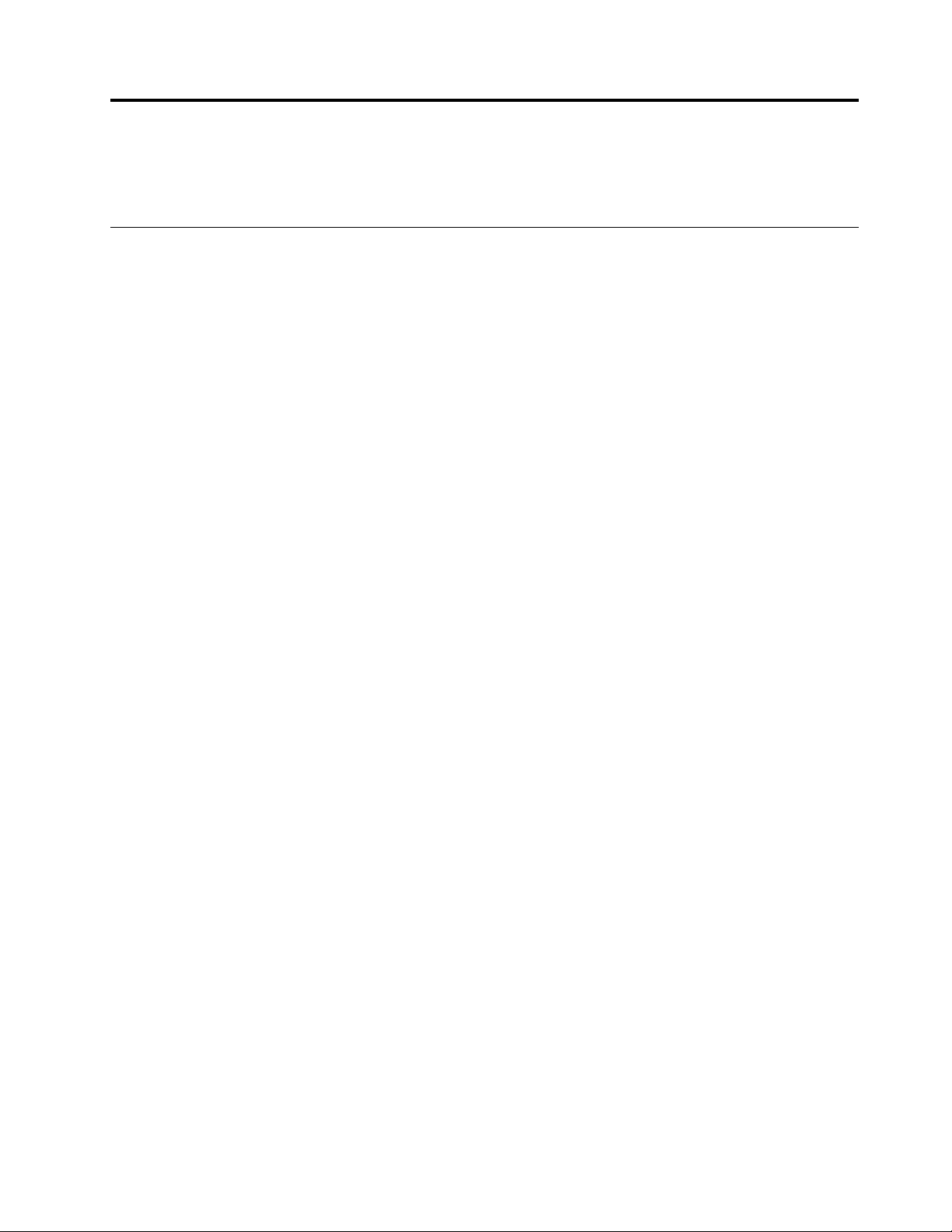
Chapitre7.Sécurité
Cechapitrecontientdesinformationssurlafaçondeprotégerlesinformationsstockéessurvotretablette.
Utilisationdemotsdepasse
C'estàl'aidedemotsdepassequevousempêcherezlesautresutilisateursd'avoiraccèsàvotretablette.
Lorsquevousavezdéfiniunmotdepasse,uneinvites'affichesurl'écranchaquefoisquevousmettezla
tablettesoustension.Entrezlemotdepasseàl'invite.Vousnepourrezutiliserlatablettequesivous
avezentrélemotdepasseapproprié.
Motsdepasseetmodeveille
SivousavezdéfiniunmotdepasseWindowsetmisvotretabletteenmodeveille,vousêtesinvitéàentrer
votremotdepasseàlareprisedefonctionnementdelatablette.
Sivousutilisezvotreadressee-mailcommecompteutilisateurpourouvrirunesessionWindows,entrez
votremotdepassedemessagerieàlareprisedel'ordinateur.
Motdepassesuperviseur
SivousavezdéfiniunmotdepassesuperviseurdansleprogrammeThinkPadSetup,ilvousestdemandé
lorsquevouslancezThinkPadSetup.
Lemotdepassesuperviseurpermetdeprotégerlesinformationssystèmeenregistréesdansleprogramme
ThinkPadSetup.Eneffet,personnenepeutmodifierlaconfigurationdelatabletteàmoinsdeconnaître
cemotdepasse.
Remarque:L'administrateursystèmepeutdéfinirlemêmemotdepassesuperviseursurplusieurstablettes
portablesThinkPadpourfaciliterl'administration.
Définition,modificationousuppressiond'unmotdepassesuperviseur
Seull'administrateursystèmepeutdéfinir,modifierousupprimerunmotdepassesuperviseur.
Pourdéfinir,modifierousupprimerunmotdepassesuperviseur,procédezcommesuit:
1.Imprimezcesinstructions.
2.Sauvegardeztouslesfichiersouvertsetfermeztouteslesapplications.
3.Mettezlatablettehorstension,puisremettez-lasoustension.
4.Lorsquelelogos'afficheàl'écran,appuyezsimultanémentsurl'interrupteurd'alimentationetlebouton
d'augmentationduvolume.LemenuprincipalduprogrammeThinkPadSetups'affiche.
5.T ouchezSecurity.
6.T ouchezPassword.
7.T ouchezSupervisorPassword.
8.Unefenêtres'afficheetunmessagevousinviteàentrerunnouveaumotdepasse.Enfonctiondevos
besoins,procédezdel'unedesfaçonssuivantes:
•Pourdéfinirunmotdepasse,procédezcommesuit:
a.Choisissezvotremotdepassesuperviseuretentrez-ledanslazoneEnterNewPassword.
b.T ouchezlalignesuivante.Entrezdenouveaulemotdepassepourconfirmation.
©CopyrightLenovo2012,2013
39
Page 48

•Pourmodifierunmotdepasse,procédezcommesuit:
a.DanslazoneEnterCurrentPassword,saisissezlemotdepassesuperviseuractuel.
b.DanslazoneEnterNewPassword,saisissezlenouveaumotdepassesuperviseur,puis
ressaisissez-lepourvérificationdanslazoneConfirmNewPassword.
•Poursupprimerunmotdepasse,procédezcommesuit:
a.DanslazoneEnterCurrentPassword,saisissezlemotdepassesuperviseuractuel.
b.LaissezleszonesEnterNewPasswordetConfirmNewPasswordvides.
9.Effectuezlavalidationenmémoiredumotdepasse.UnefenêtreSetupNotices'affiche.
Attention:Ilestrecommandédenotervotremotdepasseetdeleconserverenlieusûr.Encasd'oubli
dumotdepassesuperviseur,Lenovonepeutpasleréinitialiser.Sicelavousarrive,portezvotretablette
àunrevendeurouunpartenairecommercialLenovoafinqu'ilremplacelacartemère.Unepreuve
d'achatvousserademandéeetdesfraisvousserontfacturéspourlespiècesetleservice.
10.T ouchezExitpourquitterlafenêtreSetupNotice.
AuprochainaccèsàThinkPadSetup,leprogrammeThinkPadSetupvousinviteraàentrervotremotde
passe.
Configurationduprocesseurdesécurité
Vousdevezveilleràprotégervostablettesclientlorsquevouslesconnectezàunréseau,carelles
transmettentdesdonnéesconfidentielles.Enfonctiondesoptionscommandées,latablettepeutêtre
équipéed'unepucedesécuritéintégréeetd'unmicroprocesseurdechiffrement.
Configurationduprocesseurdesécurité
Lesoptionsproposéesdanslesous-menuSecurityChipdumenuSecurityduprogrammeThinkPad
Setupsontlessuivantes:
•SecurityChipSelection:sélectionnezleprocesseurdesécuritéquevoussouhaitezutiliser.
•SecurityChip:permetd'activeroudedésactiverleprocesseurdesécurité.
•SecurityReportingOptions:permetd'activeroudedésactiverchaqueoptionconcernantlesrapports
surlasécurité.
•ClearSecurityChip:supprimerlaclédechiffrement.
•PhysicalPresenceforProvisioning:permetd'activeroudedésactiverlemessagedeconfirmation
lorsquevousmodifiezlesparamètresduprocesseurdesécurité.
•PhysicalPresenceforClear:permetd'activeroudedésactiverlemessagedeconfirmationlorsque
vousannulezl'utilisationduprocesseurdesécurité.
Remarques:
1.VérifiezquelemotdepassesuperviseuraétédéfinidansleprogrammeThinkPadSetup.Sicen'est
paslecas,n'importequelutilisateurpeutmodifierlesparamètresduprocesseurdesécurité.
2.Sileprocesseurdesécuritéestretiréouremplacé,ousiunnouveauestajouté,latablettenedémarre
pas.Vousentendrezquatrecyclesdequatresignauxsonoreschacun.
3.Sileprocesseurdesécuritéestinactifoudésactivé,l'optionClearSecurityChipn'estpasaffichée.
4.Sivousannulezl'utilisationduprocesseurdesécurité,mettezlatablettehorstension,puisdenouveau
soustensionaprèsavoirdéfinileprocesseurdesécuritésurActive.Sinon,l'optionClearSecurity
Chipnes'afficherapas.
Pourdéfinirl'unedesoptionsdusous-menuSecurityChip,procédezcommesuit:
40Guided'utilisation
Page 49

1.Imprimezcesinstructions.
2.Sauvegardeztouslesfichiersouvertsetfermeztouteslesapplications.
3.Mettezlatablettehorstension,puisremettez-lasoustension.
4.Lorsquelelogos'afficheàl'écran,appuyezsimultanémentsurl'interrupteurd'alimentationetlebouton
d'augmentationduvolume.LemenuprincipalduprogrammeThinkPadSetups'affiche.
5.T ouchezSecurity.LemenuSecuritycorrespondantapparaît.
6.T ouchezSecurityChip.Lesous-menuSecurityChipapparaît.
7.T ouchezl'élémentàdéfinir.Unefoisl'élémentmisenévidence,touchez-le.
8.Configurezlesautresélémentsquevoussouhaitezdéfinir.
9.T ouchezExit.
Utilisationdepare-feu
Sivotresystèmeestdotéd'unpare-feupréinstallé,celui-ciprotègevotretablettecontrelesmenaces
liéesàInternet,lesaccèsnonautorisés,lesintrusionsetlesattaquesviaInternet.Ilprotègeégalementla
confidentialitédevosdonnées.
Pourplusd'informationssurl'utilisationdupare-feu,reportez-vousàl'aideenlignefournieavecle
programme.
Protectiondesdonnéescontrelesvirus
Votretabletteestdotéed'unprogrammeantiviruspréinstalléquevouspouvezutiliserpourdétecteret
éliminerlesvirus.Leprogrammeantivirusaétéconçupourdétecteretéliminerlesvirus.
Lenovofournitlaversioncomplètedulogicielantivirussurvotretabletteavecunabonnementgratuit
pendant30jours.Autermedeces30jours,vousdevrezrenouvelerlalicencepourcontinueràrecevoirles
misesàjourdulogicielantivirus.
Pourplusd'informationsconcernantl'utilisationdevotrelogicielantivirus,reportez-vousausystèmed'aide
decelogiciel.
Chapitre7.Sécurité41
Page 50

42Guided'utilisation
Page 51
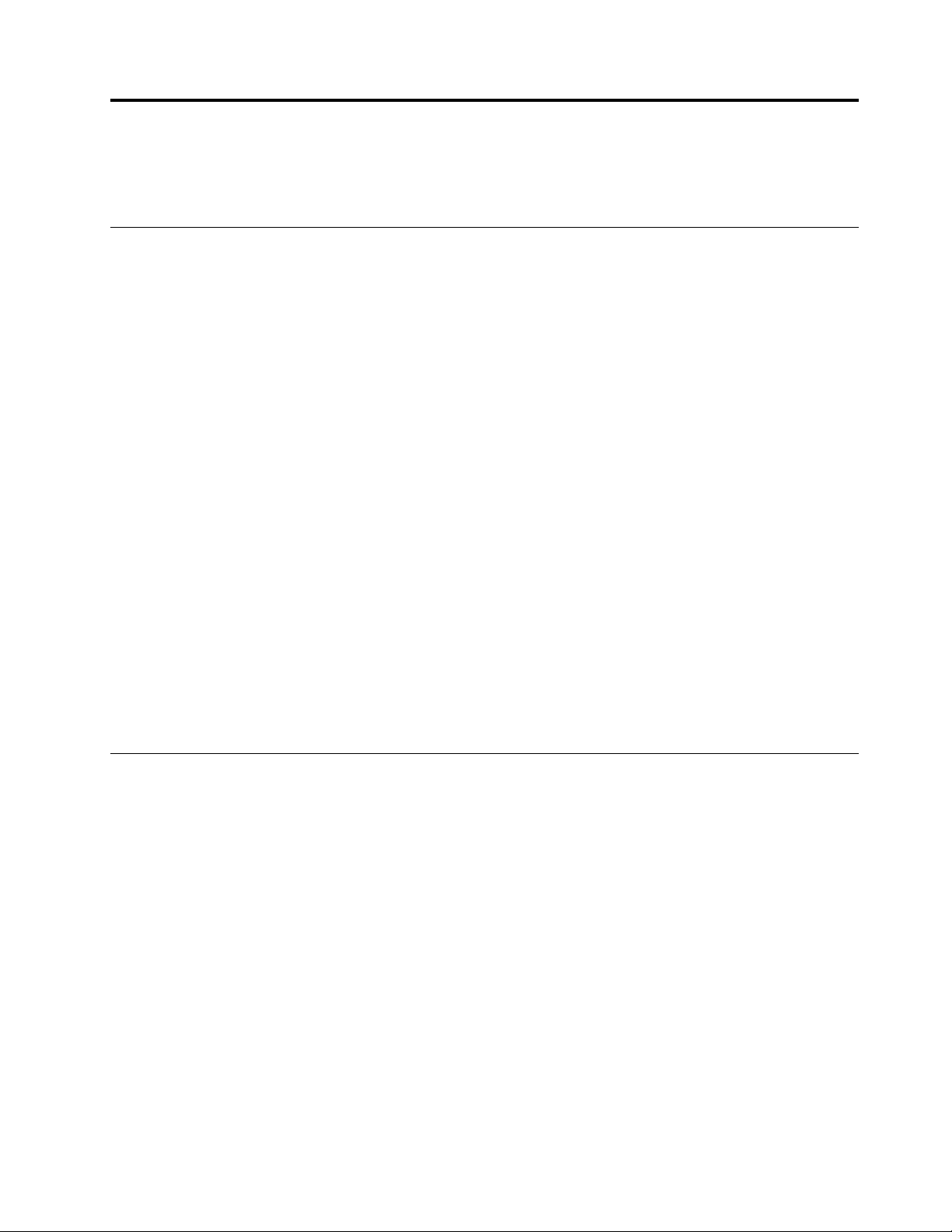
Chapitre8.Présentationgénéraledelarécupération
Cettesectionfournitdesinformationssurlessolutionsderécupération.
Actualisationdevotretablette
Silesperformancesdevotretablettenesontpasoptimalesetsileproblèmepeutvenird'unprogramme
installérécemment,vouspouvezactualiservotretablettesansperdrevosfichierspersonnelsoumodifierles
paramètres.
Attention:Sivousactualisezvotretablette,lesprogrammesfournisavecvotretabletteetlesprogrammes
quevousavezinstallésàpartirduWindowsStoreserontréinstallés,maistouslesautresprogrammes
sontsupprimés.
Pouractualiserlatablette,procédezcommesuit:
•Windows8:
1.Glissezdepuisleborddroitdel'écranpourafficherlesoptions.
2.T ouchezl'optionParamètres.
3.T ouchezModifierlesparamètresduPC.
4.T ouchezGénéral.
5.DanslasectionActualiservotrePCsansaffectervosfichiers,touchezMiseenroute.
•Windows8.1:
1.Glissezdepuisleborddroitdel'écranpourafficherlesoptions.
2.T ouchezl'optionParamètres.
3.T ouchezModifierlesparamètresduPC.
4.T ouchezMiseàjouretrécupération,puissélectionnezRécupération.
5.DanslasectionActualiservotrePCsansaffectervosfichiers,touchezMiseenroute.
Restaurationdesparamètresd'usinepardéfautdelatablette
Vouspouvezrestaurezlesparamètresd'usinepardéfautdelatablette.Larestaurationdelatabletteentraîne
laréinstallationdusystèmed'exploitation,desprogrammesetdesparamètresdéfinispardéfaut.
Attention:Lorsquevousrestaurezlatablette,tousvosfichierspersonnelsetparamètresserontsupprimés.
Afind'évitertoutepertededonnées,faitesunecopiedesauvegardedetouteslesdonnéesquevous
souhaitezconserveravantderestaurerlatablette.
Pourréinitialiserlatablette,procédezdel'unedesmanièressuivantes:
•Utilisationd'unecléderécupérationUSBfournieparLenovo(modèles32Gouniquement):
1.Eteignezlatablette,patientezenvironcinqsecondes,puisinsérezlacléderécupérationUSBdans
leconnecteurUSBdevotretablette.
2.Appuyezsimultanémentsurleboutond'alimentationetleboutond'augmentationduvolumeet
maintenez-lesenfoncéspouraccéderauprogrammeThinkPadSetup.
3.Danslesous-menuBoot,sélectionnezCD/DVD:GenericMassStorage,puistouchez«+/–»jusqu'à
cequeCD/DVD:GenericMassStorageapparaissecommelapremièreunitéd'amorçage.
4.InsérezlacléderécupérationUSBdansleconnecteurUSBdevotretablette.
©CopyrightLenovo2012,2013
43
Page 52

5.AppuyezsurF10pourenregistrerlesmodificationsapportéesàlaconfigurationetquitterThinkPad
Setup.Latabletteredémarreetleprogrammederécupérations'ouvre.
6.Selonvosbesoins,sélectionnezlalanguedevotrechoixdanslalistedéroulante.CliquezsurSuivant.
7.Suivezlesinstructionsàl'écran.
•Utilisezl'applicationderécupérationfournieparMicrosoft(tousmodèlessauflesmodèles32Go):
–Windows8:
1.Glissezdepuisleborddroitdel'écranpourafficherlesoptions.
2.T ouchezParamètres.
3.T ouchezModifierlesparamètresduPC.
4.T ouchezGénéral.
5.DanslasectiondeT outsupprimeretréinstallerWindows,touchezMiseenroute.
–Windows8.1:
1.Glissezdepuisleborddroitdel'écranpourafficherlesoptions.
2.T ouchezParamètres.
3.T ouchezModifierlesparamètresduPC.
4.T ouchezMiseàjouretrécupération,puissélectionnezRécupération.
5.DanslasectiondeT outsupprimeretréinstallerWindows,touchezMiseenroute.
Pourplusd'informations,consultezleprogrammeAideetsupportdeWindows.
Optionsdedémarrageavancées
Lesoptionsdedémarrageavancéesvouspermettentdemodifierlesparamètresdedémarragedevotre
systèmed'exploitationWindows,démarrerlatabletteàpartird'unpériphériqueexterneourestaurerle
systèmed'exploitationWindowsàpartird'uneimagesystème.
Pourutiliserlesoptionsdedémarrageavancées,procédezcommesuit:
•Windows8:
1.Glissezdepuisleborddroitdel'écranpourafficherlesoptions.
2.T ouchezl'optionParamètres.
3.T ouchezModifierlesparamètresduPC.
4.T ouchezGénéral.
5.DanslasectionDémarrageavancé,touchezRedémarrermaintenant➙Résolutiondes
problèmes➙Optionsavancées.
6.Redémarrezvotretabletteensuivantlesinstructionsàl'écran.
•Windows8.1:
1.Glissezdepuisleborddroitdel'écranpourafficherlesoptions.
2.T ouchezl'optionParamètres.
3.T ouchezModifierlesparamètresduPC.
4.T ouchezMiseàjouretrécupération,puissélectionnezRécupération.
5.DanslasectionDémarrageavancé,touchezRedémarrermaintenant➙Résolutiondes
problèmes➙Optionsavancées.
6.Redémarrezvotretabletteensuivantlesinstructionsàl'écran.
44Guided'utilisation
Page 53

Pourplusd'informationssurlessolutionsderécupérationdisponiblessurlestablettessousWindows8ou
sousWindows8.1,reportez-vousàl'aideenlignedusystèmed'exploitationWindows8ouWindows8.1.
Chapitre8.Présentationgénéraledelarécupération45
Page 54

46Guided'utilisation
Page 55
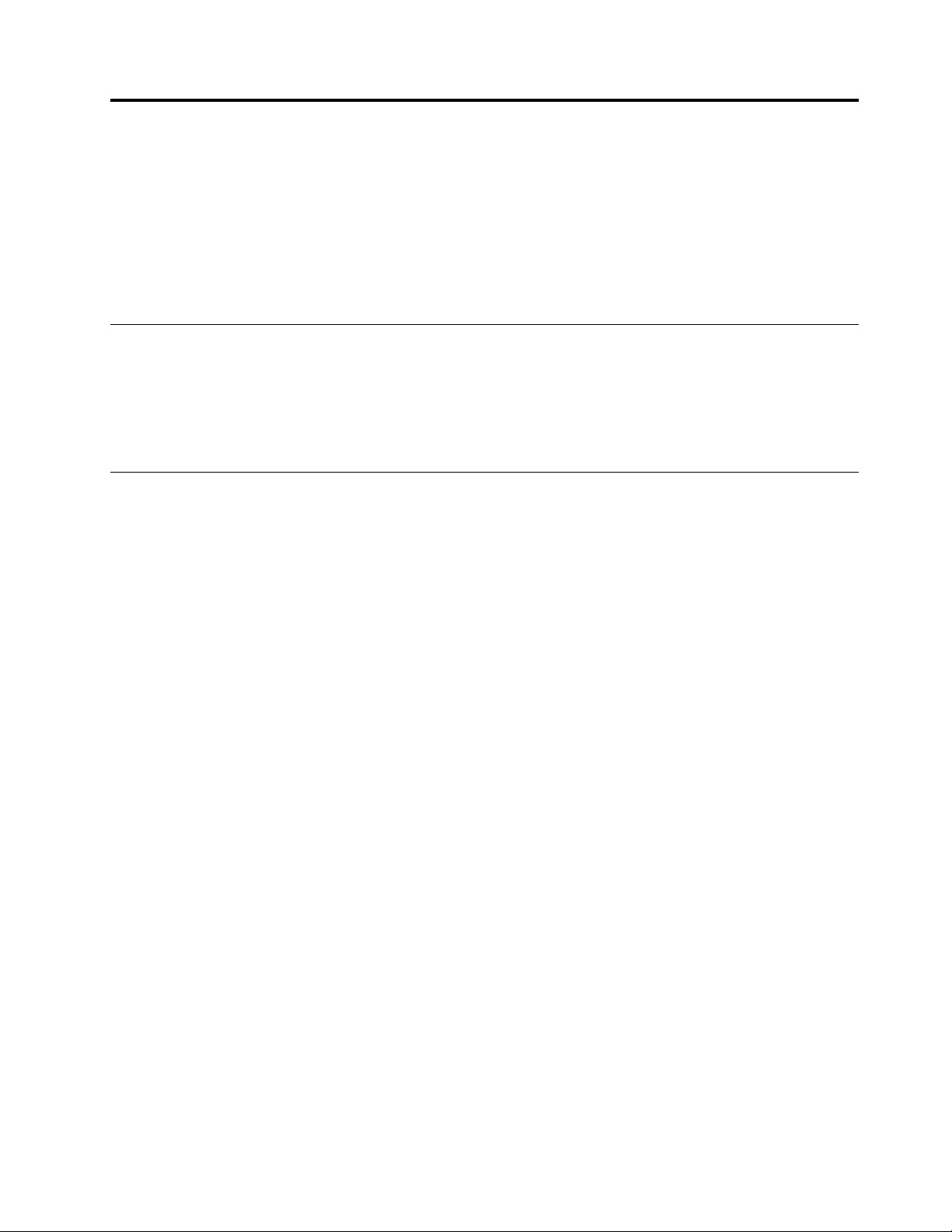
Chapitre9.Configurationavancée
SivousdevezmettreàjourvotreUEFIBIOSsystèmeouinstallerdenouveauxpilotesdepériphérique,ces
informationsvousaiderontàmanipulercorrectementvotretablettepourlagarderenbonétatdemarche.
•«Installationdepilotesdepériphérique»àlapage47
•«ThinkPadSetup»àlapage47
•«Utilisationdelagestiondesystèmes»àlapage52
Installationdepilotesdepériphérique
Lespilotesdepériphériquesontdisponiblesàl'adressehttp://www.lenovo.com/ThinkPadDrivers.Cliquez
surlenomdeproduitdevotretablettepouraffichertouslespilotesdepériphériquecorrespondants.
Attention:ConsultezrégulièrementlapageWebhttp://www.lenovo.com/ThinkPadDriverspourtrouverles
pilotesdepériphériquelesplusrécents.NelestéléchargezpasàpartirdusiteWebWindowsUpdate.
ThinkPadSetup
LatabletteestfournieavecleprogrammeThinkPadSetup,quivouspermetdesélectionnerdifférents
paramètresdeconfiguration.
PourdémarrerleprogrammeThinkPadSetup,procédezcommesuit:
1.Mettezlatablettesoustension.Lorsquelelogos'afficheàl'écran,appuyezsimultanémentsur
l'interrupteurd'alimentationetleboutond'augmentationduvolume.LemenuprincipaldeThinkPad
Setups'affiche.
Remarque:Sivousavezdéfiniunmotdepassesuperviseur,lemenuprincipalduprogramme
ThinkPadSetups'affichelorsquevousentrezcemotdepasse.VouspouvezdémarrerThinkPadSetup
entouchantEntréeaulieudesaisirlemotdepassesuperviseursurleclavieràl'écran.Toutefois,vous
nepourrezpasmodifierlesparamètresprotégésparlemotdepassesuperviseur.
2.T ouchezl'élémentquevoussouhaitezmodifier.Unefoisl'élémentmisenévidence,touchez-le.Un
sous-menus'affiche.
3.T ouchezEchappourquitterlesous-menu.
4.Sivousvoustrouvezdansunsous-menuimbriqué,touchezEchapjusqu'àcequevousreveniezau
menuprincipalduprogrammeThinkPadSetup.
Remarque:Pourrestaurerlesvaleurspardéfautquiétaientdéfiniesaumomentdel'achat,touchez
Defaultpourchargerlesparamètrespardéfaut.Vouspouvezégalementtoucheruneoptiondu
sous-menuRestartpourchargerlesparamètrespardéfautousupprimerlesmodifications.
5.T ouchezRestart.Touchezl'optionvouluepourleredémarragedevotretablette,puistouchezEntrée.
Latabletteredémarre.
MenuMain
LemenuMainestlapremièreinterfaceaffichéelorsquevousaccédezauprogrammeThinkPadSetup.Ce
menuaffichelaconfigurationsuivantepourvotretablette:
•UEFIBIOSVersion
•UEFIBIOSDate(Year-Month-Day)
•MachineT ypeModel
•System-unitserialnumber
©CopyrightLenovo2012,2013
47
Page 56

•Systemboardserialnumber
•AssetT ag
•CPUT ype
•CPUSpeed
•Installedmemory
•UUID
•PreinstalledOSLicense
•UEFISecureBoot
MenuDate/Time
Pourmodifierladateetl'heuredusystème,touchezDate/TimedanslemenuThinkPadSetup.Les
sous-menussuivantss'affichent:
•SystemDate
•SystemTime
Pourmodifierladateetl'heure,procédezcommesuit:
1.T ouchezl'élémentàsélectionnerpourmodifierladateoul'heure.
2.T ouchezunchamppourlesélectionner.
3.Entrezladateoul'heure.
MenuConfig
Pourmodifierlesfonctionsdesécuritédevotretablette,touchezConfigdanslemenuThinkPadSetup.
LetableausuivanténumèrelesoptionsdumenuConfig.
Remarques:
•Lesvaleurspardéfautapparaissentengras.Lesparamètrespardéfautsontdéjàoptimisés.Sivous
souhaitezmodifierlaconfigurationdelatablette,faitespreuved'uneextrêmeprudence.Sivous
définissezdesvaleursincorrectes,vouspouvezobtenirdesrésultatsinattendus.
•Danschaquesous-menu,touchezlavaleurpardéfautpourafficherlesoptionssélectionnables,puis
touchezl'optiondevotrechoix.
•Certainesoptionsnes'affichentdanslemenuquesilatabletteprendenchargelesfonctions
correspondantes.
Tableau1.OptionsdemenuConfig
OptionsdemenuOptionsdesous-menu
Power
DisableBuilt-inBattery•Enter
Valeur
Commentaires
Permetdedésactiver
temporairementla
batteriepourassurerla
maintenancedusystème.
Lorsquevoussélectionnez
cetteoption,lesystème
estmishorstension
automatiquement.Il
estalorsprêtpourla
maintenance.
Remarque:Poureffectuer
cetteopération,vous
48Guided'utilisation
Page 57

Tableau1.OptionsdemenuConfig(suite)
OptionsdemenuOptionsdesous-menu
Coolmode
DebugPortDebugPort•Enabled
MenuSecurity
Valeur
•Enabled
•Disabled
•Disabled
Commentaires
devezdébrancherle
boîtierd'alimentation.
Labatterieestactivée
automatiquementlorsque
leboîtierd'alimentationc.a.
estreconnecté.
SiDisabledestsélectionné,
lachaleuràl'extérieurpeut
devenirinconfortableen
casdeprocessussollicitant
fortementl'unitécentrale,
notammentlalecturevidéo
prolongée.
SiDisabledestsélectionné,
lesutilisateursnepeuvent
pasutiliserleportde
débogage.SiEnabledest
sélectionné,lesutilisateurs
peuventutiliserleportde
débogage.
Pourmodifierlesfonctionsdesécuritédevotretablette,touchezSecuritydanslemenuThinkPadSetup.
LetableausuivanténumèrelesélémentsdumenuSecurity.
Remarques:
•Lesvaleurspardéfautapparaissentengras.Lesparamètrespardéfautsontdéjàoptimisés.Sivous
souhaitezmodifierlaconfigurationdelatablette,faitespreuved'uneextrêmeprudence.Sivous
définissezdesvaleursincorrectes,vouspouvezobtenirdesrésultatsinattendus.
•Danschaquesous-menu,touchezlavaleurpardéfautpourafficherlesoptionssélectionnables,puis
touchezl'optiondevotrechoix.
•Certainesoptionsnes'affichentdanslemenuquesilatabletteprendenchargelesfonctions
correspondantes.
Tableau2.ElémentsdumenuSecurity
OptiondemenuOptiondesous-menu
Password
SecurityChip
SupervisorPassword
SecurityChipSelection
SecurityChip
Valeur
•Disabled
•Enabled
•TPM2.0
•DiscreteTPM
•Disable
•Active
•Inactive
•Disabled
Commentaires
Voir«Motdepassesuperviseur»àlapage39.
SélectionnezTPM2.0pourutiliserleprocesseur
desécuritéTPM2.0SélectionnezDiscreteTPM
pourutiliserleprocesseurdesécuritéTPM1.2
discret.SélectionnezDisablepourdésactiverles
processeursdesécuritéTPM2.0etTPM1.2.
SivoussélectionnezActive,l'optionSecurity
Chipestopérationnelle.Sivoussélectionnez
Inactive,l'optionSecurityChipestvisiblemais
n'estpasopérationnelle.Sivoussélectionnez
Disabled,l'optionSecurityChipestmasquéeet
n'estpasopérationnelle.
Chapitre9.Configurationavancée49
Page 58

Tableau2.ElémentsdumenuSecurity(suite)
OptiondemenuOptiondesous-menu
SecurityReporting
Options
ClearSecurityChipat
nextboot
PhysicalPresencefor
Provisioning
PhysicalPresencefor
Clear
UEFIBIOS
UpdateOption
I/OPortAccess
SecureRollBack
Prevention
WirelessLAN•Disabled
WirelessWAN•Disabled
Bluetooth•Disabled
USBPort
MemoryCardSlot
IntegratedCamera
NFC
Valeur
•Disabled
•Enabled
•No
•Yes
•Disabled
•Enabled
•Disabled
•Enabled
•Disabled
•Enabled
•Enabled
•Enabled
•Enabled
•Disabled
•Enabled
•Disabled
•Enabled
•Disabled
•Enabled
•Disabled
•Enabled
Commentaires
Permetd'activeroudedésactiverlesoptions
suivantesdegénérationderapportssurla
sécurité.
•BIOSROMStringReporting:chaînede
texteduBIOS
•CMOSReporting:donnéesCMOS
•NVRAMReporting:donnéesdesécurité
stockéesdansl'AssetID
•SMBIOSReporting:donnéesSMBIOS
Cetteoptionpermetd'effacerlesclésde
chiffrementaudémarragesuivant.Unefoisles
cléseffacées,cetteoptionestdéfiniesurNo.
Unefoiscescléseffacées,vousnepouvezplus
accéderauxdonnéesdéjàchiffrées.
Cetteoptionpermetd'activeroudedésactiverle
messagedeconfirmationlorsquevousmodifiez
lesparamètresdumenuSecurityChip.
Remarque:Ellen'estdisponiblequesile
systèmeutiliselapuceTPM2.0.
Cetteoptionpermetd'activeroudedésactiver
lemessagedeconfirmationlorsquevous
désactivezleprocesseurdesécurité.
Remarque:Ellen'estdisponiblequesile
systèmeutiliselapuceTPM2.0.
SivoussélectionnezDisabled,vouspouvez
permuterverslaversionprécédentedeUEFI
BIOS.SivoussélectionnezEnabled,vousne
pouvezpaspermuterverslaversionprécédente
deUEFIBIOS.
SivoussélectionnezEnabled,vouspouvez
utiliserlepériphériquederéseaulocalsansfil.
SivoussélectionnezEnabled,vouspouvez
utiliserlepériphériquederéseauétendusansfil.
SivoussélectionnezEnabled,vouspouvez
utiliserlespériphériquesBluetooth.
SivoussélectionnezEnabled,vouspouvez
utiliserlesconnecteursUSB.
SivoussélectionnezEnabled,vouspouvez
utiliserleslogementspourcartemémoire.
SivoussélectionnezEnabled,vouspouvez
utiliserlacaméraintégrée.
SivoussélectionnezEnabled,vouspouvez
utiliserlafonctionNFC.
50Guided'utilisation
Page 59

Tableau2.ElémentsdumenuSecurity(suite)
OptiondemenuOptiondesous-menu
SecureBoot
SecureBoot
PlatformMode
SecureBootMode•StandardMode
ResettoSetupMode
RestoreFactorykeys•Enter
Valeur
•Disabled
•Enabled
•UserMode
•SetupMode
•CustomMode
•Enter
Commentaires
Permetd'activeroudedésactiverlafonction
UEFISecureBoot.Lessystèmesd'exploitation
Windows8etWindows8.1requièrentl'activation
decettefonction.
Indiquelemodedefonctionnementdusystème.
IndiquesileSecureBootestenmodestandard
oupersonnalisé.
Cetteoptionestutiliséepoureffacerlacléde
plateformeactuelleetpourpasserenmode
installation.Vouspouvezinstallervotrepropre
clédeplateformeetpersonnaliserlesbasesde
donnéesdesignatureSecureBootenSetup
Mode.LemodeSecureBootseradéfinienmode
personnalisé.
Cetteoptionestutiliséepourrestaurerles
paramètrespardéfautdetouteslesclésetles
certificatsenregistrésdanslesbasesdedonnées
SecureBoot.TouslesparamètresSecure
Bootpersonnaliséssontsupprimésetlaclé
deplateformepardéfautestrétablie,ainsique
lesbasesdedonnéesdesignaturesd'origine,
ycomprislecertificatpourlessystèmes
d'exploitationWindows8et8.1.
MenuStartup
Vouspouvezêtreamenéàmodifierlesparamètresdedémarragedevotretablette.Pourcefaire,touchez
StartupdanslemenuThinkPadSetup.
Attention:
•Aprèsavoirmodifiélaséquenced'amorçage,vousdevezfairetrèsattentionànepasspécifieruneunité
incorrectelorsd'unecopie,d'unenregistrementoud'unformatage.Danslecascontraire,desdonnées
oudesprogrammespeuventêtresupprimés.
•SivousutilisezlechiffrementdelecteurBitLocker,vousnedevezpasmodifierlaséquenced'amorçage.
LechiffrementdelecteurBitLockerdétectelechangementdelaséquenced'amorçageetverrouillela
tabletteàpartirdel'amorçage.
Modificationdelaséquencededémarrage
Pourmodifierlaséquencededémarrage,procédezcommesuit:
1.T ouchezBoot.Lalisted'amorçagepardéfauts'affiche.Elleindiquel'ordredanslequellesunitéssont
démarrées,mêmecertainesquinesontpasconnectéesouinstalléessurvotretablette.
2.Danslesous-menuBoot,touchezl'élémentdemenupermettantdespécifierlaséquenced'amorçage
exécutéeàlamisesoustension.
3.T ouchezSaveandExitpoursauvegarderlesmodificationsetredémarrerlesystème.
LetableausuivanténumèrelesoptionsdumenuStartup.
Remarques:
Chapitre9.Configurationavancée51
Page 60

•Lesvaleurspardéfautapparaissentengras.
•Danschaquesous-menu,touchezlavaleurpardéfautpourafficherlesoptionssélectionnables,puis
sélectionnezl'optiondevotrechoix.
•Certainesoptionsnes'affichentdanslemenuquesilatabletteprendenchargelesfonctions
correspondantes.
Tableau3.OptionsdemenuStartup
Optiondemenu
Boot
BootDeviceListF12Option
BootOrderLock
Valeur
•Disabled
•Enabled
•Disabled
•Enabled
Commentaires
Voir«Modificationdelaséquencede
démarrage»àlapage51.
SivoussélectionnezEnabled,latouche
F12estreconnueetlemenuBoot
s'affiche.
SivoussélectionnezEnabled,la
séquencedeprioritéd'amorçageest
verrouilléeenvued'uneutilisation
ultérieure.
MenuRestart
PourquitterleprogrammeThinkPadSetupetredémarrerlesystème,sélectionnezRestartdanslemenu
ThinkPadSetup.Lessous-menussuivantss'affichent:
•ExitSavingChanges:permetderedémarrerlesystèmeaprèsavoirenregistrélesmodifications.
•ExitDiscardingChanges:permetderedémarrerlesystèmesansenregistrerlesmodifications.
•LoadSetupDefaults:permetdechargerlesparamètresdéfinispardéfautlorsdel'achatdel'ordinateur.
•DiscardChanges:permetd'annulerlesmodifications.
•SaveChanges:permetdesauvegarderlesmodifications.
MiseàjourduUEFIBIOSsystème
L'interfaceUEFIBIOS(UnifiedExtensibleFirmwareInterface)faitpartiedesprogrammesdusystème
résidantdanslacouchelogicielledebasedevotretablette.Lerôledel'interfaceUEFIBIOSestdetraduire
lesinstructionsissuesdesautrescoucheslogicielles.
Lacarteprincipaledelatabletteestéquipéed'unmoduleEEPROM,égalementappelémémoireFlash.Vous
pouvezmettreàjourl'interfaceUEFIBIOSetleprogrammeThinkPadSetupendémarrantvotretablette
àl'aided'undisqueoptiquedemiseàjourflashoud'uneapplicationdemiseàjourflashexécutéedans
l'environnementWindows.
Danscertainscas,lorsquevousêtesamenéàajouterdescomposantsmatériels,logicielsoudespilotes
depériphérique,ilsepeutquevoussoyezinvitéàmettreàjourl'interfaceUEFIBIOSpourquevotre
nouvelleconfigurationfonctionnecorrectement.
Pourmettreàjourl'interfaceUEFIBIOS,accédezausiteWebsuivantetsuivezlesinstructionsquis'affichent
àl'écran:
http://www.lenovo.com/ThinkPadDrivers
Utilisationdelagestiondesystèmes
Cetterubriques'adresseprincipalementauxadministrateursréseau.
52Guided'utilisation
Page 61

Votretabletteoffreunesouplessedegestionquivouspermetderéaffecterlesressourcesenfonctionde
vosbesoinspourvousaideràatteindrevosobjectifsprofessionnels.
Cettesouplessedegestionoucoûttotaldepossession(«TotalCostofOwnership-»TCO)vouspermetde
fairefonctionnerdestablettesclientàdistancedelamêmefaçonquevotrepropretablette.Vouspouvezpar
exemplemettreunetabletteclientsoustension,formateruneunitédedisqueduretinstallerdeslogiciels.
Unefoislatabletteconfiguréeetopérationnelle,lesfonctionsetlogicielsintégrésausystèmeclientou
accessiblesvialeréseauvouspermettentdelegérer.
Gestiondusystème
Lisezcetterubriquepourensavoirplussurlesfonctionsdegestiondusystème.
InterfaceDMI
LesystèmeUEFIBIOSdevotretabletteprendenchargeuneinterfaceappeléeSystemManagementBIOS
ReferenceSpecification(SMBIOS),version2.6.1.SMBIOSfournitdesinformationssurlescomposants
matérielsdevotresystème.LeBIOSfournitàcetteinterfacesespropresparamètresainsiquedesdonnées
relativesauxpériphériquesreliésàlacarteprincipale.Lesnormesd'accèsauxinformationsduBIOSsont
définiesdanslaspécificationSMBIOS.
EnvironnementPXE(PrebooteXecutionEnvironment)
LeprotocolePXEaméliorelagestiondelatablette(compatiblePXE2.1),carilpermetd'amorcer(chargerun
systèmed'exploitationouuneimageexécutable)àpartird'unserveur.Votretabletteprendenchargeles
fonctionsdetabletterequisespourPXE.Parexemple,votretablettepeuts'amorceràpartirduserveurPXE
s'ilestéquipédelacarted'accèsréseauappropriée.
Remarque:Vousnepouvezpasutiliserlechargementdeprogrammeàdistance(RPL)avecvotretablette.
EEPROMAssetID
L'EEPROMAssetIDcontientdesinformationssurlesystème,notammentsursaconfigurationetles
numérosdesériedesprincipauxcomposants.Ilcomporteégalementdeszonesviergesquevouspouvez
utiliserpourentreretenregistrerlesinformationsrelativesauxutilisateursdevotreréseau.
Définitiondelafonctiondegestion
Lesprogrammessystèmedevotretablettepeuventêtremisàniveauàdistanceparunadministrateur
réseauàpartird'uneconsoledegestion.Lesconditionsrequisessontlessuivantes:
•Votretablettedoitêtredémarréeàpartirduréseaulocal.
•VotretablettedoitêtredémarréedansunenvironnementPXE(PrebooteXecutionEnvironment).
•Unlogicieldegestionderéseaudoitêtreinstallésurlatablettedistanteutiliséeparl'administrateur.
Chapitre9.Configurationavancée53
Page 62
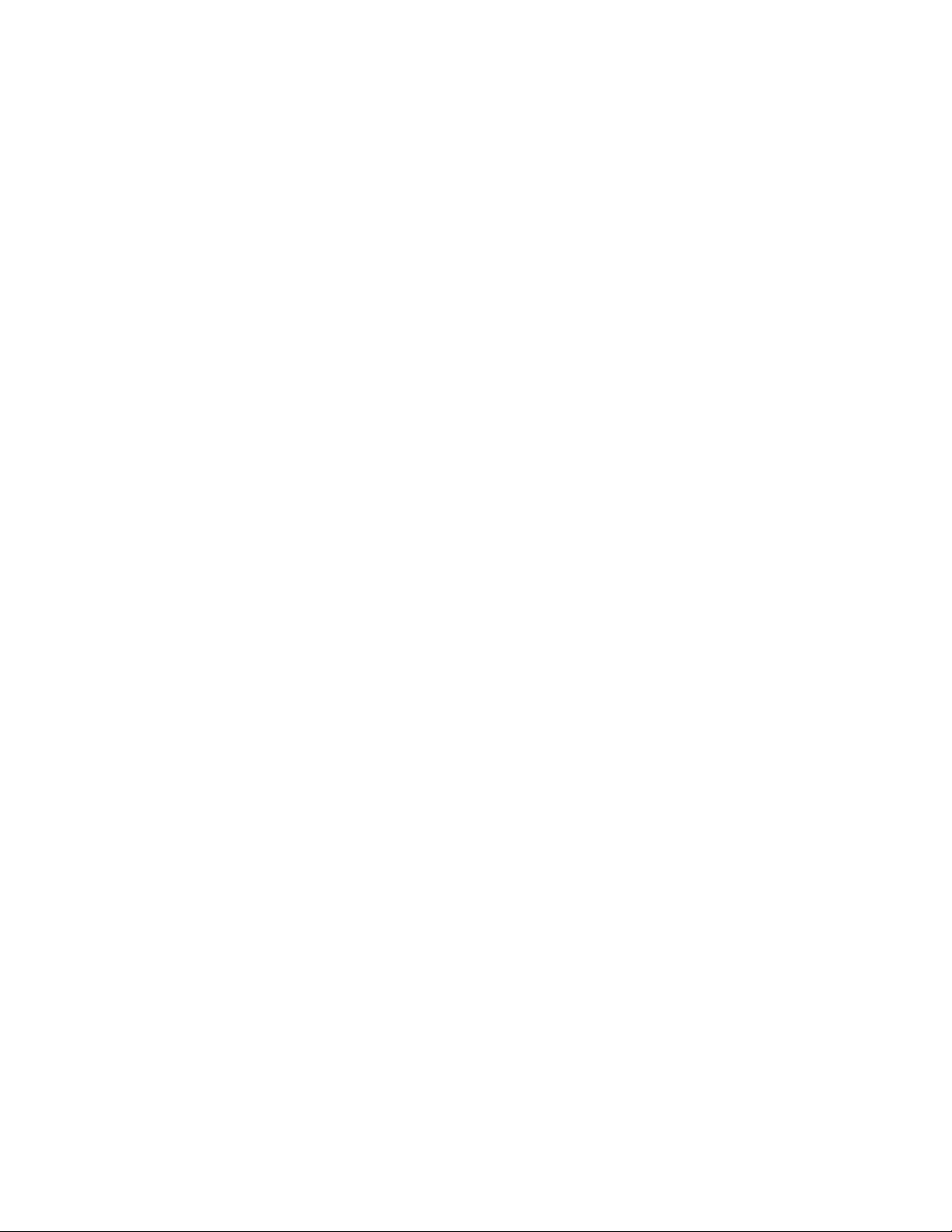
54Guided'utilisation
Page 63

Chapitre10.Vousetvotretablette
Cettesectionfournitdesinformationssurl'accessibilitédevotretabletteetvousexpliquecommentvoyager
avecvotretabletteetcommentl'entretenir.
Confortetaccessibilité
Lisezcetterubriquepourdécouvrirlesdifférentesmanièresd'utiliservotretablettedemanièreoptimaleet
lesfonctionsd'accessibilité.
Utilisationoptimaledevotretablette
Grâceàsesmultiplesavantagesetperformances,vouspouvezemmenervotretabletteavecvouspour
travaillerouvousdivertir,toutaulongdelajournée,dansdeslieuxvariés.Parconséquent,ilestimportant
d'adopterunebonneposition,detrouverunéclairageadéquatetdechoisirunsiègeappropriépour
bénéficierd'unconfortoptimallorsquevousutilisezvotretablette.
Activitéetpauses:plusvousutilisezvotretablette,plusilestimportantderespecterlapositiondetravail.
Lorsquevousutilisezvotretablettesurunelonguedurée,changezspontanémentvotrepositiondetravailet
prenezdespausescourtesmaisfréquentes.Votretabletteestunsystèmelégeretmobile.Ellepeutdonc
êtrefacilementrepositionnéesurvotreplandetravailpours'adapteràvosdiverschangementsdeposition.
Agencementdevotrezonedetravail:Familiarisez-vousaveclesmeublesdevotrebureaudefaçonà
savoircommentajustervotresurfacedetravail,votresiègeettoutautreoutildetravailafind'assurerun
confortadaptéàvospréférences.Sivotrezonedetravailnesetrouvepasdansunbureau,veillezàbien
adopterunepositionassiseactiveetprenezdespauses.N'oubliezpasqu'ilexistediversessolutions
produitThinkPaddisponiblesvouspermettantdemodifieretdedéveloppervotretabletteafinqu'elle
correspondeaumieuxàvosbesoins.ConsultezlesiteWebci-aprèspourvisualisercertainesdeces
options:http://www.lenovo.com/accessories/services/index.html.Découvrezlessolutionsd'installation
pourstationsd'accueiletproduitsexternesquioffrentlespossibilitésderéglageetlesfonctionslesmieux
adaptéesàvosbesoins.
Informationsd'accessibilité
Lestechnologiesd'accessibilitépermettentauxutilisateursmalentendants,malvoyantsouàmobilitéréduite
d'accéderauxinformationsdelameilleurefaçonpossibleetdeprofiterpleinementdeleurtablette.
Zoom
Effectuezunzoomavantpouragrandirlatailledelapolice.Poureffectuerunzoomavant,touchezl'écran
àl'aidededeuxdoigtsetécartez-les.
Pourréduirelatailledelapolice,effectuezunzoomarrièreenrapprochantvosdoigtsl'undel'autre.
Luminositédel'écran
Permetdedéfinirleniveaudeluminositédel'écranquivousconvientlemieux.
Applicationsdelecteurd'écran
Lesapplicationsdelecteurd'écranlisentvocalementlesinterfacesdesapplicationslogicielles,lessystèmes
d'aideetdifférentstypesdedocumentsenligne.Sivousavezbesoindecettefonction,téléchargezune
applicationdelecteurd'écransurleWindowsStoreouLenovoAppStore.
©CopyrightLenovo2012,2013
55
Page 64

Obtentiondemisesàjour
Avecvotretablette,vouspouvezmettreàjourlesystèmed'exploitationWindowsainsiquedesapplications
Lenovo.
ObtenirdesmisesàjourdeLenovo
SystemUpdateestdéjàinstallésurvotretablette.Ceprogrammevouspermetdedisposerd'unetabletteà
jourentéléchargeanteteninstallantlesmisesàjourdevoslogicielsLenovodèsleurdisponibilité.
PourdémarrerSystemUpdate,procédezcommesuit:
•Windows8:
1.Glissezdepuisleborddroitdel'écranpourafficherlesoptions.
2.T ouchezl'optionRechercher.
3.T ouchezApp.
4.T ouchezSystemUpdate.
5.Suivezlesinstructionsàl'écran.
•Windows8.1:
1.Glissezdepuisleborddroitdel'écranpourafficherlesoptions.
2.T ouchezl'optionRechercher,puisrecherchezSystemUpdate.
3.T ouchezSystemUpdate.
4.Suivezlesinstructionsàl'écran.
ObtentiondesmisesàjourdeMicrosoft
PourvérifierlesversionsdeWindows,desprogrammesoudespilotesdepériphériquesetlesmettreàjour,
reportez-vousauprogrammeAideetsupportdeWindows.
Voyageravecvotretablette
Cetterubriquedonnedesindicationsquivousaiderontàutiliseretàtransportervotretablettelorsde
vosdéplacements.
Conseilspourvoyager
Suivezlesconseilsci-aprèspourvoyagerplussereinementetefficacementavecvotretablette:
1.VouspouvezpasservotretabletteautraversdesdétecteursàrayonsXdesaéroportsentoutesécurité,
maisgardezunœilsurelleàtoutinstantpouréviterqu'ellenesoitvolée.
2.Rangezvotretablettedansunétuideprotectionlorsqu'ellen'estpasutiliséeafind'évitertoute
détériorationourayure.
Conseilspourvoyagerenavion
Sivousemmenezvotretabletteavecvousenavion,consultezlesconseilscorrespondantssuivants:
1.Sivousprévoyezd'utiliserleservicesansfil,consultezlacompagnieaérienneavantl'embarquement
pourconnaîtrelesrestrictionsliées.
2.S'ilexistedesrestrictionsconcernantl'utilisationdetablettesdotéesdudispositifdeconnexionsansfil
lorsd'unvoyageenavion,activezlemodeavion.Pourl'activer,procédezcommesuit:
a.Glissezdepuisleborddroitdel'écranpourafficherlesoptions.
b.T ouchezl'optionParamètres.
56Guided'utilisation
Page 65

c.Touchezl'icôneduréseau.
d.GlissezversladroitepouractiverleModeavion.
3.Faitesattentionaudossierquisetrouvedevantvousdansl'avion.Placezvotretablettedansune
positionsécuriséedemanièreàéviterqu'ellenesoitpercutéesilapersonneassisedevantvous
abaissesondossier.
Accessoiresdevoyage
Lorsquevousêtesendéplacement,consultezlalistesuivantepouréviterd'oublierdesélémentsessentiels:
Elémentsessentielsendéplacement:
•ThinkPadTabletACAdapterfourniavecvotretablette
•LecâbleUSBfourni
•Mallettesolideassurantuneprotectionadéquate
Sivousvoyagezdansunautrepaysouuneautrerégion,pensezàemporterlesélémentssuivants:
•UnThinkPadTabletACAdapterpourlepaysdanslequelvousvousrendez
•UnecarteSIMpourlesservicesmobileslocauxdecepaysoucetterégion
Autresélémentsànepasoublier:
•CasquesThinkPad
•PériphériquesdestockageoucartesFlashMediasupplémentaires
•UnThinkPadTabletACAdaptersivousvousdéplacezenvoiture
•ThinkPadTablet2BluetoothKeyboardwithStand
Entretienetmaintenance
Manipulezvotretabletteavecprécautionafindepouvoirprofiterlongtempsdeceproduit.
Nettoyagedevotretablette
Pournettoyervotretablette,débrancheztouslescâblesetmettezlatablettehorstensionenappuyantsur
l'interrupteurd'alimentationetenlemaintenantenfoncépendantquelquessecondes.Essuyezensuite
l'écrandelatabletteavecunchiffonnonpelucheux,secetdouxpouréliminerlestâchesetsalissures.
Remarque:N'utilisezpasdeproduitsnettoyantspourécran,dedétergentsdomestiques,d'aérosols,de
solvants,d'alcool,d'ammoniaqueoud'abrasifspournettoyervotretablette.
Protégerl'écranavecunfilmremplaçable
Vouspouvezvousprocurerunfilmremplaçablepourprotégerl'écrandevotretablettecontrelesrayures
etainsiprolongersaduréedevie.Pourinstallerunfilmremplaçable,nettoyezl'écranetappliquezlefilm
surcelui-ci.
Stockagedelatablettepourunepériodeprolongée
Sivousneprévoyezpasd'utiliservotretablettependantunepériodeprolongée,retirezlacarteSIMetla
carteFlashMediadelatablette,puisrangezlatablettedanssonétuideprotection,conservez-ladansun
endroitcorrectementventiléetsecetévitezdel'exposerdirectementausoleil.
Chapitre10.Vousetvotretablette57
Page 66
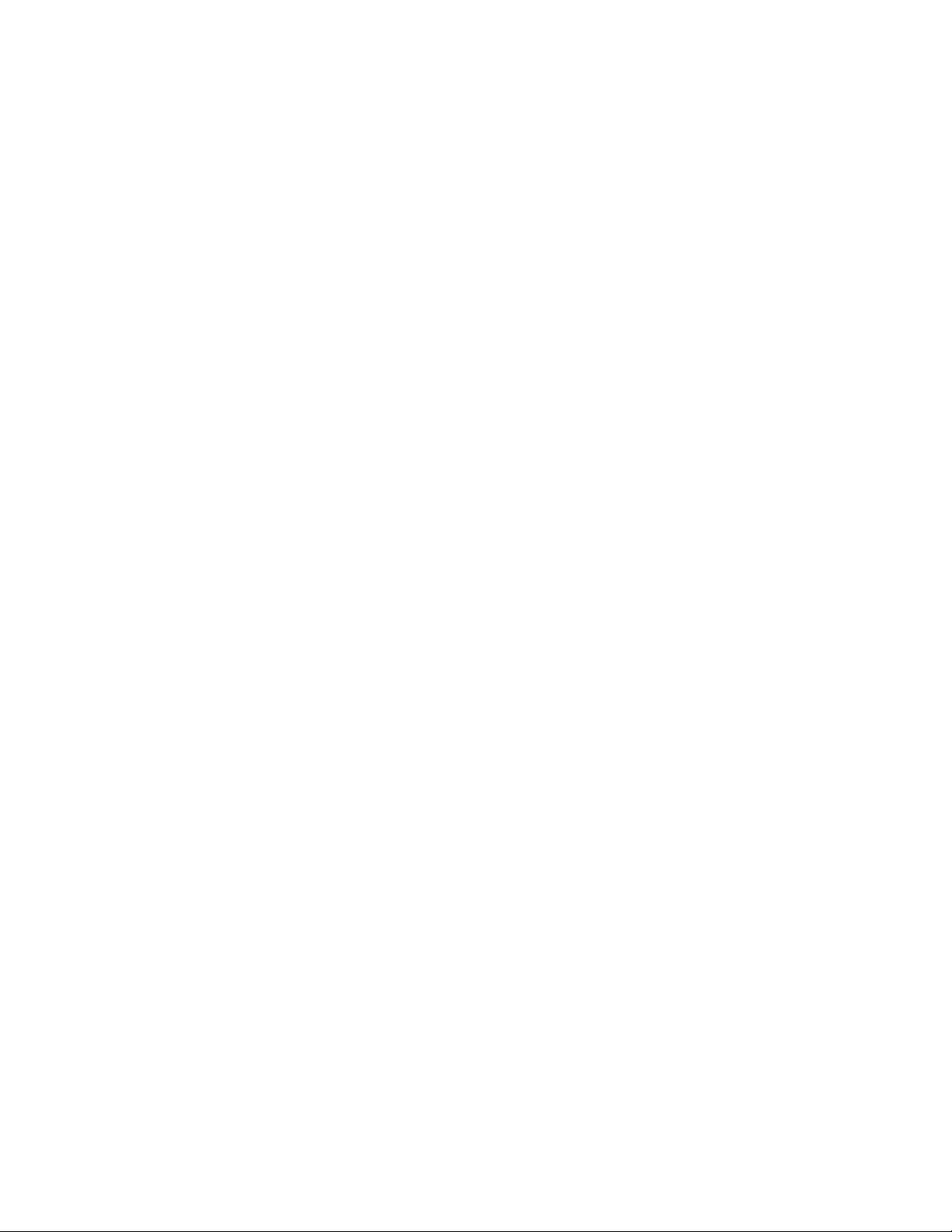
58Guided'utilisation
Page 67

Chapitre11.Identificationetrésolutiondesincidents
Cechapitredécritlaprocédureàsuivreencasdeproblèmeavecvotretablette.
Identificationetrésolutiondesincidents
Lesincidentsetsolutionsdécritsdanscettesectionsontdonnésàtitred'exempleuniquement.Ilsne
constituentpasdestechniquesderésolutiondesincidentsdéfinitives.Pourcertainsincidents,vouspouvez
avoirbesoindel'aidedeLenovo,devotrerevendeuroudevotreprestatairedeservices.
Lorsquevousconstatezunincident,cessezimmédiatementtouteopérationcaruneautremanipulation
risqueraitdeprovoquerlaperteouladétériorationdesdonnées.Preneznotedesactivitésdusystèmeet
desactionsexécutéesavantquel'incidentnesurvienne.FournissezdesinformationsdétailléesàLenovoou
àvotreprestatairedeservicespourunerésolutionplusrapidedesincidents.
IncidentliéàInternet
Incident:impossibledeseconnecterauréseausansfil.
Solutionrecommandée:vérifiezque:
•LacarteSIMestvalideetutilisablesivousutilisezunréseaudedonnéesmobiles(3Gou4G).
•Vousvoustrouvezdanslazonedeservicecouverteparceréseauetlapuissancedusignalestbonne.
•Votretabletten'estpasenmodeavion.
Sil'incidentpersiste,contactezLenovopourobteniruneassistancetechnique.
Incidentsliésàl'écranmultitactile
•Incident:l'écranmultitactilerépondlentementounerépondpascorrectement.
Solutionrecommandée:procédezcommesuit:
1.Assurez-vousquevosmainssontpropresetsècheslorsquevoustouchezl'écran.
2.Redémarrezlatablettepourréessayer.
Sil'incidentpersiste,contactezLenovopourobteniruneassistancetechnique.
Incidentliéàlabatterie
Incident:labatterienesechargepascorrectement.
Solutionrecommandée:vérifiezquel'adaptateurc.a.estbranchécorrectement.Silaconnexionest
correctemaisquelabatterienesechargetoujourspas,contactezLenovopourremplacerlabatterie
parunenouvelle.
Incidentsliésausystème
•Incident:impossibledemettrelatablettesoustension.
Solutionrecommandée:branchezvotretablettesuruneprisedecourantsoitàl'aidedelastation
d'accueil,soitàl'aidedel'adaptateurparl'intermédiaireducâbleUSBfourniafindevérifiersil'incident
provientounond'unmanquedechargedelabatterie.Sil'incidentpersiste,insérezlapointed'un
trombonedépliédansl'orificederéinitialisationd'urgence.Pourlocaliserl'orificederéinitialisation
d'urgence,voir«Présentationdelatablette»àlapage1
Lenovopoursolliciterlesupporttechnique.
.Sil'incidentpersistetoujours,contactez
©CopyrightLenovo2012,2013
59
Page 68
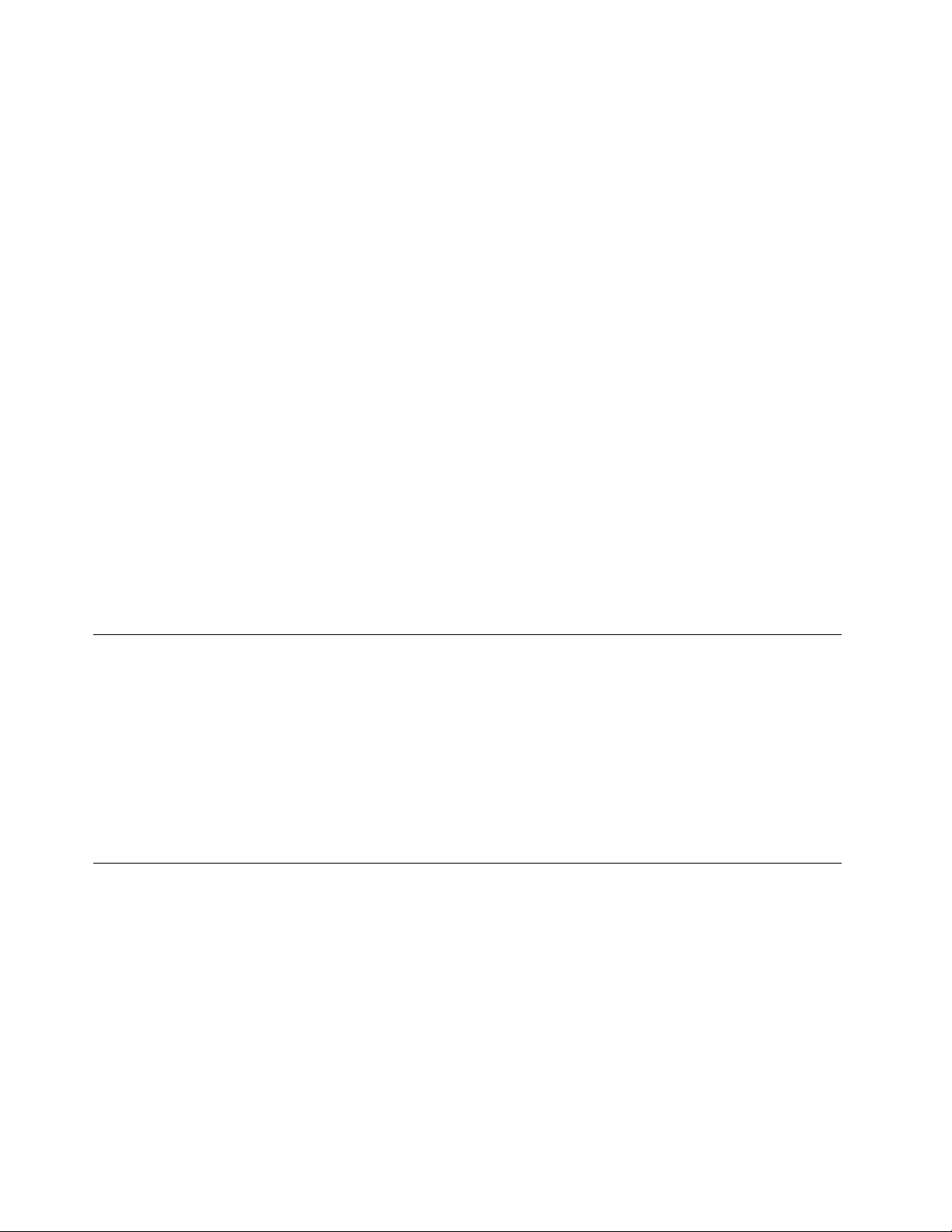
Incidentsliésauxsupportsmultimédia
•Incident:laqualitédusonestmauvaiseouiln'yaaucunesortieaudio.
Solutionrecommandée:vérifiezque:
–Lehaut-parleurn'estpascouvert.
–LafonctionMuetduhaut-parleurestdésactivée.
–Sivousutilisezuncasque,débranchez-le,puisrebranchez-ledenouveau.
–Levolumen'estpaspositionnésurleniveauleplusbas.
Sil'incidentpersiste,contactezLenovopourobteniruneassistancetechnique.
•Incident:impossibledelireunmorceau,unevidéoouunautrefichiermédia.
Solutionrecommandée:vérifiezquelefichiermultimédian'estpasendommagé.
Incidentsliésàlaconnexiondepériphériquesexternes
•Incident:uneconnexionn'estpasétablielorsquevousbranchezlatablettesurunordinateur.
Solutionrecommandée:vérifiezquelecâbleUSBdel'ordinateurquevousutilisezestceluifourni
aveclatablette.
•Incident:impossibledelocaliserlespériphériquesBluetooth.
Solutionrecommandée:vérifiezque:
–LeBluetoothdelatabletteestactivé.
–LafonctionBluetoothestactivéesurlepériphériqueauquelvoussouhaitezvousconnecter.
–VotretabletteetlepériphériqueBluetoothfigurentdanslazoneBluetoothmaximale(10m).
Sil'incidentpersiste,contactezLenovopourobteniruneassistancetechnique.
Récupérationaprèsunincidentgraveliéàunlogiciel
Silatablettenerépondplusetsivousneparvenezpasàlamettrehorstensionenmaintenantl'interrupteur
d'alimentationenfoncé,réinitialisez-laeninsérantuntrombonedépliédansl'orificederéinitialisation
d'urgence.Redémarrezensuitelatablette.Pourlocaliserl'orificederéinitialisationd'urgence,voir
«Présentationdelatablette»àlapage1.
Sicetincidentsurvientdenouveauaprèsleredémarragedelatablette,réinitialisezvotretabletteet
redémarrez-launenouvellefoisavantd'effectueruneréinitialisationdesdonnéesd'usine.Pourplus
d'informations,reportez-vousàlasection«Restaurationdesparamètresd'usinepardéfautdelatablette»à
lapage43.
Messagesd'erreur
Message:0177:DonnéesSVPincorrectes-Arrêtezlafonctiond'autotestàlamisesoustension.
Solution:letotaldecontrôledumotdepassesuperviseurdansl'EEPROMestincorrect.Lacarteprincipale
doitêtreremplacée.Faitesréparerlatablette.
Message:0183:CRCincorrectdesparamètresdesécuritédansl'EFIVariable.Lancezleprogramme
ThinkPadSetup.
Solution:letotaldecontrôledesparamètresdesécuritédel'EFIVariableestincorrect.Lancezle
programmeThinkPadSetuppourvérifierlesparamètresdesécurité,appuyezsurF10,puissurEntréeafin
deredémarrerlesystème.Sil'incidentpersiste,faitesréparerlatablette.
60Guided'utilisation
Page 69

Message:0187:Erreurd'accèsauxdonnéesEAIA
Solution:l'accèsàlamémoireEEPROMaéchoué.Faitesréparerlatablette.
Message:0188:Zoned'informationdesérialisationRFIDincorrecte.
Solution:letotaldecontrôleEEPROMestincorrect(blocs0et1).Faitesremplacerlacarteprincipaleet
redéfinirlesnumérosdesérie.Faitesréparerlatablette.
Message:0189:Zoned'informationdeconfigurationRFIDincorrecte
Solution:letotaldecontrôleEEPROMestincorrect(blocs4et5).Vousdevezremplacerlacartesystème
etréinstallerl'UUID(identificateuruniqueuniversel).Faitesréparerlatablette.
Message:0190:Trèsfaiblechargedelabatterie
Solution:latablettes'estmisehorstension,carlabatterieestdéchargée.Branchezleboîtierd'alimentation
surlatabletteetchargezlabatterie.
Message:0191:Sécuritédusystème-Demandedemodificationàdistancenonautorisée.
Solution:lamodificationdelaconfigurationdusystèmeaéchoué.Vérifiezl'opérationàeffectueretfaites
unnouvelessai.Poursupprimerlemessaged'erreur,lancezleprogrammeThinkPadSetup.
Message:0199:Sécuritédusystème-Nombredetentativesdesaisiedumotdepassedesécurité
dépassé.
Solution:cemessaged'erreurs'affichesivousentrezunmotdepassesuperviseurincorrectplusdetrois
fois.Vérifiezlemotdepassesuperviseuretrecommencez.Poursupprimerlemessaged'erreur,lancezle
programmeThinkPadSetup.
Message:2200:Letypedemachineetlenumérodesérienesontpasvalides.
Solution:letypedemachineetlenumérodesérienesontpasvalides.Faitesréparerlatablette.
Message:2201:L'UUIDdelamachineestnonvalide.
Solution:l'UUIDdelamachineestnonvalide.Faitesréparerlatablette.
Erreurssansmessages
•Incident:L'écrans'éteintdefaçonrépétée.
Solution:Vouspouvezdésactivertouslestemporisateurssystème,commeparexempleletemporisateur
demisehorstensiondel'écranLCDouletemporisateurd'extinctionenprocédantcommesuit:
1.Affichezlebureauettouchezl'icôned'étatdelabatteriedanslazonedenotificationWindows.
2.T ouchezensuiteAutresoptionsd'alimentation➙Afficherdesmodessupplémentaires➙
Performancesélevées.
•Incident:Audémarragedelatablette,riennes'afficheàl'écranetaucunsonn'estémis.
Remarque:Sivousn'êtespascertaind'avoirentenduunson,mettezlatablettehorstensionen
maintenantl'interrupteurd'alimentationenfoncépendantaumoinsquatresecondes.Mettez-lesous
tension,puisécoutezdenouveau.
Chapitre11.Identificationetrésolutiondesincidents61
Page 70

Solution:Assurez-vousdespointssuivants:
–Leboîtierd'alimentationestraccordéàlatabletteetlecordond'alimentationestinsérédansune
priseélectriquequifonctionne.
–Latabletteestallumée.(Actionnezdenouveaul'interrupteurd'alimentationpourconfirmation.)
Sicespointssontvérifiésetsil'écrann'affichetoujoursrien,faitesréparerlatablette.
•Incident:Audémarragedelatablette,seulunpointeurblancs'affichesurunécranvide.
Solution:SivousavezmodifiéunepartitionsurvotreunitéSDDenutilisantunlogicieldepartition,ilest
possiblequelesinformationsrelativesàcettepartitionouquel'enregistrementd'initialisationprincipal
soitdétruit.
1.Eteignezvotretablette,puisrallumez-la.
2.Silerésultatestidentique,procédezcommesuit:
–Sivousavezutilisélelogicieldepartition,vérifiezl'étatdelapartitionsurl'unitéSSDàl'aidedu
logicieldepartition,puisrestaurezlapartitionlecaséchéant.
–Utilisezl'espacedetravailRescueandRecoveryandRecoveryandRecoveryoulesdisquesde
restaurationafinrestaurerlesystèmetelqu'ilétaitlorsdelasortied'usine.
Sil'erreurpersiste,faitesréparerlatablette.
•Incident:L'écrans'éteintalorsquelatabletteestsoustension.
Solution:L'économiseurd'écranoulafonctiondegestiondel'alimentationapeut-êtreétéactivé(e).
Utilisezl'unedesméthodessuivantes:
–TouchezledispositifdepointageTrackPointoulepavétactile,ouappuyezsurunetouchepour
sortirdumodeéconomiseurd'écran.
–Appuyezsurl'interrupteurd'alimentationpoursortirdumodeveilleouhibernation.
62Guided'utilisation
Page 71

Chapitre12.Support
Cechapitrefournitdesinformationsconcernantl'aideetlesupportLenovo.
SupporttechniqueLenovo
AprèsavoirachetéunetabletteThinkPadT ablet2,enregistrez-laauprèsdeLenovo.Grâceauxinformations
enregistrées,Lenovopourravouscontacterdansl'éventualitéd'unrappeloud'unincidentmajeur.Lorsque
vousenregistrezvotretabletteauprèsdeLenovo,vousbénéficiezd'unserviceplusrapidelorsquevous
contactezLenovopourobtenirdel'aide.Enoutre,danscertainspays,desprivilègesetservicesétendus
sontproposésauxutilisateursenregistrés.
PourenregistrervotretabletteauprèsdeLenovo,procédezdel'unedesmanièressuivantes:
•Accédezausitehttp://www.lenovo.com/registeretsuivezlesinstructionsàl'écran.
•Dansl'écrand'accueil,touchezLenovoSupport.TouchezensuiteRegistration.
Pourobtenirdesinformationsrelativesausupporttechnique,consultezlesiteWebdusupportLenovoà
l'adressehttp://www.lenovo.com/support.
CesiteWebcontientlesinformationsdusupportlesplusrécentessurlessujetssuivants:
•Pilotesetlogiciels
•Solutionsdediagnostic
•Garantiedeproduitetservice
•Détailduproduitetdespièces
•Manuelsetguidesd'utilisation
•Basedeconnaissancesetfoireauxquestions
SivousdevezcontacterlecentredesupportLenovo,accédezàl'adressesuivante
http://www.lenovo.com/support/phonepourobtenirlalisteàjourdesnumérosdetéléphoneainsique
leshorairesd'ouverture.
Pendanttoutelapériodedegarantie,vouspouvezobtenirlesservicessuivantsauprèsducentredesupport
client:
•Identificationd'incidents:destechnicienssontàvotredispositionpourvousaideràdéterminersi
l'incidentestd'originematérielleetàlerésoudre.
•Réparationmatérielle:s'ils'avèrequel'incidentprovientd'unmatérielLenovosousgarantie,un
personneldemaintenancequalifiéestdisponiblepourassurerleniveaudeserviceadéquat.
•Gestiondesmodificationstechniques:occasionnellement,ilpeutêtrenécessaired'apporterune
modificationàunproduitaprèssacommercialisation.Lenovoouvotrerevendeur,s'ilestagréépar
Lenovo,effectueralesmodificationstechniques(EC)applicablesàvotrematériel.
Pourplusd'informationssurlesdispositionsrelativesàlagarantieLenovoapplicableàvotretablette,
consultezledocumentConsignesdesécurité,DéclarationdegarantieetGuidedeconfigurationfourni
avecvotretablette.
©CopyrightLenovo2012,2013
63
Page 72

Localisationdutypeetdumodèledelamachine(MTM)etdunumérodesériedusystème
Avantd'appelernotreassistancetechnique,munissez-vousdelaréférencedevotretabletteetdunuméro
desériedusystème.Pourconnaîtreletypeetlenumérodesériedelamachine,reportez-vousàl'étiquette
apposéesurlecarterinférieur.
Figure11.Emplacementdel'étiquetteindiquantletypeetlemodèledelamachine
ForumsutilisateursdeLenovo
LesforumsLenovoaccessiblesdepuislesiteWebdeLenovovouspermettentd'effectuerdesrecherches
survotretablettedanslabasedeconnaissancescorrespondantàvotrecommunauté,departagerdes
informationsaveclesautresutilisateurs,decommuniquervossuggestionsàLenovo,deposerdesquestions
etdebénéficierdusupporttechniquedeLenovo.
Pourvousrendresurlesforumsd'utilisateursLenovo,procédezcommesuit:
•Procédure1(pourlesystèmed'exploitationWindows8uniquement)
1.Dansl'écrand'accueil,touchezLenovoSupport.TouchezensuiteRegistration.Suivezles
instructionsàl'écranpourcréeruncompte.
2.Dansl'écrand'accueil,touchezLenovoSupport➙Forumdediscussion.
•Procédure2
1.AccédezausiteWebhttp://www.lenovo.com/registeretsuivezlesinstructionsquis'affichentà
l'écranpourcréeruncompte.
2.Rendez-vousàl'adressehttp://www.lenovo.com/support.
3.T ouchezLenovoCommunity(CommunautéLenovo).
Recherched'optionsThinkPad
Sivousvoulezétendrelesfonctionsdevotretablette,Lenovodisposed'uncertainnombred'accessoireset
demisesàniveaudematérielpoursatisfairevosbesoins.
VouspouvezvouslesprocurerauprèsdeLenovo24heuressur24,7jourssur7surleWeb.Ilvoussuffit
pourcelad'uneconnexionInternetetd'unecartedecrédit.
PoureffectuervosachatsauprèsdeLenovo,accédezausitesuivant:
http://www.lenovo.com/accessories/services/index.html
64Guided'utilisation
Page 73

AnnexeA.Informationsréglementaires
Cetteannexefournitdesinformationsréglementaires.
Informationsliéesàlacommunicationsansfil
Interopérabilitésansfil
Lacartemini-PCIExpresspourréseaulocalsansfilestconçuepourpouvoirêtreutiliséeavecunautre
produitLANsansfilreposantsurlestechnologiesradioDSSS(DirectSequenceSpreadSpectrum),CKK
(ComplementaryCodeKeying)et/ouOFDM(OrthogonalFrequencyDivisionMultiplexing),etestconforme:
•Alanorme802.11b/g,802.11a/b/gou802.11nversion2.0surlesréseauxlocauxsansfil,tellequedéfinie
etapprouvéeparl'InstituteofElectricalandElectronicsEngineers.
•ÀlacertificationWirelessFidelity(Wi-Fi)tellequedéfinieparWi-FiAlliance.
LacarteBluetoothdevotretabletteestconçuepourfonctionneravectouslesproduitsBluetoothrespectant
lesspécificationsBluetooth2.1etEDRdéfiniesparlanormeBluetoothSIG.VotrecarteBluetoothprend
enchargelesprofilssuivants:
•Passerelleaudio
•AV
•Echanged'objetsgénériques
•Insertiond'objetsgénériques
•Périphériquesàinterfacehumaine(clavier/souris)
•Réseaupersonnel
•Portsérie
•Reconnaissancedeservice
Environnementd'utilisationetsanté
Lescartessansfilintégréesémettentdel'énergieélectromagnétiquederadiofréquencecommelesautres
appareilsradioélectriques.Cependant,leniveaud'énergieémisestbeaucoupmoinsimportantquel'énergie
électromagnétiqueémisepardesappareilssansfil(téléphonesmobilesparexemple).
Lescartessansfilintégréesfonctionnantconformémentauxnormesetrecommandationsdesécurité
relativesàlaradiofréquence,Lenovogarantitqu'ellespeuventêtreutiliséesentoutesécuritéparles
consommateurs.Cesnormesetrecommandationsreflètentleconsensusdelacommunautéscientifique
etsontlefruitdedélibérationsdepanelsetdecomitésdescientifiquesquiétudientetinterprètenten
permanencelesnombreuxdocumentsrelatifsàlarecherche.
Danscertainessituationsoucertainsenvironnements,l'utilisationdecartessansfilintégréespeutêtre
restreinteparlepropriétairedubâtimentoulesresponsablesdel'entreprise.Ilpeuts'agir,parexemple,des
situationsetdeslieuxsuivants:
•Utilisationdecartesintégréespourréseausansfildansdesavionsouenmilieuhospitalier,àproximitéde
pompesàessence,dezonesprésentantunrisqued'explosionparamorçaged'unéventueldispositif
électro-explosif(détonateurélectrique),depersonnesporteusesdedispositifsmédicauxélectroniquesou
d'implants.
•Danstoutautreenvironnementoùlerisqued'interférenceavecd'autresappareilsouservicesestperçu
ouidentifiécommedangereux.
©CopyrightLenovo2012,2013
65
Page 74

Sivousneconnaissezpaslesrèglesrelativesàl'utilisationd'appareilssansfilquisontenvigueurdansun
lieuspécifique,ilestrecommandédedemanderuneautorisationd'utilisationdecartessansfilintégrées
avantdemettrelatablettesoustension.
EmplacementdesantennessansfilUltraConnect
LaThinkPadTablet2secaractériseparunsystèmed'antennesdiversesintégréàl'affichagepourune
réceptionoptimale,permettantainsiunecommunicationsansfiloùquevoussoyez.
L'illustrationci-dessousindiquel'emplacementdechaqueantennesansfilintégrée.
Figure12.EmplacementdesantennessansfilUltraConnect
1Antenneréseauétendusansfil(principale)
2AntenneGPS
3Antenneréseaulocalsansfil(principale)
4Antenneréseauétendusansfil(auxiliaire)
5Antenneréseaulocalsansfil(auxiliaire)
Avisdeclassificationpourl'exportation
L'exportationdeceproduitestsujetteauxréglementationsEAR(ExportAdministrationRegulations)des
Etats-UnisetportelenumérodecontrôleECCN(ExportClassificationControlNumber)5A992.c.Ilpeutêtre
réexportéàl'exceptiondespayssousembargorecensésdanslalisteEARE1.
Bruitsradioélectriques
DéclarationdeconformitédelaFederalCommunicationsCommission (FCC)[Etats-Unis]
LesinformationssuivantesconcernentleThinkPadT ablet2,modèles3679et3682.
66Guided'utilisation
Page 75

ThisequipmenthasbeentestedandfoundtocomplywiththelimitsforaClassBdigitaldevice,pursuant
toPart15oftheFCCRules.Theselimitsaredesignedtoprovidereasonableprotectionagainstharmful
interferenceinaresidentialinstallation.Thisequipmentgenerates,uses,andcanradiateradiofrequency
energyand,ifnotinstalledandusedinaccordancewiththeinstructions,mightcauseharmfulinterference
toradiocommunications.However,thereisnoguaranteethatinterferencewillnotoccurinaparticular
installation.Ifthisequipmentdoescauseharmfulinterferencetoradioortelevisionreception,whichcanbe
determinedbyturningtheequipmentoffandon,theuserisencouragedtotrytocorrecttheinterferenceby
oneormoreofthefollowingmeasures:
•Reorientorrelocatethereceivingantenna.
•Increasetheseparationbetweentheequipmentandreceiver.
•Connecttheequipmentintoanoutletonacircuitdifferentfromthattowhichthereceiverisconnected.
•Consultanauthorizeddealerorservicerepresentativeforhelp.
Lenovoisnotresponsibleforanyradioortelevisioninterferencecausedbyusingotherthanspecifiedor
recommendedcablesandconnectorsorbyunauthorizedchangesormodificationstothisequipment.
Unauthorizedchangesormodificationscouldvoidtheuser'sauthoritytooperatetheequipment.
ThisdevicecomplieswithPart15oftheFCCRules.Operationissubjecttothefollowingtwoconditions:(1)
thisdevicemightnotcauseharmfulinterference,and(2)thisdevicemustacceptanyinterferencereceived,
includinginterferencethatmightcauseundesiredoperation.
ResponsibleParty:
Lenovo(UnitedStates)Incorporated
1009ThinkPlace-BuildingOne
Morrisville,NC27560
PhoneNumber:919-294-5900
Avisdeconformitéàlaréglementationd'IndustrieCanadapourlaclasse B
ThisClassBdigitalapparatuscomplieswithCanadianICES-003.
CetappareilnumériquedelaclasseBestconformeàlanormeNMB-003duCanada.
Directivedel'Unioneuropéennerelativeàlaconformité électromagnétique
ThisproductisinconformitywiththeprotectionrequirementsofEUCouncilDirective2004/108/EConthe
approximationofthelawsoftheMemberStatesrelatingtoelectromagneticcompatibility.Lenovocannot
acceptresponsibilityforanyfailuretosatisfytheprotectionrequirementsresultingfromanonrecommended
modificationoftheproduct,includingtheinstallationofoptioncardsfromothermanufacturers.
ThisproducthasbeentestedandfoundtocomplywiththelimitsforClassBInformationT echnology
EquipmentaccordingtoEuropeanStandardEN55022.ThelimitsforClassBequipmentwerederived
fortypicalresidentialenvironmentstoprovidereasonableprotectionagainstinterferencewithlicensed
communicationdevices.
EUcontact:Lenovo,Einsteinova21,85101Bratislava,Slovakia
AnnexeA.Informationsréglementaires67
Page 76

AvisdeconformitéàlaréglementationpourlaclasseB(Allemagne)
DeutschsprachigerEUHinweis:
HinweisfürGerätederKlasseBEU-RichtliniezurElektromagnetischenVerträglichkeit
DiesesProduktentsprichtdenSchutzanforderungenderEU-Richtlinie2004/108/EG(früher89/336/EWG)zur
AngleichungderRechtsvorschriftenüberdieelektromagnetischeVerträglichkeitindenEU-Mitgliedsstaaten
undhältdieGrenzwertederEN55022KlasseBein.
Umdiesessicherzustellen,sinddieGerätewieindenHandbüchernbeschriebenzuinstallierenundzu
betreiben.DesWeiterendürfenauchnurvonderLenovoempfohleneKabelangeschlossenwerden.
LenovoübernimmtkeineVerantwortungfürdieEinhaltungderSchutzanforderungen,wenndasProdukt
ohneZustimmungderLenovoverändertbzw.wennErweiterungskomponentenvonFremdherstellernohne
EmpfehlungderLenovogesteckt/eingebautwerden.
Deutschland:
EinhaltungdesGesetzesüberdieelektromagnetischeVerträglichkeitvonBetriebsmitteln
DiesesProduktentsprichtdem„GesetzüberdieelektromagnetischeVerträglichkeitvonBetriebsmitteln“
EMVG(früher„GesetzüberdieelektromagnetischeVerträglichkeitvonGeräten“).DiesistdieUmsetzungder
EU-Richtlinie2004/108/EG(früher89/336/EWG)inderBundesrepublikDeutschland.
ZulassungsbescheinigunglautdemDeutschenGesetzüberdieelektromagnetischeVerträglichkeit
vonBetriebsmitteln,EMVGvom20.Juli2007(früherGesetzüberdieelektromagnetische
VerträglichkeitvonGeräten),bzw.derEMVEGRichtlinie2004/108/EC(früher89/336/EWG),für
GerätederKlasseB.
DiesesGerätistberechtigt,inÜbereinstimmungmitdemDeutschenEMVGdasEG-Konformitätszeichen
-CE-zuführen.VerantwortlichfürdieKonformitätserklärungnachParagraf5desEMVGistdieLenovo
(Deutschland)GmbH,Gropiusplatz10,D-70563Stuttgart.
InformationeninHinsichtEMVGParagraf4Abs.(1)4:
DasGeräterfülltdieSchutzanforderungennachEN55024undEN55022KlasseB.
AvisdeconformitéàlarèglementationpourlaclasseB(Corée)
Japon-DéclarationVCCIpourlaclasseB
68Guided'utilisation
Page 77

Avisdeconformitéauxnormesjaponaisespourlesproduitsquise branchentsurlesprincipauxblocsd'alimentationdontl'intensité mesuréeestinférieureouégaleà20Aparphase
Taïwan-InformationsdemaintenancepourlesproduitsLenovo
Informationssupplémentairesconcernantlaréglementation
Pourplusd'informationsconcernantlaréglementationliéeàl'utilisationdesproduitssansfil,reportez-vous
audocumentRegulatoryNoticelivréavecvotretablette.
SivotretabletteestfourniesansledocumentRegulatoryNotice,uneversionPDFdecedocumentest
disponiblesurlesiteWebdeLenovoàl'adressesuivante:
http://www.lenovo.com/UserManuals
AnnexeA.Informationsréglementaires69
Page 78

70Guided'utilisation
Page 79

AnnexeB.Informationsrelativesàl'environnement,au recyclageetàlamiseaurebut
ConsignederecyclageLenovo
Lenovoencouragelespropriétairesdematérielinformatique(IT)àrecyclerleurmatérieldèslorsquecelui-ci
n'estplusutilisé.Lenovoproposeunegammedeprogrammesetservicesconcernantlerecyclagedu
matérielinformatique.Pourplusd'informationssurlerecyclagedesproduitsLenovo,accédezàl'adresse
suivante:
http://www.lenovo.com/recycling
DéclarationsrelativesaurecyclagepourleJapon
CollectingandrecyclingadisusedLenovocomputerormonitor
IfyouareacompanyemployeeandneedtodisposeofaLenovocomputerormonitorthatistheproperty
ofthecompany,youmustdosoinaccordancewiththeLawforPromotionofEffectiveUtilizationof
Resources.Computersandmonitorsarecategorizedasindustrialwasteandshouldbeproperlydisposed
ofbyanindustrialwastedisposalcontractorcertifiedbyalocalgovernment.InaccordancewiththeLaw
forPromotionofEffectiveUtilizationofResources,LenovoJapanprovides,throughitsPCCollecting
andRecyclingServices,forthecollecting,reuse,andrecyclingofdisusedcomputersandmonitors.For
details,visittheLenovoWebsiteathttp://www.lenovo.com/recycling/japan.PursuanttotheLawfor
PromotionofEffectiveUtilizationofResources,thecollectingandrecyclingofhome-usedcomputers
andmonitorsbythemanufacturerwasbegunonOctober1,2003.Thisserviceisprovidedfreeof
chargeforhome-usedcomputerssoldafterOctober1,2003.Fordetails,visittheLenovoWebsiteat
http://www.lenovo.com/recycling/japan.
©CopyrightLenovo2012,2013
71
Page 80

DisposingofLenovocomputercomponents
SomeLenovocomputerproductssoldinJapanmighthavecomponentsthatcontainheavymetalsorother
environmentalsensitivesubstances.Toproperlydisposeofdisusedcomponents,suchasaprintedcircuit
boardordrive,usethemethodsdescribedaboveforcollectingandrecyclingadisusedcomputerormonitor.
DisposingofdisusedlithiumbatteriesfromLenovocomputers
Abutton-shapedlithiumbatteryisinstalledinsideyourLenovocomputertoprovidepowertothecomputer
clockwhilethecomputerisoffordisconnectedfromthemainpowersource.Ifyouneedtoreplaceitwitha
newone,contactyourplaceofpurchaseorcontactLenovoforservice.Ifyouneedtodisposeofadisused
lithiumbattery,insulateitwithvinyltape,contactyourplaceofpurchaseoranindustrial-waste-disposal
operator,andfollowtheirinstructions.
Disposalofalithiumbatterymustcomplywithlocalordinancesandregulations.
DisposingofadisusedbatterypackfromLenovonotebookcomputers
YourLenovonotebookcomputerhasalithiumionbatterypackoranickelmetalhydridebatterypack.Ifyou
areacompanyemployeewhousesaLenovonotebookcomputerandneedtodisposeofabatterypack,
contacttheproperpersoninLenovosales,service,ormarketing,andfollowthatperson'sinstructions.You
alsocanrefertotheinstructionsathttp://www.lenovo.com/jp/ja/environment/recycle/battery/.
IfyouuseaLenovonotebookcomputerathomeandneedtodisposeofabatterypack,you
mustcomplywithlocalordinancesandregulations.Youalsocanrefertotheinstructionsat
http://www.lenovo.com/jp/ja/environment/recycle/battery/.
InformationssurlerecyclagepourleBrésil
DeclaraçõesdeReciclagemnoBrasil
DescartedeumProdutoLenovoForadeUso
Equipamentoselétricoseeletrônicosnãodevemserdescartadosemlixocomum,masenviadosàpontosde
coleta,autorizadospelofabricantedoprodutoparaquesejamencaminhadoseprocessadosporempresas
especializadasnomanuseioderesíduosindustriais,devidamentecertificadaspelosorgãosambientais,de
acordocomalegislaçãolocal.
ALenovopossuiumcanalespecíficoparaauxiliá-lonodescartedessesprodutos.Casovocêpossua
umprodutoLenovoemsituaçãodedescarte,ligueparaonossoSACouencaminheume-mailpara:
reciclar@lenovo.com,informandoomodelo,númerodesérieecidade,afimdeenviarmosasinstruções
paraocorretodescartedoseuprodutoLenovo.
InformationsDEEEimportantes
72Guided'utilisation
Page 81

LamarqueDEEEsurlesproduitsLenovos'appliqueauxpayssoumisàlaréglementationDEEEainsiqu'à
laréglementationrelativeauxdéchetsélectroniques(parexemple,ladirectiveeuropéenne2002/96/CE,
réglementationrelativeàlagestionetautraitementdesdéchetsélectroniquesenInde,2011).Les
appareilssontmarquésconformémentàlaréglementationenvigueurenmatièrededéchetsd'équipements
électriquesetélectroniques(DEEE).Cetteréglementationconcernelacollecteetlerecyclagedesappareils
usagésdanschaquezonegéographique.Cettemarqueestapposéesurdifférentsproduitspourindiquer
quecesderniersnedoiventpasêtrejetés,maisdéposésdanslessystèmesdecollectespécialement
conçuspourrécupérerlesproduitsenfindevie.
Lesutilisateursd'équipementsélectriquesetélectroniques(EEE)portantlamarqueDEEE,nedoivent
pasmettreaurebutceséquipementscommedesdéchetsmunicipauxnontriés,maisilsdoiventutiliser
lastructuredecollectemiseàleurdispositionpourleretour,lerecyclageetlarécupérationdesdéchets
d'équipementsélectriquesetélectroniquesetpourréduiretouteffetpotentieldeséquipementsélectriques
etélectroniquessurl'environnementetlasantéenraisondelaprésencepossibledesubstances
dangereuses.Pourplusd'informationssurleséquipementsportantlamarqueDEEE,consultezlesite
Websuivant:http://www.lenovo.com/recycling.
InformationssurlerecyclagedespilesetbatteriespourT aïwan
InformationssurlerecyclagedespilesetbatteriespourlesEtats-Unis etleCanada
Informationssurlerecyclagedespilesetbatteriespourl'Union européenne
Remarque:Celogos'appliqueuniquementauxpaysdel'UnionEuropéenne(EU).
LespilesetbatteriesouemballagesdespilesetbatteriessontétiquetésconformémentàlaDirective
Européenne2006/66/CEsurlespiles,lesaccumulateursetlespiles/accumulateursusagés.Cettedirective,
AnnexeB.Informationsrelativesàl'environnement,aurecyclageetàlamiseaurebut73
Page 82

applicableàl'ensembledel'Unioneuropéenne,concernelacollecteetlerecyclagedespiles,batterieset
accumulateursusagés.Cettemarqueestapposéesurdifférentespilesetbatteriespourindiquerqueces
dernièresnedoiventpasêtrejetées,maisrécupérésenfindevie,conformémentàcettedirective.
ConformémentàlaDirectiveeuropéenne2006/66/CE,cetteétiquetteestapposéesurlespiles,batterieset
accumulateurspourindiquerqu'ilsdoiventêtrecollectésséparémentetrecyclésenfindevie.Parailleurs,
l’étiquettepeutreprésenterlesymbolechimiquedumétalcontenudanslabatterie(Pbpourleplomb,Hg
pourlemercureouCdpourlecadmium).Lesutilisateursdepiles,batteriesetaccumulateursnedoiventpas
lesmettreaurebutcommedesdéchetsmunicipauxnontriés,maisutiliserlastructuredecollectemiseà
dispositiondesclientspourleretour,lerecyclageetletraitementdespiles,batteriesetaccumulateurs.La
participationdesclientsestessentiellepourréduiretouteffetpotentieldespiles,batteriesetaccumulateurs
surl'environnementetlasantéenraisondelaprésencepossibledesubstancesdangereusesdansces
équipements.Pourensavoirplussurlacollecteetletraitementappropriés,accédezausiteWebsuivant:
http://www.lenovo.com/recycling
Informationssurlerecyclagedesdéchetsd'EquipementsElectriqueset Electroniques(DEEE)pourlaChine
74Guided'utilisation
Page 83

AnnexeC.Remarques
Cedocumentpeutcontenirdesinformationsoudesréférencesconcernantcertainsproduits,logicielsou
servicesLenovononannoncésdanscepays.Pourplusdedétails,référez-vousauxdocumentsd'annonce
disponiblesdansvotrepays,ouadressez-vousàvotrepartenairecommercialLenovo.Touteréférenceàun
produit,logicielouserviceLenovon'impliquepasqueseulceproduit,logicielouservicepuisseêtreutilisé.
Toutautreélémentfonctionnellementéquivalentpeutêtreutilisé,s'iln'enfreintaucundroitdeLenovo.Ilest
delaresponsabilitédel'utilisateurd'évalueretdevérifierlui-mêmelesinstallationsetapplicationsréalisées
avecdesproduits,logicielsouservicesnonexpressémentréférencésparLenovo.
Lenovopeutdétenirdesbrevetsoudesdemandesdebrevetcouvrantlesproduitsmentionnésdansce
document.Laremisedecedocumentnevousdonneaucundroitdelicencesurcesbrevetsoudemandes
debrevet.Sivousdésirezrecevoirdesinformationsconcernantl'acquisitiondelicences,veuillezenfairela
demandeparécritàl'adressesuivante:
Lenovo(UnitedStates),Inc.
1009ThinkPlace-BuildingOne
Morrisville,NC27560
U.S.A.
Attention:LenovoDirectorofLicensing
LEPRESENTDOCUMENTESTLIVRE«ENL'ETAT».LENOVODECLINETOUTERESPONSABILITE,
EXPLICITEOUIMPLICITE,RELA TIVEAUXINFORMATIONSQUIYSONTCONTENUES,YCOMPRISEN
CEQUICONCERNELESGARANTIESDENON-CONTREFACONETD'APTITUDEAL'EXECUTIOND'UN
TRAVAILDONNE.Certainesjuridictionsn'autorisentpasl'exclusiondesgarantiesimplicites,auquelcas
l'exclusionci-dessusnevousserapasapplicable.
Cedocumentpeutcontenirdesinexactitudesoudescoquilles.Ilestmisàjourpériodiquement.Chaque
nouvelleéditioninclutlesmisesàjour.Lenovopeutmodifiersanspréavislesproduitsetlogicielsdécrits
danscedocument.
Lesproduitsdécritsdanscedocumentnesontpasconçuspourêtreimplantésouutilisésdansun
environnementoùundysfonctionnementpourraitentraînerdesdommagescorporelsouledécèsde
personnes.Lesinformationscontenuesdanscedocumentn'affectentninemodifientlesgarantiesoules
spécificationsdesproduitsLenovo.Riendanscedocumentnedoitêtreconsidérécommeunelicence
ouunegarantieexpliciteouimpliciteenmatièrededroitsdepropriétéintellectuelledeLenovooude
tiers.Touteslesinformationscontenuesdanscedocumentontétéobtenuesdansdesenvironnements
spécifiquesetsontprésentéesentantqu'illustration.Lesrésultatspeuventvarierselonl'environnement
d'exploitationutilisé.
Lenovopourrautiliseroudiffuser,detoutemanièrequ'ellejugeraappropriéeetsansaucuneobligationdesa
part,toutoupartiedesinformationsquiluiserontfournies.
LesréférencesàdessitesWebnonLenovosontfourniesàtitred'informationuniquementetn'impliquenten
aucuncasuneadhésionauxdonnéesqu'ilscontiennent.LesélémentsfigurantsurcessitesWebnefont
paspartiedesélémentsdeceproduitLenovoetl'utilisationdecessitesrelèvedevotreseuleresponsabilité.
Lesdonnéesdeperformanceindiquéesdanscedocumentontétédéterminéesdansunenvironnement
contrôlé.Parconséquent,lesrésultatspeuventvarierdemanièresignificativeselonl'environnement
d'exploitationutilisé.Certainesmesuresévaluéessurdessystèmesencoursdedéveloppementnesont
pasgarantiessurtouslessystèmesdisponibles.Enoutre,ellespeuventrésulterd'extrapolations.Les
résultatspeuventdoncvarier.Ilincombeauxutilisateursdecedocumentdevérifiersicesdonnéessont
applicablesàleurenvironnementd'exploitation.
©CopyrightLenovo2012,2013
75
Page 84

Marques
LestermesquisuiventsontdesmarquesdeLenovoauxEtats-Uniset/oudanscertainsautrespays:
Lenovo
ThinkPad
TrackPoint
UltraConnect
MicrosoftetWindowssontdesmarquesdugroupeMicrosoft.
IntelAtomestunemarqued'IntelCorporationauxEtats-Uniset/oudanscertainsautrespays.
LestermesHDMIetHDMIHigh-DefinitionMultimediaInterfacesontdesmarquesdéposéesdeHDMI
LicensingLLCauxEtats-Unisetdansd'autrespays.
Lesautresnomsdesociétés,deproduitsetdeservicespeuventapparteniràdestiers.
76Guided'utilisation
Page 85

AnnexeD.DirectiveRoHS(RestrictionofHazardous Substances)
DirectiveRoHSpourl'Unioneuropéenne
LenovoproductssoldintheEuropeanUnion,onorafter3January2013meettherequirementsofDirective
2011/65/EUontherestrictionoftheuseofcertainhazardoussubstancesinelectricalandelectronic
equipment(“RoHSrecast”or“RoHS2”).
FormoreinformationaboutLenovoprogressonRoHS,goto:
http://www.lenovo.com/social_responsibility/us/en/RoHS_Communication.pdf
DirectiveRoHSpourlaChine
DirectiveRoHSpourlaTurquie
TheLenovoproductmeetstherequirementsoftheRepublicofTurkeyDirectiveontheRestrictionoftheUse
ofCertainHazardousSubstancesinElectricalandElectronicEquipment(EEE).
©CopyrightLenovo2012,2013
77
Page 86

DirectiveRoHSpourl'Ukraine
DirectiveRoHSpourl'Inde
RoHScompliantasperE-Waste(Management&Handling)Rules,2011.
78Guided'utilisation
Page 87

Page 88

